Page 1

Kaspersky Security для виртуальных сред 1.1
Руководство администратора
ВЕРСИЯ ПРОГРАММЫ: 1.1 КРИТИЧЕСКОЕ ИСПРАВЛЕНИЕ 1
Page 2
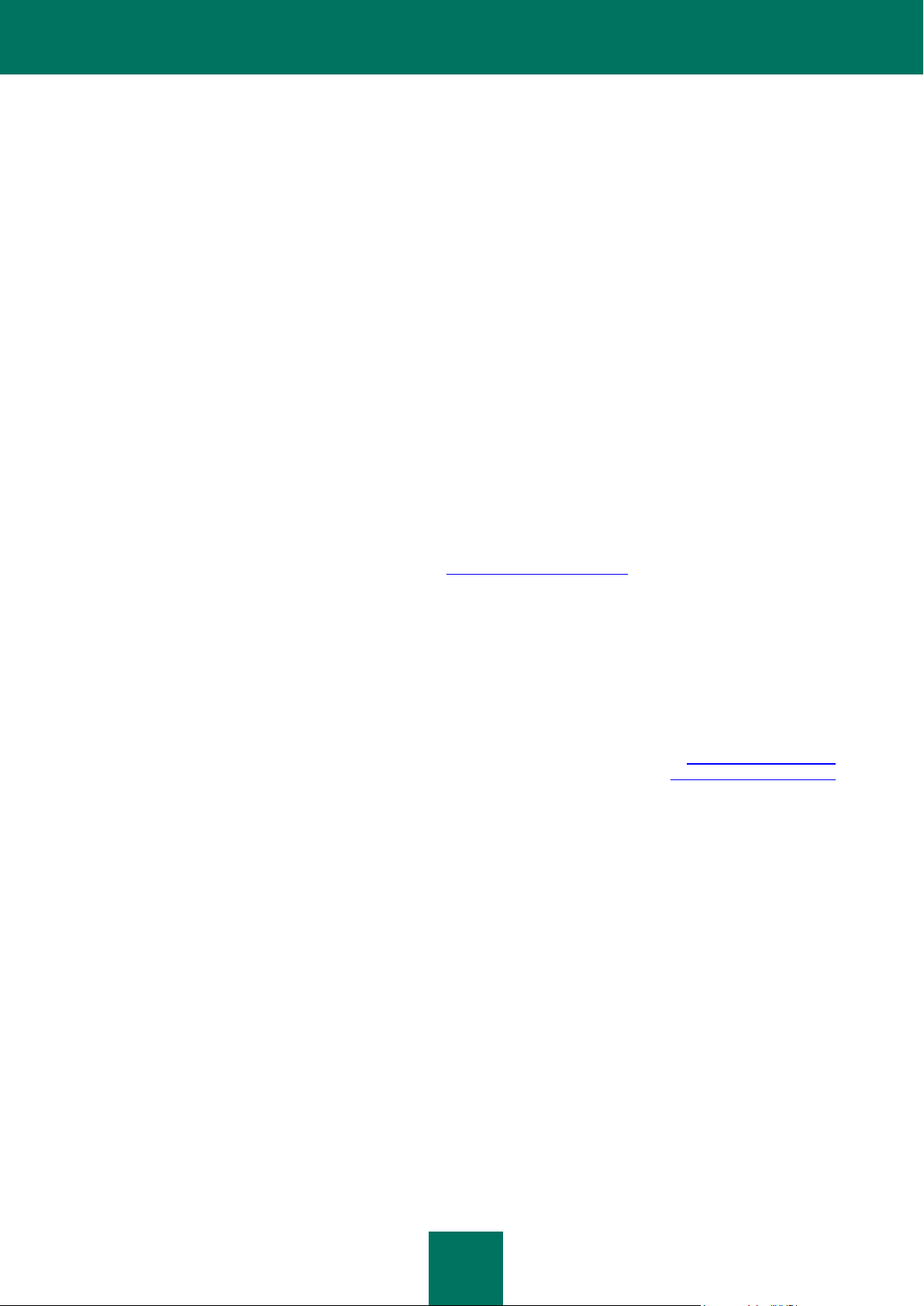
2
Уважаемый пользователь!
Спасибо за то, что выбрали наш продукт. Мы надеемся, что этот документ поможет вам в работе и ответит на
большинство возникающих вопросов.
Внимание! Права на этот документ являются собственностью ЗАО «Лаборатория Касперского» (далее также
«Лаборатория Касперского») и защищены законодательством Российской Федерации об авторском праве и
международными договорами. За незаконное копирование и распространение документа и его отдельных частей
нарушитель несет гражданскую, административную или уголовную ответственность в соответствии с
применимым законодательством.
Копирование в любой форме, распространение, в том числе в переводе, любых материалов возможны только с
письменного разрешения «Лаборатории Касперского».
Документ и связанные с ним графические изображения могут быть использованы только в информационных,
некоммерческих или личных целях.
Документ может быть изменен без предварительного уведомления. Последнюю версию документа вы можете
найти на сайте «Лаборатории Касперского» по адресу http://www.kaspersky.ru/docs.
За содержание, качество, актуальность и достоверность используемых в документе материалов, права на
которые принадлежат другим правообладателям, а также за возможный ущерб, связанный с использованием
этих материалов, «Лаборатория Касперского» ответственности не несет.
Дата редакции документа: 06.07.2012
© ЗАО «Лаборатория Касперского», 2012
http://www.kaspersky.ru
http://support.kaspersky.ru
Page 3
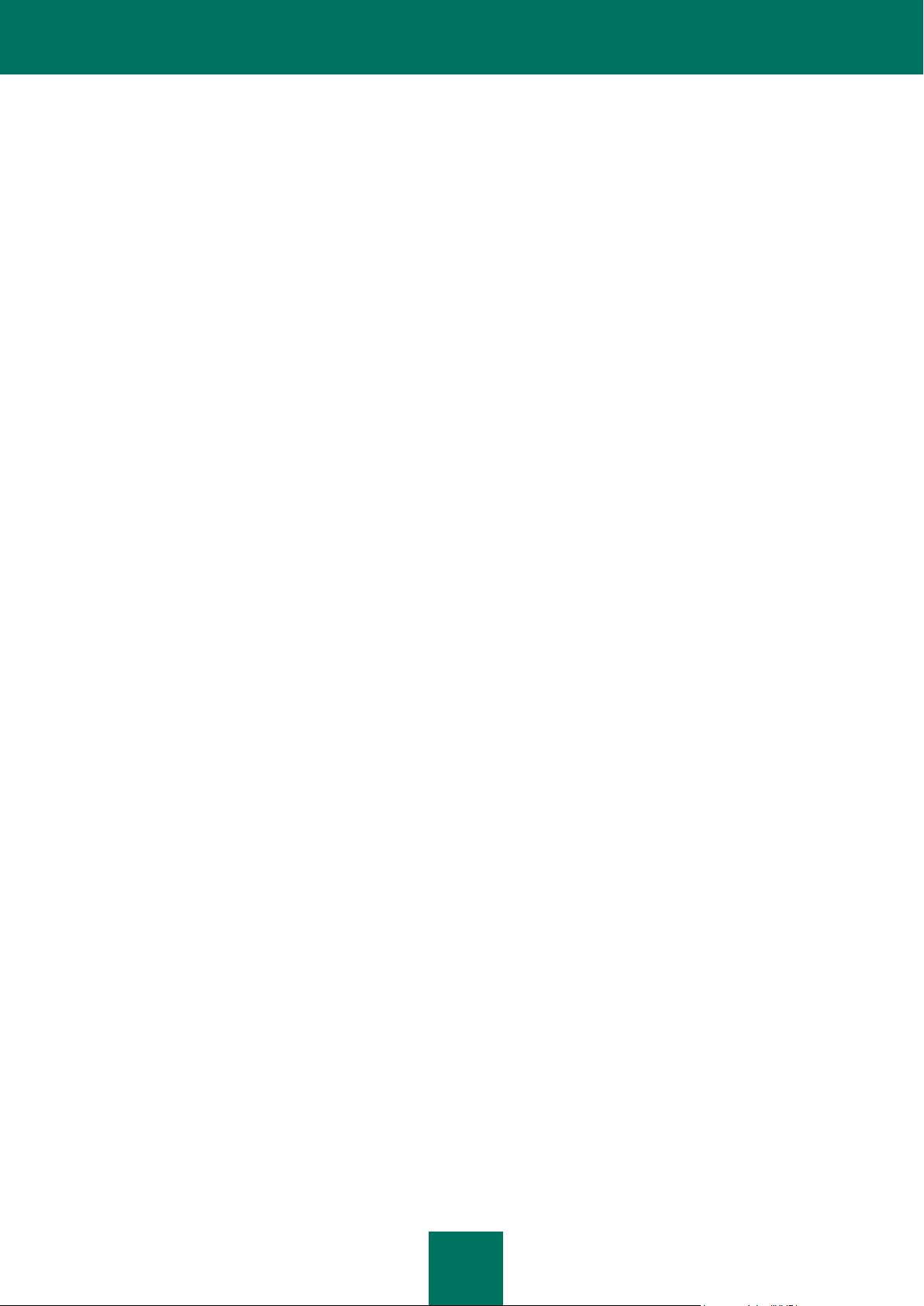
3
СОДЕРЖАНИЕ
ОБ ЭТОМ РУКОВОДСТВЕ .................................................................................................................................... 7
В этом документе ............................................................................................................................................ 7
Условные обозначения .................................................................................................................................... 9
ИСТОЧНИКИ ИНФОРМАЦИИ О ПРОГРАММЕ ................................................................................................... 11
Источники информации для самостоятельного поиска ................................................................................ 11
Обсуждение программ «Лаборатории Касперского» на форуме .................................................................. 12
Обращение в Департамент продаж............................................................................................................... 12
Обращение в Отдел локализации и разработки технической документации по электронной почте ............ 12
KASPERSKY SECURITY ДЛЯ ВИРТУАЛЬНЫХ СРЕД 1.1 ................................................................................... 13
Комплект поставки ......................................................................................................................................... 14
Аппаратные и программные требования ...................................................................................................... 15
АРХИТЕКТУРА ПРОГРАММЫ ............................................................................................................................ 16
Состав образа виртуальной машины Kaspersky Security .............................................................................. 17
Интеграция Kaspersky Security с виртуальной инфраструктурой VMware .................................................... 17
КОНЦЕПЦИЯ УПРАВЛЕНИЯ ПРОГРАММОЙ ЧЕРЕЗ KASPERSKY SECURITY CENTER .................................. 19
О политике Kaspersky Security и профилях защиты ...................................................................................... 20
Наследование профилей защиты ............................................................................................................ 21
О корневом профиле защиты .................................................................................................................. 21
О задачах Kaspersky Security ........................................................................................................................ 21
УСТАНОВКА И УДАЛЕНИЕ ПРОГРАММЫ ......................................................................................................... 23
Подготовка к установке ................................................................................................................................. 23
Требования к составу компонентов Kaspersky Security Center и виртуальной инфраструктуры
VMware ................................ ..................................................................................................................... 23
Учетные записи VMware vCenter Server ................................................................................................... 24
Установка плагина управления Kaspersky Security .................................................................................. 25
Обновление предыдущей версии программы ............................................................................................... 25
Процедура конвертации политик и задач ...................................................................................................... 26
Шаг 1. Выбор программы ......................................................................................................................... 26
Шаг 2. Выбор политик для конвертации................................................................................................... 26
Шаг 3. Выбор задач для конвертации ...................................................................................................... 26
Шаг 4. Завершение конвертации политик и задач ................................................................................... 27
Процедура установки программы .................................................................................................................. 27
Шаг 1. Выбор действия ............................................................................................................................ 27
Шаг 2. Подключение к VMware vCenter Server ......................................................................................... 27
Шаг 3. Выбор файла образа виртуальной машины защиты .................................................................... 28
Шаг 4. Просмотр лицензионных соглашений ........................................................................................... 28
Шаг 5. Выбор VMware ESXi-хостов .......................................................................................................... 28
Шаг 6. Выбор варианта размещения ....................................................................................................... 29
Шаг 7. Выбор хранилища данных ............................................................................................................ 29
Шаг 8. Настройка соответствия виртуальных сетей ................................................................................ 29
Шаг 9. Ввод сетевых параметров............................................................................................................. 30
Шаг 10. Ввод сетевых параметров вручную ............................................................................................ 30
Шаг 11. Изменение паролей учетных записей на виртуальных машинах защиты .................................. 30
Шаг 12. Регистрация виртуальных машин защиты в VMware vShield Manager ....................................... 31
Page 4
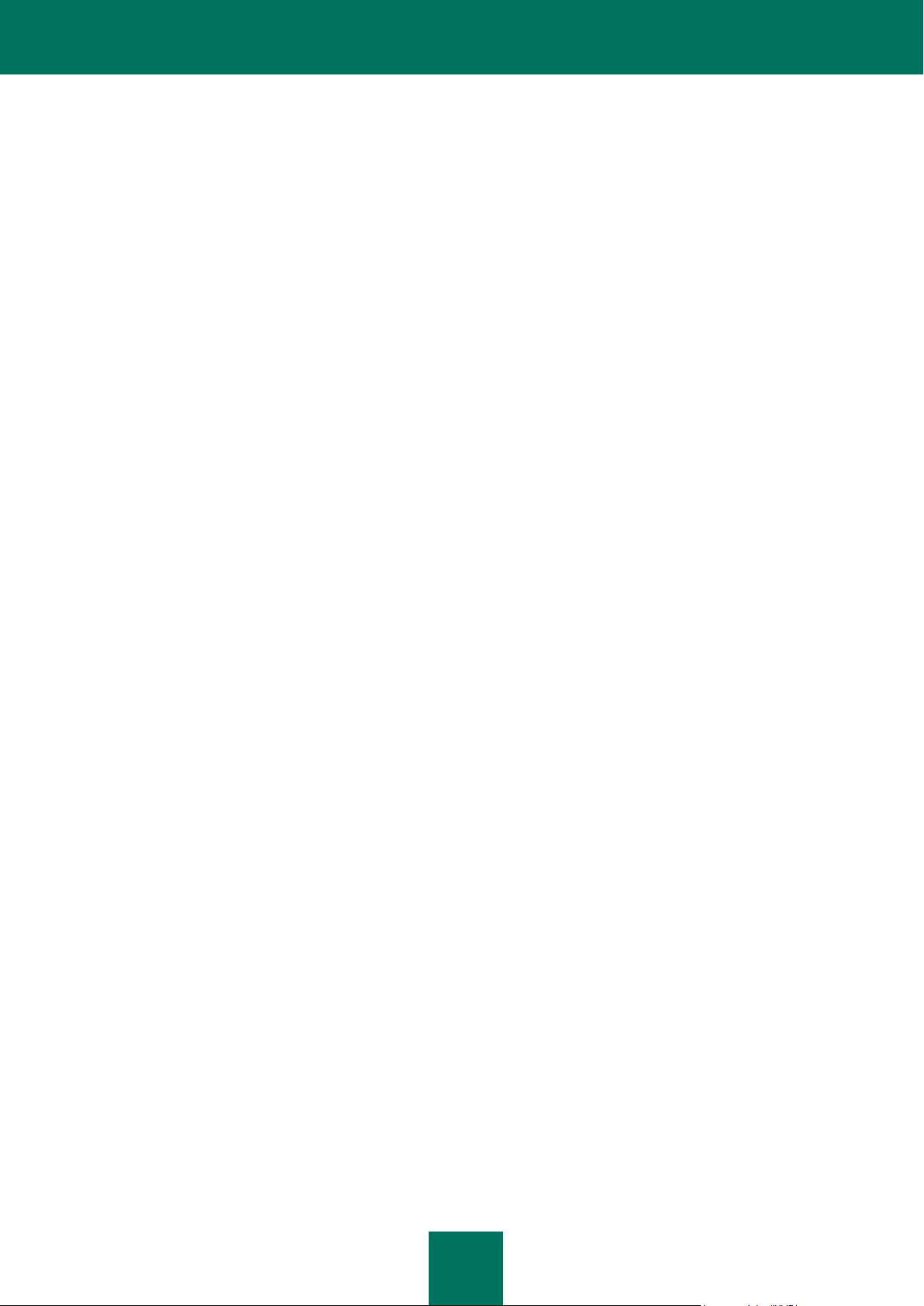
Р У К О В О Д С Т В О А Д М И Н И С Т Р А Т О Р А
4
Шаг 13. Вход в учетную запись VMware vCenter Server ........................................................................... 31
Шаг 14. Запуск развертывания виртуальных машин защиты .................................................................. 31
Шаг 15. Развертывание виртуальных машин защиты ............................................................................. 31
Шаг 16. Завершение установки программы ............................................................................................. 32
Изменения в Kaspersky Security Center после установки программы ........................................................... 32
Изменение конфигурации виртуальных машин защиты ............................................................................... 32
Шаг 1. Выбор действия ............................................................................................................................ 33
Шаг 2. Подключение к VMware vCenter Server ......................................................................................... 33
Шаг 3. Выбор виртуальных машин защиты.............................................................................................. 34
Шаг 4. Ввод пароля учетной записи klconfig ............................................................................................ 34
Шаг 5. Изменение параметров подключения виртуальных машин защиты к VMware vCenter Server ..... 34
Шаг 6. Изменение пароля учетной записи klconfig................................................................................... 35
Шаг 7. Запуск изменения конфигурации виртуальных машин защиты .................................................... 35
Шаг 8. Изменение конфигурации виртуальных машин защиты ............................................................... 35
Шаг 9. Завершение изменения конфигурации виртуальных машин защиты ........................................... 35
Подготовка к работе ...................................................................................................................................... 35
Шаг 1. Ввод имени политики .................................................................................................................... 36
Шаг 2. Выбор программы ......................................................................................................................... 36
Шаг 3. Настройка корневого профиля защиты......................................................................................... 36
Шаг 4. Настройка дополнительных параметров ...................................................................................... 40
Шаг 5. Завершение создания политики ................................................................................................... 40
Удаление программы .................................................................................................................................... 41
Процедура удаления программы .................................................................................................................. 41
Шаг 1. Выбор действия ............................................................................................................................ 42
Шаг 2. Подключение к VMware vCenter Server ......................................................................................... 42
Шаг 3. Выбор VMware ESXi-хостов .......................................................................................................... 42
Шаг 4. Отмена регистрации виртуальных машин защиты в VMware vShield Manager ............................ 43
Шаг 5. Подтверждение удаления ............................................................................................................. 43
Шаг 6. Удаление виртуальных машин защиты ........................................................................................ 43
Шаг 7. Завершение удаления программы ................................................................................................ 43
ЛИЦЕНЗИРОВАНИЕ ПРОГРАММЫ.................................................................................................................... 44
О лицензионном соглашении ........................................................................................................................ 44
О лицензии .................................................................................................................................................... 44
О файле ключа .............................................................................................................................................. 45
Активация программы ................................................................................................................................... 46
Продление срока действия лицензии ............................................................................................................ 46
Создание задачи добавления ключа ............................................................................................................. 47
Шаг 1. Ввод имени задачи добавления ключа ......................................................................................... 47
Шаг 2. Выбор типа задачи ........................................................................................................................ 47
Шаг 3. Выбор файла ключа ...................................................................................................................... 47
Шаг 4. Выбор режима запуска задачи добавления ключа ....................................................................... 48
Шаг 5. Завершение создания задачи добавления ключа ........................................................................ 48
Запуск задачи добавления ключа ................................................................................................................. 49
Просмотр информации о добавленных ключах ............................................................................................ 49
Просмотр информации о ключе в папке Ключи ....................................................................................... 50
Просмотр информации о ключе в свойствах программы ........................................................................ 51
Просмотр информации о ключе в свойствах задачи добавления ключа................................................. 52
Просмотр отчета об использовании ключей ............................................................................................ 53
Page 5
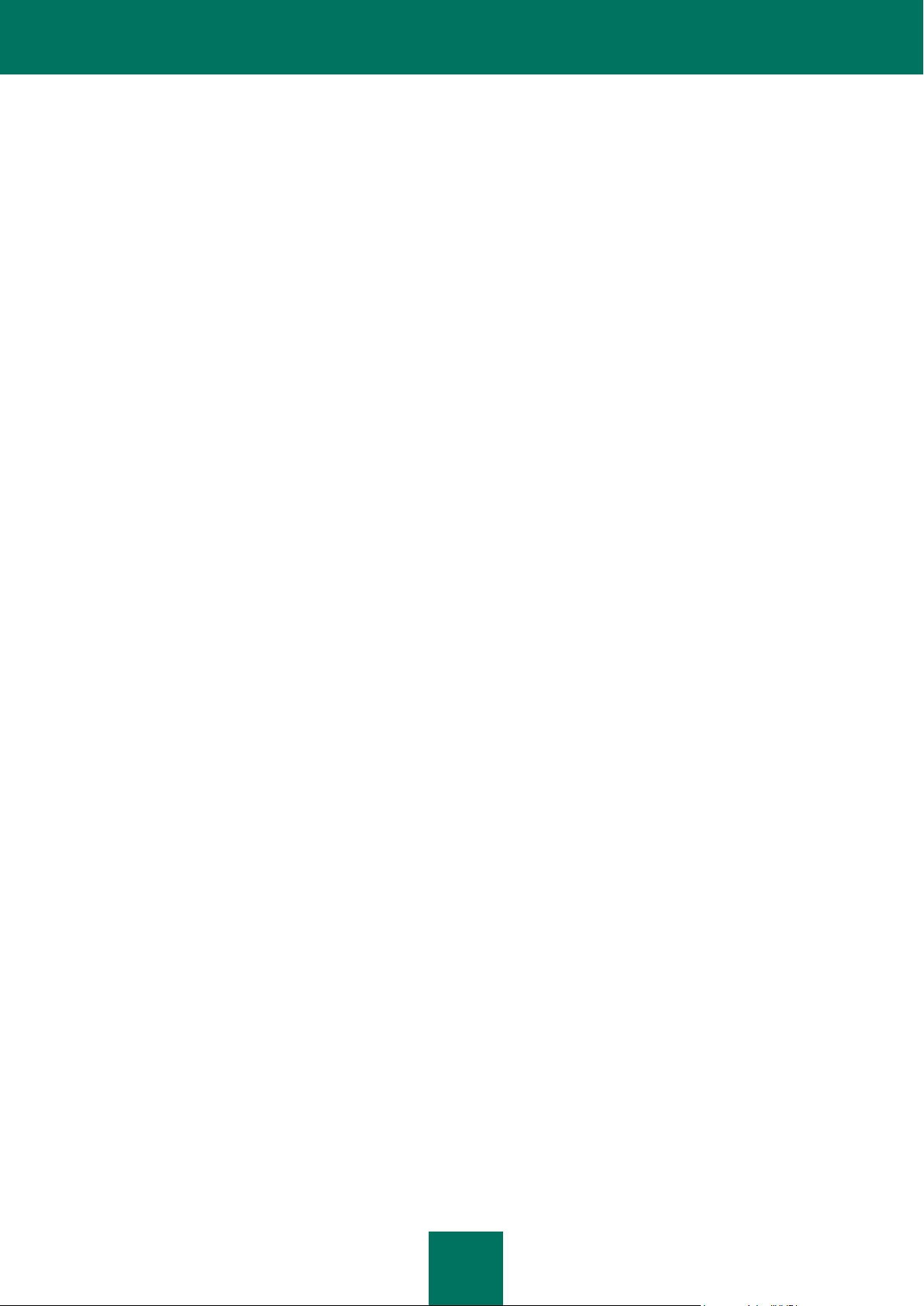
С О Д Е Р Ж А Н И Е
5
ЗАПУСК И ОСТАНОВКА ПРОГРАММЫ .............................................................................................................. 55
УПРАВЛЕНИЕ ЗАЩИТОЙ ................................................................................................................................... 56
ЗАЩИТА ВИРТУАЛЬНЫХ МАШИН ..................................................................................................................... 57
О защите виртуальных машин ...................................................................................................................... 57
Изменение параметров проверки программ-упаковщиков............................................................................ 58
Просмотр защищаемой инфраструктуры кластера KSC ............................................................................... 59
Отключение защиты на виртуальной машине............................................................................................... 60
Работа с профилями защиты ........................................................................................................................ 61
Создание профиля защиты ...................................................................................................................... 61
Изменение параметров профиля защиты................................................................................................ 65
Назначение виртуальной машине профиля защиты ............................................................................... 66
Удаление профиля защиты ..................................................................................................................... 68
ПРОВЕРКА ВИРТУАЛЬНЫХ МАШИН ................................................................................................................. 69
О проверке виртуальных машин ................................................................................................................... 69
Создание задачи полной проверки ............................................................................................................... 70
Шаг 1. Ввод имени задачи полной проверки ............................................................................................ 70
Шаг 2. Выбор типа задачи ........................................................................................................................ 71
Шаг 3. Настройка параметров проверки .................................................................................................. 71
Шаг 4. Формирование области проверки ................................................................................................. 74
Шаг 5. Выбор режима запуска задачи полной проверки .......................................................................... 74
Шаг 6. Завершение создания задачи полной проверки ........................................................................... 74
Создание задачи выборочной проверки ....................................................................................................... 75
Шаг 1. Ввод имени задачи выборочной проверки .................................................................................... 75
Шаг 2. Выбор типа задачи ........................................................................................................................ 75
Шаг 3. Подключение к VMware vCenter Server ......................................................................................... 76
Шаг 4. Выбор области действия .............................................................................................................. 76
Шаг 5. Настройка параметров проверки .................................................................................................. 76
Шаг 6. Формирование области проверки ................................................................................................. 79
Шаг 7. Выбор режима запуска задачи выборочной проверки .................................................................. 80
Шаг 8. Завершение создания задачи выборочной проверки ................................................................... 80
Запуск и остановка задачи полной проверки и задачи выборочной проверки.............................................. 80
ОБНОВЛЕНИЕ АНТИВИРУСНЫХ БАЗ ............................................................................................................... 82
Об обновлении антивирусных баз................................................................................................................. 82
Автоматическое получение обновлений антивирусных баз.......................................................................... 82
Создание задачи распространения обновлений ........................................................................................... 83
Шаг 1. Ввод имени задачи распространения обновлений ....................................................................... 83
Шаг 2. Выбор типа задачи ........................................................................................................................ 83
Шаг 3. Выбор режима запуска задачи распространения обновлений ..................................................... 84
Шаг 4. Завершение создания задачи распространения обновлений ...................................................... 84
Откат последнего обновления антивирусных баз ......................................................................................... 84
Создание задачи отката обновления ............................................................................................................ 84
Шаг 1. Ввод имени задачи отката обновления ........................................................................................ 85
Шаг 2. Выбор типа задачи ........................................................................................................................ 85
Шаг 3. Выбор режима запуска задачи отката обновления....................................................................... 85
Шаг 4. Завершение создания задачи отката обновления ........................................................................ 86
Запуск задачи отката обновления ................................................................................................................. 86
Page 6
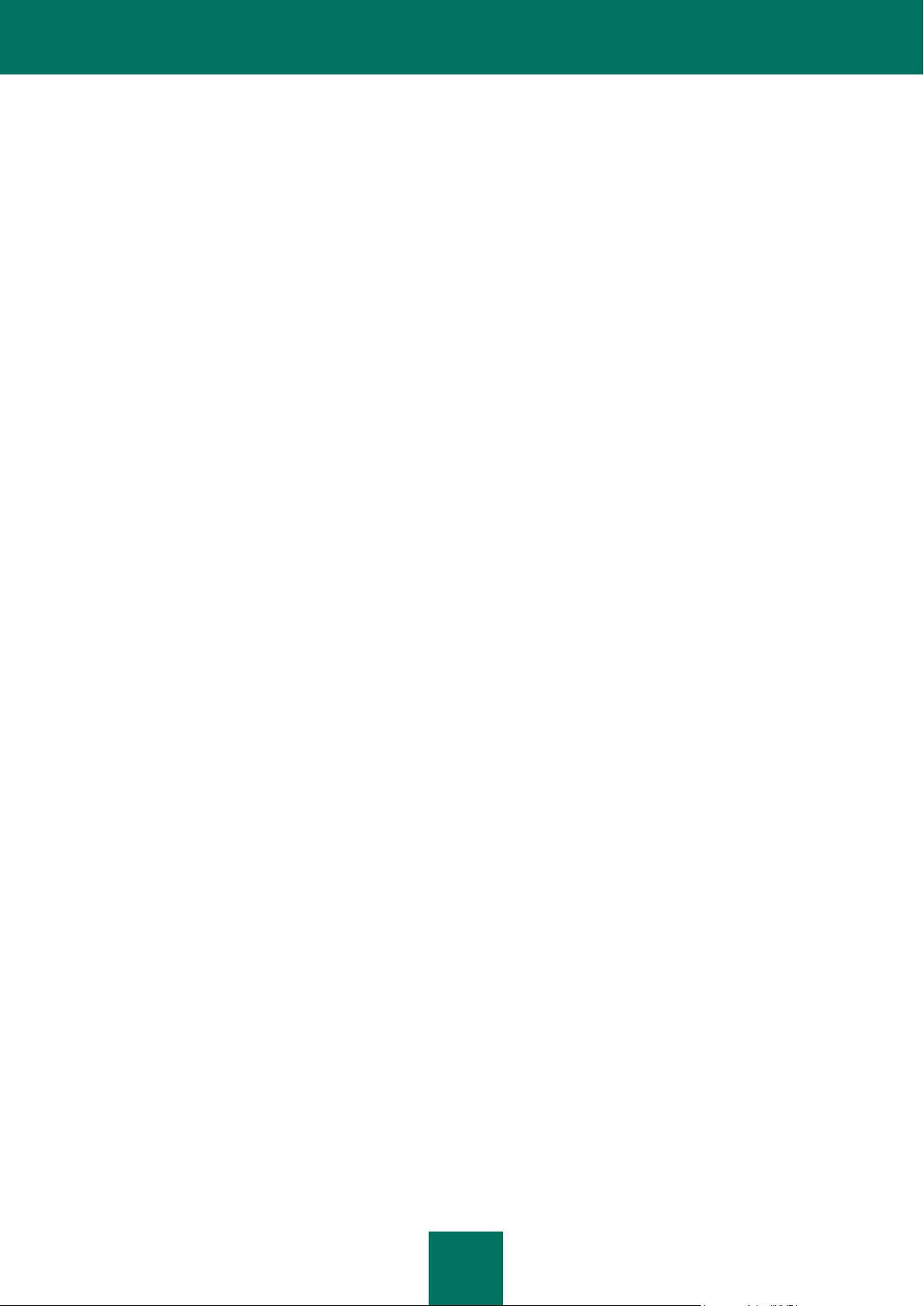
Р У К О В О Д С Т В О А Д М И Н И С Т Р А Т О Р А
6
РЕЗЕРВНОЕ ХРАНИЛИЩЕ ................................................................................................................................ 87
О резервном хранилище ............................................................................................................................... 87
Настройка параметров резервного хранилища ............................................................................................ 88
Работа с резервными копиями файлов ......................................................................................................... 89
Просмотр списка резервных копий файлов ............................................................................................. 89
Сохранение файлов из резервного хранилища на диск .......................................................................... 90
Удаление резервных копий файлов......................................................................................................... 90
ОТЧЕТЫ И УВЕДОМЛЕНИЯ ............................................................................................................................... 91
О событиях и уведомлениях ......................................................................................................................... 91
Типы отчетов ................................................................................................ ................................................. 91
Отчет о версиях программ «Лаборатории Касперского» ......................................................................... 92
Отчет о развертывании защиты ............................................................................................................... 93
Отчет о наиболее зараженных компьютерах ........................................................................................... 94
Отчет о вирусах........................................................................................................................................ 95
Отчет об ошибках ..................................................................................................................................... 96
Отчет об используемых базах ................................................................................................................. 97
Просмотр отчетов .......................................................................................................................................... 98
Настройка параметров уведомлений ............................................................................................................ 99
УСТРАНЕНИЕ НЕИСПРАВНОСТЕЙ В РЕГИСТРАЦИИ ВИРТУАЛЬНЫХ МАШИН ЗАЩИТЫ .......................... 101
О возможных неисправностях в регистрации виртуальных машин защиты в VMware vShield Manager .... 101
Процедура устранения неисправностей в регистрации виртуальных машинах защиты в
VMware vShield Manager .............................................................................................................................. 102
Шаг 1. Выбор действия .......................................................................................................................... 102
Шаг 2. Подключение к VMware vCenter Server ....................................................................................... 103
Шаг 3. Подключение к VMware vShield Manager .................................................................................... 103
Шаг 4. Выбор неисправностей для устранения ..................................................................................... 104
Шаг 5. Подтверждение действий ........................................................................................................... 104
Шаг 6. Устранение неисправностей ....................................................................................................... 104
Шаг 7. Завершение устранения неисправностей ................................................................................... 104
ОБРАЩЕНИЕ В СЛУЖБУ ТЕХНИЧЕСКОЙ ПОДДЕРЖКИ ................................................................................ 105
Способы получения технической поддержки .............................................................................................. 105
Техническая поддержка по телефону ......................................................................................................... 105
Получение технической поддержки через Персональный кабинет ............................................................. 106
Сбор информации для Службы технической поддержки ............................................................................ 107
Использование файла трассировки ............................................................................................................ 107
ГЛОССАРИЙ ..................................................................................................................................................... 108
ЗАО «ЛАБОРАТОРИЯ КАСПЕРСКОГО» .......................................................................................................... 110
ИНФОРМАЦИЯ О СТОРОННЕМ КОДЕ ............................................................................................................ 111
УВЕДОМЛЕНИЯ О ТОВАРНЫХ ЗНАКАХ.......................................................................................................... 112
ПРЕДМЕТНЫЙ УКАЗАТЕЛЬ ............................................................................................................................. 113
Page 7
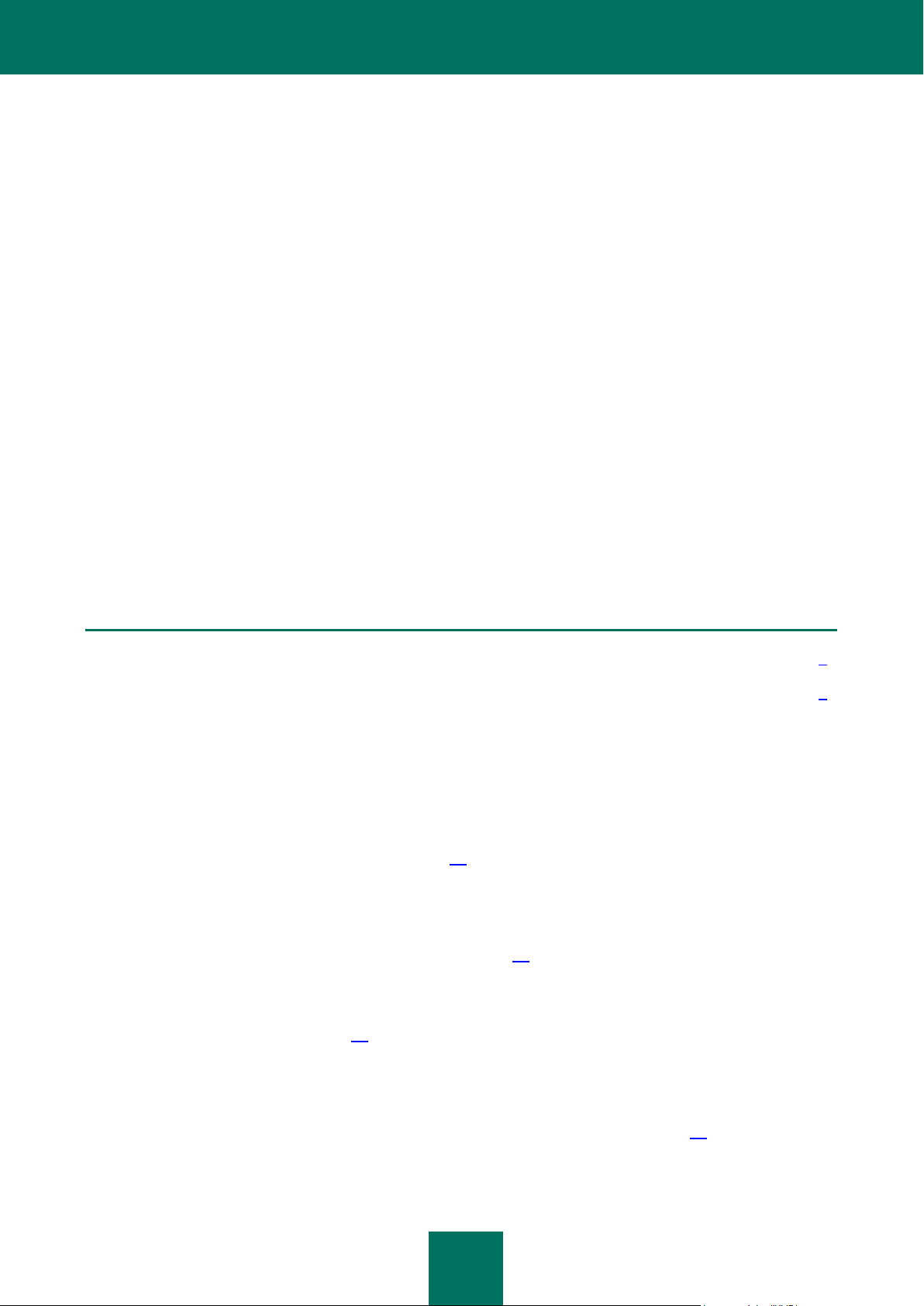
7
ОБ ЭТОМ РУКОВОДСТВЕ
В ЭТОМ РАЗДЕЛЕ
В этом документе ......................................................................................................................................................7
Условные обозначения .............................................................................................................................................9
Этот документ представляет собой Руководство администратора Kaspersky Security для виртуальных сред 1.1
(далее также «Kaspersky Security»).
Руководство адресовано техническим специалистам, в обязанности которых входит установка и
администрирование Kaspersky Security, а также поддержка организаций, использующих Kaspersky Security.
Руководство адресовано техническим специалистам, которые имеют опыт работы с виртуальной
инфраструктурой на платформе VMware™ vSphere™ и системой удаленного централизованного управления
программами «Лаборатории Касперского» Kaspersky Security Center.
Руководство предназначено для следующих целей:
Дать описание принципов работы Kaspersky Security, системных требований, типичных схем
развертывания, особенностей интеграции с другими приложениями.
Помочь спланировать развертывание Kaspersky Security в сети организации.
Описать подготовку к установке Kaspersky Security, установку и активацию программы.
Описать использование Kaspersky Security.
Рассказать о дополнительных источниках информации о программе и способах получения технической
поддержки.
В ЭТОМ ДОКУМЕНТЕ
В это руководство включены следующие разделы:
Источники информации о программе (см. стр. 11)
Этот раздел содержит описание источников информации о программе и сведения о веб-сайтах, которые вы
можете использовать, чтобы обсудить работу программы.
Kaspersky Security для виртуальных сред 1.1 (см. стр. 13)
Этот раздел содержит информацию о назначении, ключевых возможностях, составе программы.
Архитектура программы (см. стр. 16)
Этот раздел содержит описание компонентов программы и логики их взаимодействия, а также информацию об
интеграции программы с системой Kaspersky Security Center и виртуальной инфраструктурой VMware.
Концепция управления программой через Kaspersky Security Center (см. стр. 19)
Этот раздел содержит описание концепции управления программой через Kaspersky Security Center.
Page 8
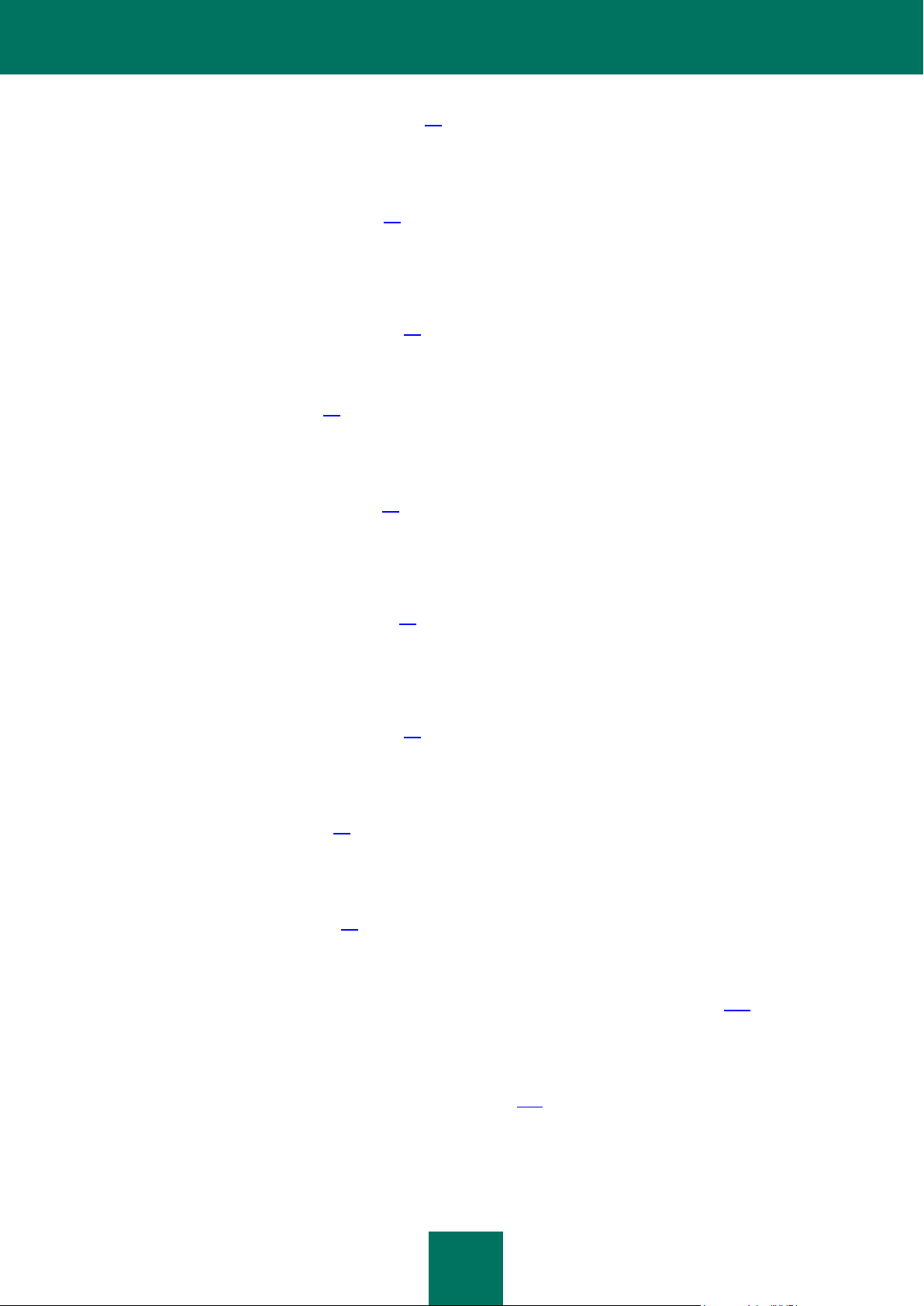
Р У К О В О Д С Т В О А Д М И Н И С Т Р А Т О Р А
8
Установка и удаление программы (см. стр. 23)
Этот раздел содержит информацию о том, как установить программу в виртуальной инфраструктуре VMware, и о
том, как удалить программу из виртуальной инфраструктуры VMware.
Лицензирование программы (см. стр. 44)
Этот раздел содержит информацию об основных понятиях, связанных с активацией программы. Из этого
раздела вы узнаете о назначении лицензионного соглашения, типах лицензии, способах активации программы, а
также о продлении срока действия лицензии.
Запуск и остановка программы (см. стр. 55)
Этот раздел содержит информацию о запуске и остановке программы.
Управление защитой (см. стр. 56)
Этот раздел содержит информацию о том, как проверить состояние защиты виртуальных машин и наличие
проблем в защите.
Защита виртуальных машин (см. стр. 57)
Этот раздел содержит информацию о защите программой Kaspersky Security виртуальных машин на VMware
ESXi-хостах под управлением гипервизора VMware ESXi от вирусов и других программ, представляющих угрозу,
и о том, как настроить параметры защиты виртуальных машин.
Проверка виртуальных машин (см. стр. 69)
Этот раздел содержит информацию о задаче проверки программой Kaspersky Security файлов виртуальных
машин на VMware ESXi-хостах под управлением гипервизора VMware ESXi и инструкции о том, как настроить
параметры задачи проверки.
Обновление антивирусных баз (см. стр. 82)
Этот раздел содержит информацию об обновлении антивирусных баз (далее также «обновления») и инструкции
о том, как настроить параметры обновления.
Резервное хранилище (см. стр. 87)
Этот раздел содержит информацию о резервном хранилище и инструкции о том, как работать с резервным
хранилищем.
Отчеты и уведомления (см. стр. 91)
Этот раздел описывает средства получения сведений о работе Kaspersky Security.
Устранение неисправностей в регистрации виртуальных машин защиты (см. стр. 101)
Этот раздел содержит описание возможных неисправностей в регистрации виртуальных машин защиты в
VMware vShield™ Manager и способов их устранения.
Обращение в Службу технической поддержки (см. стр. 105)
Этот раздел содержит информацию о способах получения технической поддержки и о том, какие условия
требуются для получения помощи от Службы технической поддержки.
Page 9
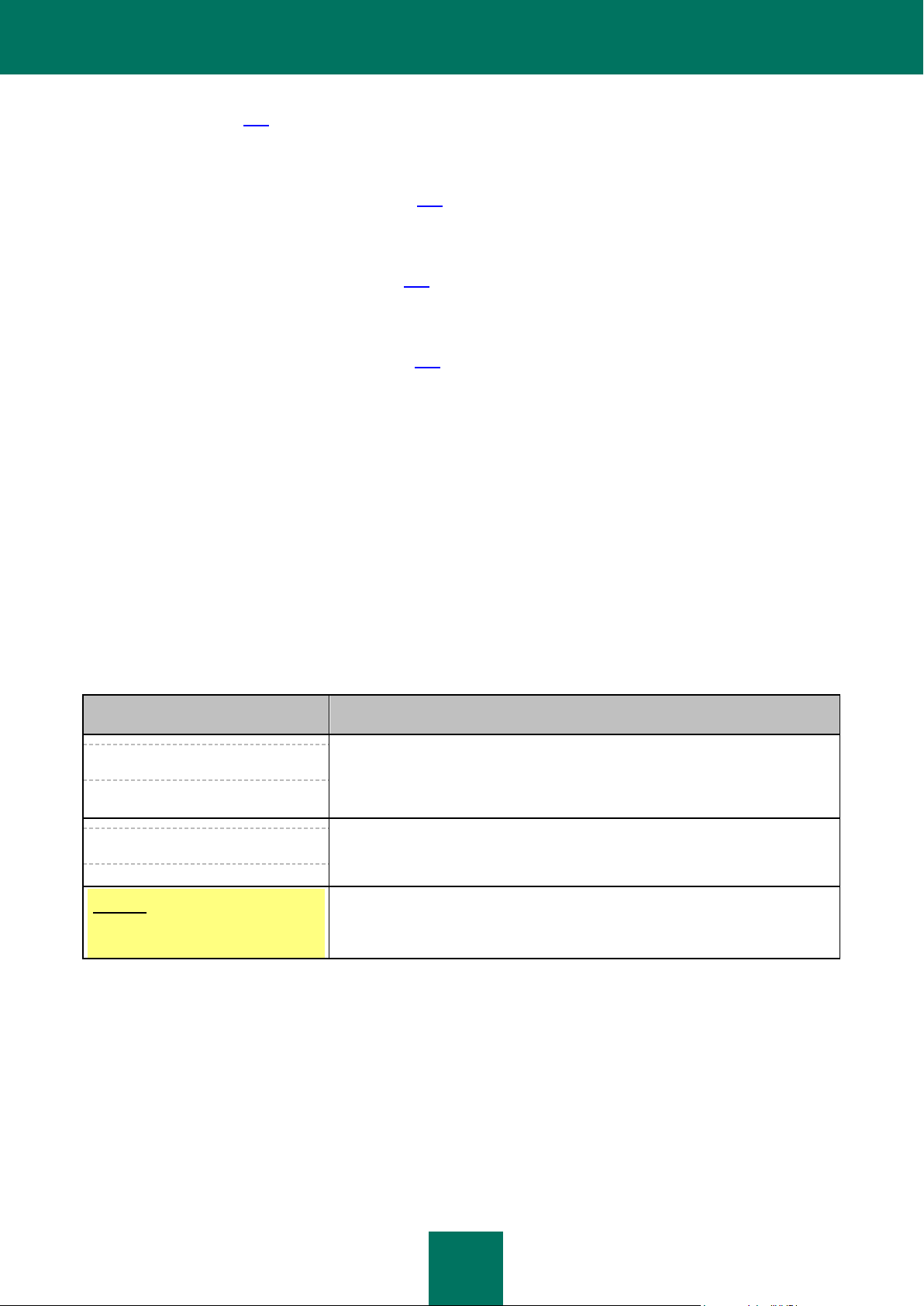
О Б ЭТ О М Р У К О В О Д С ТВ Е
9
ПРИМЕР ТЕКСТА
ОПИСАНИЕ УСЛОВНОГО ОБОЗНАЧЕНИЯ
Обратите внимание на то, что...
Предупреждения выделены красным цветом и заключены в рамку.
В предупреждениях содержится информация о возможных нежелательных
действиях, которые могут привести к потере информации, сбоям в работе
оборудования или операционной системы.
Рекомендуется использовать...
Примечания заключены в рамку.
Примечания могут содержать полезные советы, рекомендации, особые
значения параметров или важные частные случаи в работе программы.
Пример:
...
Примеры приведены в блоках на желтом фоне под заголовком «Пример».
Глоссарий (см. стр. 108)
Этот раздел содержит список терминов, которые встречаются в документе, а также определения этих терминов.
ЗАО «Лаборатория Касперского» (см. стр. 110)
Этот раздел содержит информацию о ЗАО «Лаборатория Касперского».
Информация о стороннем коде (см. стр. 111)
Этот раздел содержит информацию о стороннем коде.
Уведомления о товарных знаках (см. стр. 112)
Этот раздел содержит информацию о товарных знаках, которые используются в документе.
Предметный указатель
Этот раздел позволяет быстро найти необходимые сведения в документе.
УСЛОВНЫЕ ОБОЗНАЧЕНИЯ
Текст документа сопровождается смысловыми элементами, на которые мы рекомендуем вам обращать особое
внимание, – предупреждениями, советами, примерами.
Для выделения смысловых элементов используются условные обозначения. Условные обозначения и примеры
их использования приведены в таблице ниже.
Таблица 1. Условные обозначения
Page 10
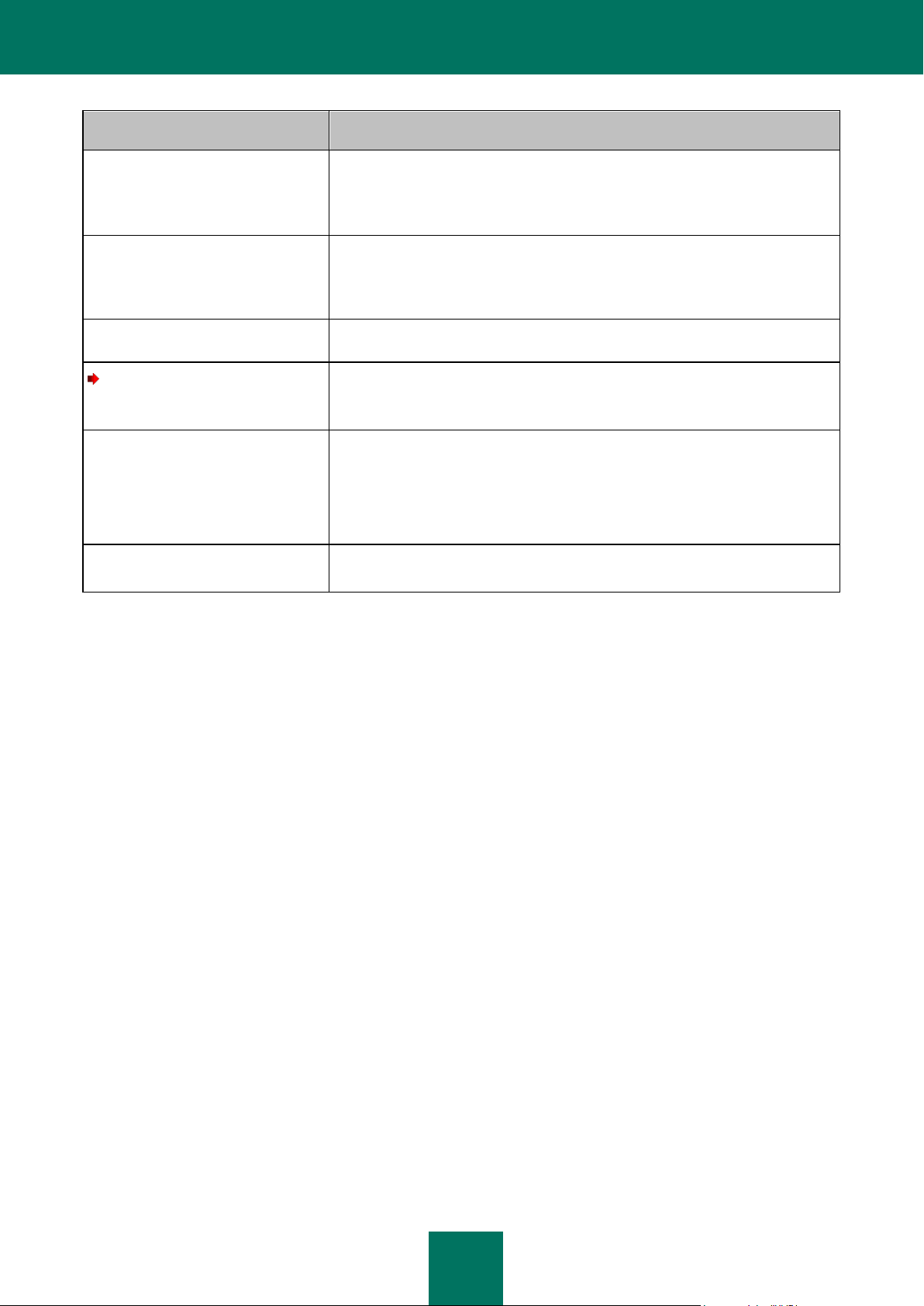
Р У К О В О Д С Т В О А Д М И Н И С Т Р А Т О РА
10
ПРИМЕР ТЕКСТА
ОПИСАНИЕ УСЛОВНОГО ОБОЗНАЧЕНИЯ
Обновление – это...
Возникает событие Базы устарели.
Курсивом выделены следующие смысловые элементы текста:
новые термины;
названия статусов и событий программы.
Нажмите на клавишу ENTER.
Нажмите комбинацию клавиш
ALT+F4.
Названия клавиш клавиатуры выделены полужирным шрифтом и
прописными буквами.
Названия клавиш, соединенные знаком + (плюс), означают комбинацию
клавиш. Такие клавиши нужно нажимать одновременно.
Нажмите на кнопку Включить.
Названия элементов интерфейса программы, например, полей ввода,
пунктов меню, кнопок, выделены полужирным шрифтом.
Чтобы настроить расписание
задачи, выполните следующие
действия:
Вводные фразы инструкций выделены курсивом и значком «стрелка».
В командной строке введите текст
help
Появится следующее сообщение:
Укажите дату в формате
ДД:MM:ГГ.
Специальным стилем выделены следующие типы текста:
текст командной строки;
текст сообщений, выводимых программой на экран;
данные, которые требуется ввести пользователю.
<Имя пользователя>
Переменные заключены в угловые скобки. Вместо переменной требуется
подставить соответствующее ей значение, опустив угловые скобки.
Page 11
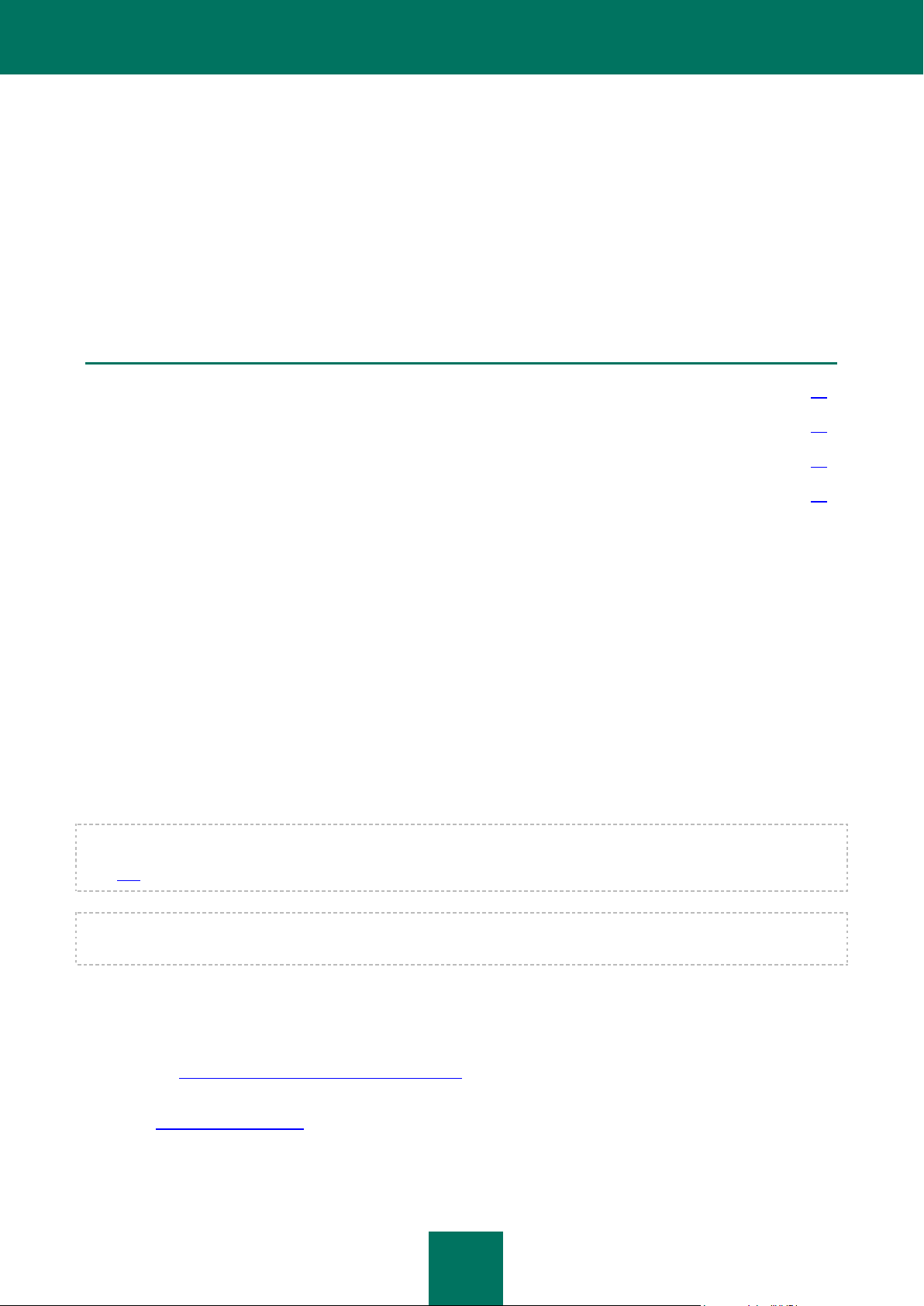
11
ИСТОЧНИКИ ИНФОРМАЦИИ О
В ЭТОМ РАЗДЕЛЕ
Источники информации для самостоятельного поиска ................................ .......................................................... 11
Обсуждение программ «Лаборатории Касперского» на форуме ............................................................................ 12
Обращение в Департамент продаж ........................................................................................................................ 12
Обращение в Отдел локализации и разработки технической документации по электронной почте ..................... 12
ПРОГРАММЕ
Этот раздел содержит описание источников информации о программе и сведения о веб-сайтах, которые вы
можете использовать, чтобы обсудить работу программы.
Вы можете выбрать наиболее удобный источник информации в зависимости от важности и срочности вопроса.
ИСТОЧНИКИ ИНФОРМАЦИИ ДЛЯ САМОСТОЯТЕЛЬНОГО
ПОИСКА
Вы можете использовать следующие источники для самостоятельного поиска информации о программе:
страница на веб-сайте «Лаборатории Касперского»;
страница на веб-сайте Службы технической поддержки (База знаний);
электронная справка;
документация.
Если вы не нашли решения возникшей проблемы самостоятельно, рекомендуем вам обратиться в Службу
технической поддержки «Лаборатории Касперского» (см. раздел «Техническая поддержка по телефону» на
стр. 105).
Для использования источников информации на веб-сайте «Лаборатории Касперского» необходимо подключение
к интернету.
Страница на веб-сайте «Лаборатории Касперского»
Веб-сайт «Лаборатории Касперского» содержит отдельную страницу для каждой программы.
На странице (http://www.kaspersky.ru/security-virtualization) вы можете получить общую информацию о программе,
ее возможностях и особенностях работы.
Страница http://www.kaspersky.ru cодержит ссылку на интернет-магазин. В нем вы можете приобрести программу
или продлить право пользования программой.
Page 12
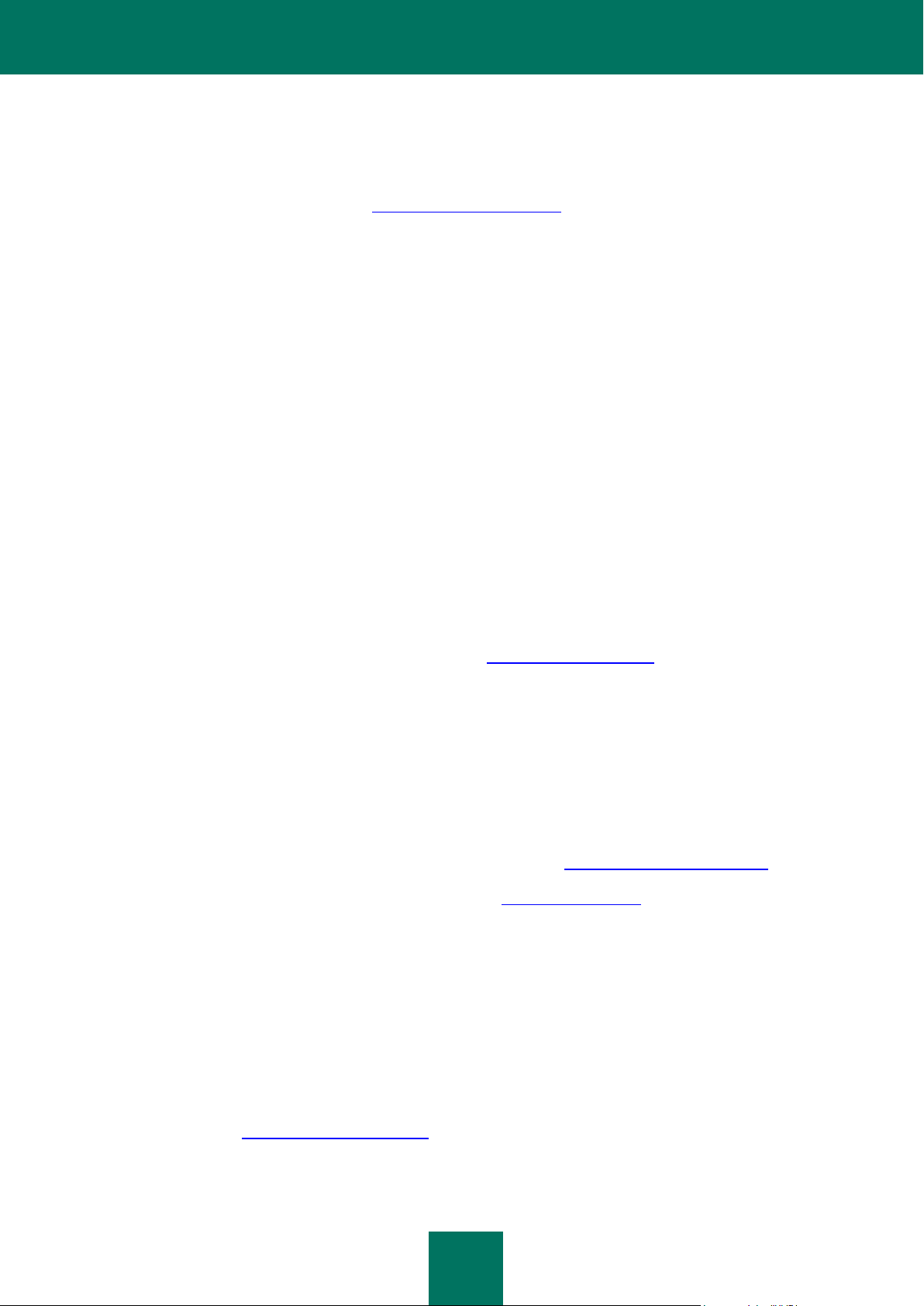
Р У К О В О Д С Т В О А Д М И Н И С Т Р А Т О Р А
12
Страница на веб-сайте Службы технической поддержки (База знаний)
База знаний – раздел веб-сайта Службы технической поддержки, содержащий рекомендации по работе с
программами «Лаборатории Касперского». База знаний состоит из справочных статей, сгруппированных по темам.
На странице программы в Базе знаний (http://support.kaspersky.ru/ksv) вы найдете статьи, которые содержат
полезную информацию, рекомендации и ответы на часто задаваемые вопросы о приобретении, установке и
использовании программы.
Статьи могут отвечать на вопросы, которые относятся не только к Kaspersky Security, но и к другим программам
«Лаборатории Касперского», а также могут содержать новости Службы технической поддержки.
Электронная справка
В состав электронной справки программы входит контекстная справка. Контекстная справка содержит сведения о
каждом окне плагина управления Kaspersky Security: перечень и описание параметров.
Документация
В комплект поставки программы включены документы, с помощью которых вы можете установить и активировать
программу на компьютерах корпоративной сети и настроить параметры ее работы, а также получить сведения об
основных приемах работы с программой.
ОБСУЖДЕНИЕ ПРОГРАММ «ЛАБОРАТОРИИ КАСПЕРСКОГО» НА ФОРУМЕ
Если ваш вопрос не требует срочного ответа, вы можете обсудить его со специалистами «Лаборатории
Касперского» и другими пользователями на нашем форуме (http://forum.kaspersky.com).
На форуме вы можете просматривать опубликованные темы, добавлять свои комментарии, создавать новые
темы для обсуждения.
ОБРАЩЕНИЕ В ДЕПАРТАМЕНТ ПРОДАЖ
Если у вас возникли вопросы по выбору, приобретению или продлению срока использования программы, вы
можете связаться с нашими специалистами из Департамента продаж одним из следующих способов:
Позвонив по телефонам нашего центрального офиса в Москве (http://www.kaspersky.ru/contacts).
Отправив письмо с вопросом по электронному адресу sales@kaspersky.com.
Обслуживание осуществляется на русском и английском языках.
ОБРАЩЕНИЕ В ОТДЕЛ ЛОКАЛИЗАЦИИ И РАЗРАБОТКИ
ТЕХНИЧЕСКОЙ ДОКУМЕНТАЦИИ ПО ЭЛЕКТРОННОЙ
ПОЧТЕ
Для обращения в Отдел локализации и разработки технической документации требуется отправить письмо по
электронному адресу docfeedback@kaspersky.com. В качестве темы письма нужно указать «Kaspersky Help
Feedback: Kaspersky Security для виртуальных сред 1.1».
Page 13
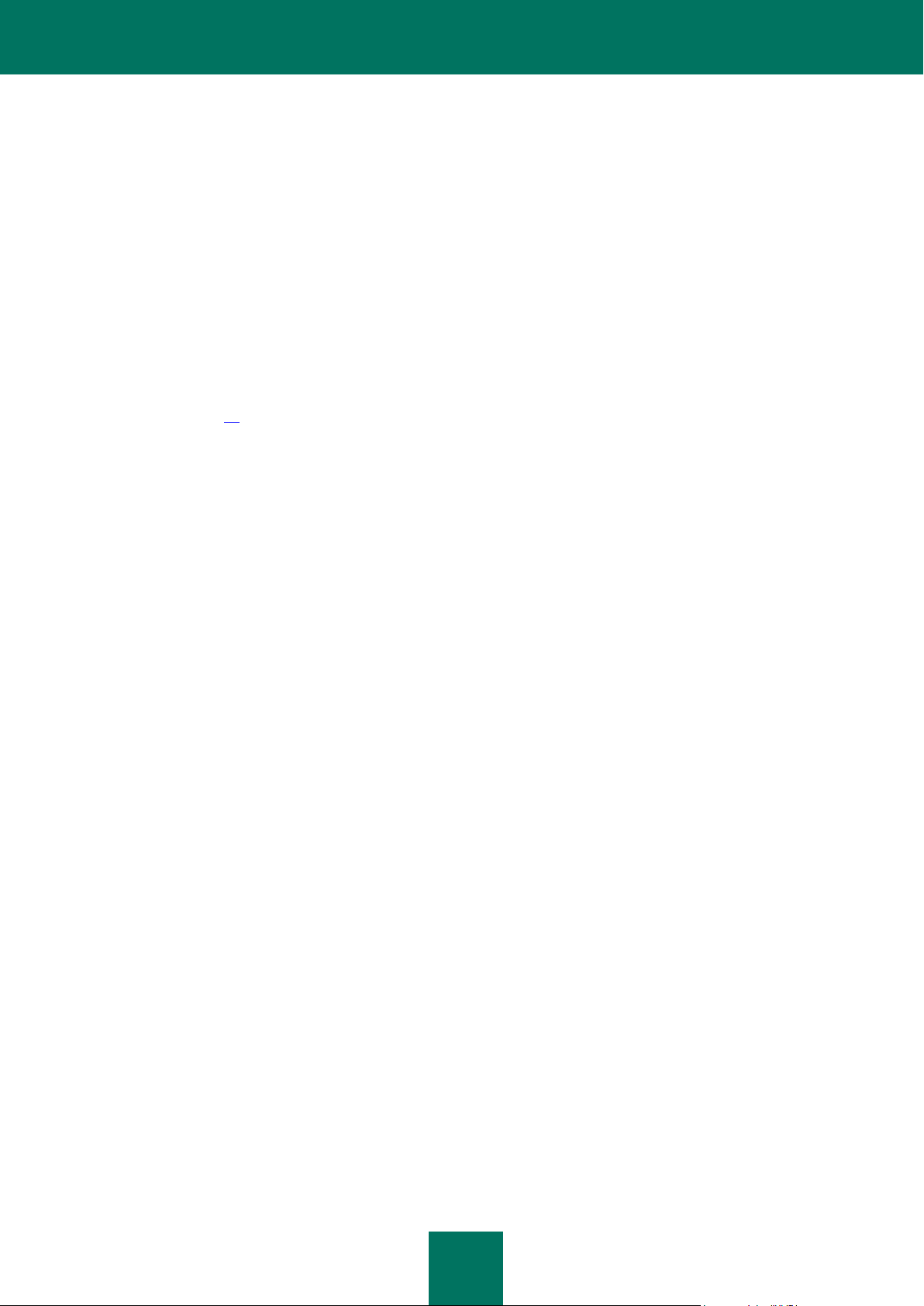
13
KASPERSKY SECURITY ДЛЯ ВИРТУАЛЬНЫХ СРЕД 1.1
Kaspersky Security представляет собой интегрированное решение, обеспечивающее защиту виртуальных машин
на VMware ESXi-хосте под управлением гипервизора VMware ESXi от вирусов и других программ,
представляющих угрозу компьютерной безопасности (далее – «от вирусов и других программ, представляющих
угрозу»). Программа интегрируется в виртуальную инфраструктуру под управлением гипервизора VMware ESXi
(далее – «виртуальная инфраструктура VMware») при помощи технологии VMware vShield Endpoint™.
Интеграция при помощи технологии VMware vShield Endpoint позволяет защищать виртуальные машины без
установки дополнительного антивирусного программного обеспечения на гостевые операционные системы.
Kaspersky Security позволяет защищать виртуальные машины с гостевыми операционными системами
Windows®, в том числе и с серверными операционными системами (см. раздел «Аппаратные и программные
требования» на стр. 15).
Kaspersky Security защищает виртуальные машины, если они включены (находятся онлайн, то есть не отключены
и не приостановлены), и если на них установлен и включен драйвер VMware vShield Endpoint Thin Agent.
Kaspersky Security позволяет настраивать защиту виртуальных машин на любом уровне иерархии объектов
управления VMware: сервер VMware vCenter™ Server, центр обработки данных, кластер VMware, VMware ESXiхост, который не входит в кластер VMware, ресурсный пул, объект vApp, виртуальная машина. Программа
поддерживает защиту виртуальных машин во время их миграции в рамках DRS-кластера VMware.
Kaspersky Security предоставляет следующие возможности:
Защита. Программа защищает файловую систему гостевой операционной системы виртуальной
машины (далее также «файлы виртуальной машины»). Программа проверяет все файлы, которые
пользователь или другая программа открывает и закрывает на виртуальной машине, на наличие в них
вирусов и других программ, представляющих угрозу.
Если в файле не обнаружены вирусы и другие программы, представляющие угрозу, Kaspersky
Security разрешает доступ к этому файлу.
Если в файле обнаружены вирусы и другие программы, представляющие угрозу, программа
Kaspersky Security выполняет то действие, которое указано в ее параметрах, например, удаляет или
блокирует доступ к файлу.
Проверка. Программа позволяет проверять файлы виртуальной машины на наличие в них вирусов и
других программ, представляющих угрозу. Требуется периодически проверять файлы виртуальной
машины с использованием новых антивирусных баз, чтобы предотвратить распространение
вредоносных объектов. Вы можете выполнять проверку по требованию или задать расписание проверки.
Хранение резервных копий файлов. Программа позволяет хранить резервные копии тех файлов,
которые были удалены или изменены в процессе лечения. Резервные копии файлов хранятся в
резервном хранилище в специальном формате и не представляют опасности. Если вылеченный файл
содержал информацию, которая в результате лечения стала полностью или частично недоступна, вы
можете сохранить файл из его резервной копии.
Обновление антивирусных баз. Программа загружает обновленные антивирусные базы. Это
обеспечивает актуальность защиты виртуальной машины от новых вирусов и других программ,
представляющих угрозу. Вы можете обновлять антивирусные базы по требованию или задать
расписание обновления антивирусных баз.
Для управления Kaspersky Security используется система удаленного централизованного управления
программами «Лаборатории Касперского» Kaspersky Security Center.
Page 14
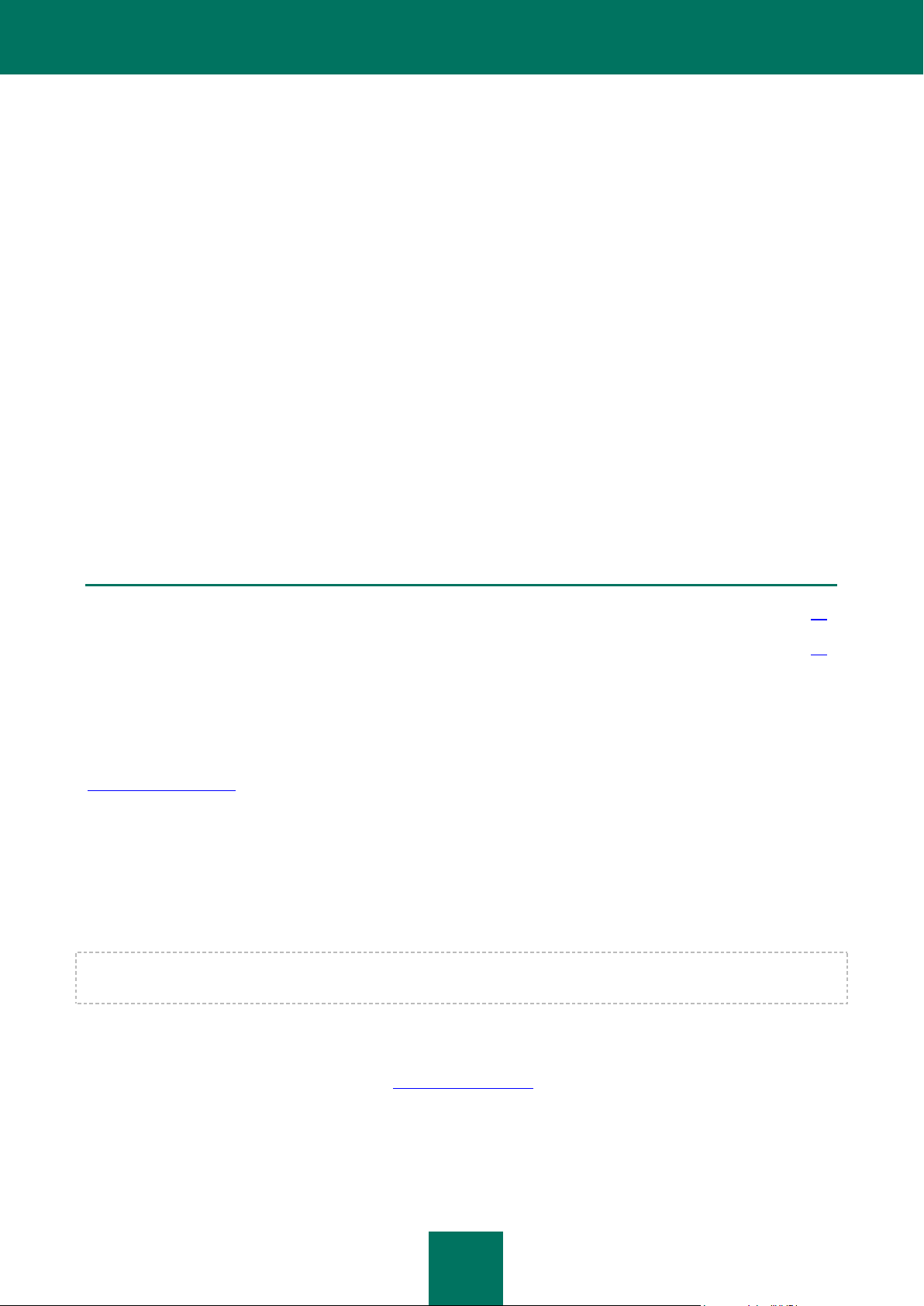
Р У К О В О Д С Т В О А Д М И Н И С Т Р А Т О Р А
14
Используя возможности Kaspersky Security Center, вы можете:
В ЭТОМ РАЗДЕЛЕ
Комплект поставки .................................................................................................................................................. 14
Аппаратные и программные требования ................................................................................................................ 15
устанавливать программу в виртуальную инфраструктуру VMware;
настраивать параметры работы программы;
управлять работой программы:
управлять защитой виртуальных машин;
управлять задачей проверки;
управлять ключами для программы;
обновлять антивирусные базы программы;
работать с резервными копиями файлов в резервном хранилище;
формировать отчеты о событиях, которые произошли во время работы программы;
удалять программу из виртуальной инфраструктуры VMware.
Kaspersky Security может требовать дополнительной настройки из-за особенностей совместной работы
программы и VMware vShield Manager.
КОМПЛЕКТ ПОСТАВКИ
Вы можете приобрести программу через интернет-магазины «Лаборатории Касперского» (например,
http://www.kaspersky.ru, раздел Интернет-магазин) или компаний-партнеров.
В комплект поставки входят следующие компоненты:
файлы программы;
файлы документации к программе;
лицензионное соглашение, в котором указано, на каких условиях вы можете пользоваться программой.
Состав комплекта поставки может быть различным в зависимости от региона, в котором распространяется
программа.
Информация, необходимая для активации программы, высылается вам по электронной почте после оплаты.
За подробной информацией о способах приобретения программы и комплекте поставки вы можете обратиться в
Департамент продаж по электронному адресу sales@kaspersky.com.
Page 15
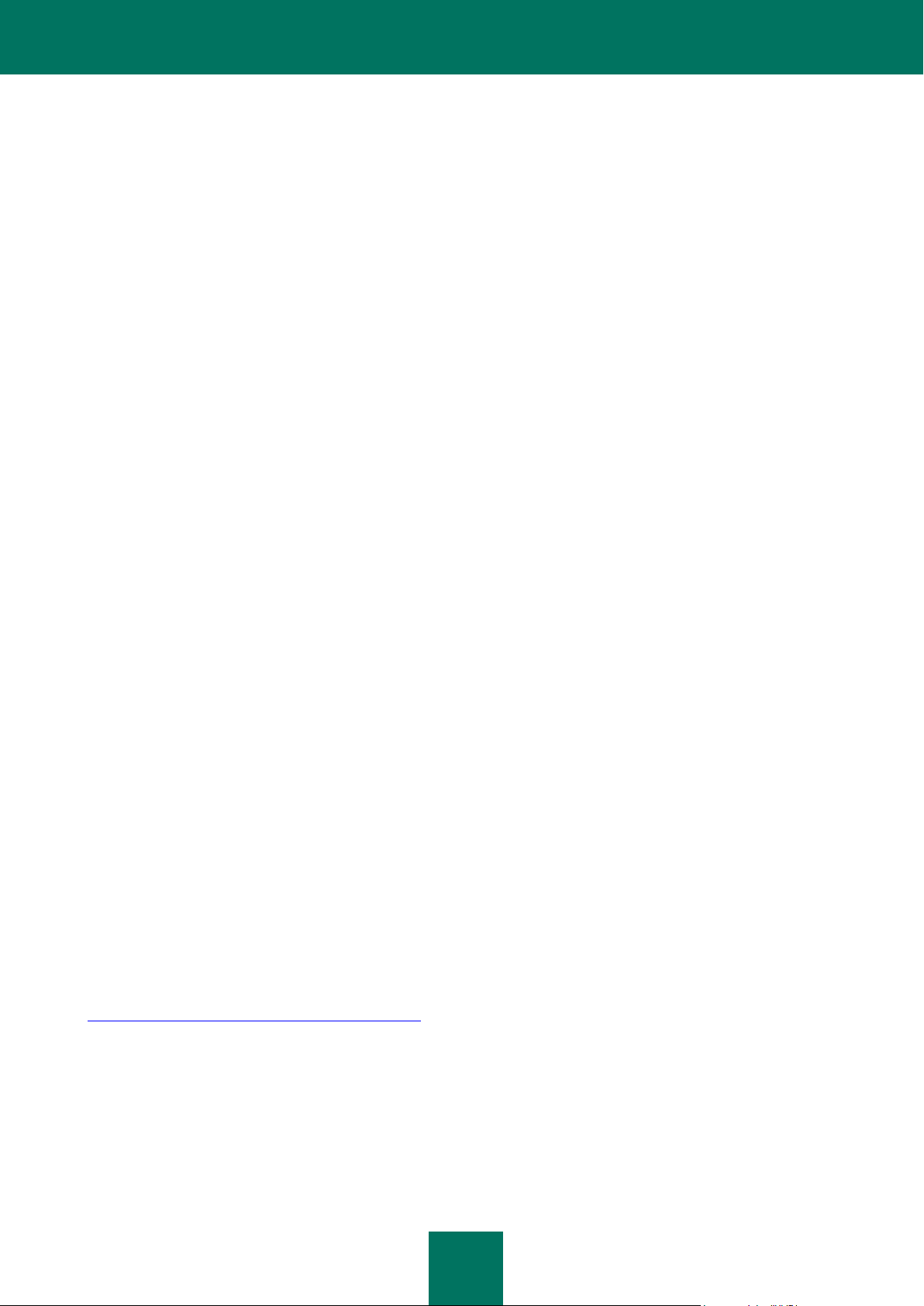
K A S P E R S K Y S E C U R IT Y Д Л Я В И Р Т УА Л Ь Н Ы Х СР ЕД 1 . 1
15
АППАРАТНЫЕ И ПРОГРАММНЫЕ ТРЕБОВАНИЯ
Для функционирования Kaspersky Security локальная сеть организации должна удовлетворять следующим
программным требованиям:
Kaspersky Security Center 9.0 Critical Fix 2.
На компьютере, на котором установлена Консоль администрирования Kaspersky Security Center, должна
быть установлена платформа Microsoft® .NET Framework 3.5 или выше.
Программные требования к виртуальной инфраструктуре VMware:
Гипервизор VMware ESXi 5.0, исправление 1, сборка 474610 и выше или гипервизор VMware
ESXi 4.1, исправление 3, сборка 433742 и выше.
VMware vCenter Server 4.1 или VMware vCenter Server 5.0.
VMware vShield Endpoint 5.0.
VMware vShield Manager 5.0.0.
Драйвер VMware vShield Endpoint Thin Agent. Драйвер входит в комплект VMware Tools,
поставляющийся вместе с гипервизором VMware ESXi 5.0, исправление 1. Драйвер должен быть
установлен на виртуальной машине, которую защищает Kaspersky Security.
Программные требования к гостевой операционной системе виртуальной машины, которую защищает
Kaspersky Security:
Настольные операционные системы:
Windows Vista® (32-разрядная).
Windows 7 (32 / 64-разрядная).
Windows XP SP2 или выше (32-разрядная).
Серверные операционные системы:
Windows Server® 2003 (32 / 64-разрядная).
Windows Server 2003 R2 (32 / 64-разрядная).
Windows Server 2008 (32 / 64-разрядная).
Windows Server 2008 R2 (64-разрядная).
Аппаратные требования к Kaspersky Security Center см. в Руководстве по развертыванию Kaspersky Security
Center.
Аппаратные требования к виртуальной инфраструктуре VMware см. в документации к продуктам VMware
http://www.vmware.com/pdf/vshield_50_quickstart.pdf.
Аппаратные требования к операционной системе Windows см. в документации к продуктам Windows.
Page 16
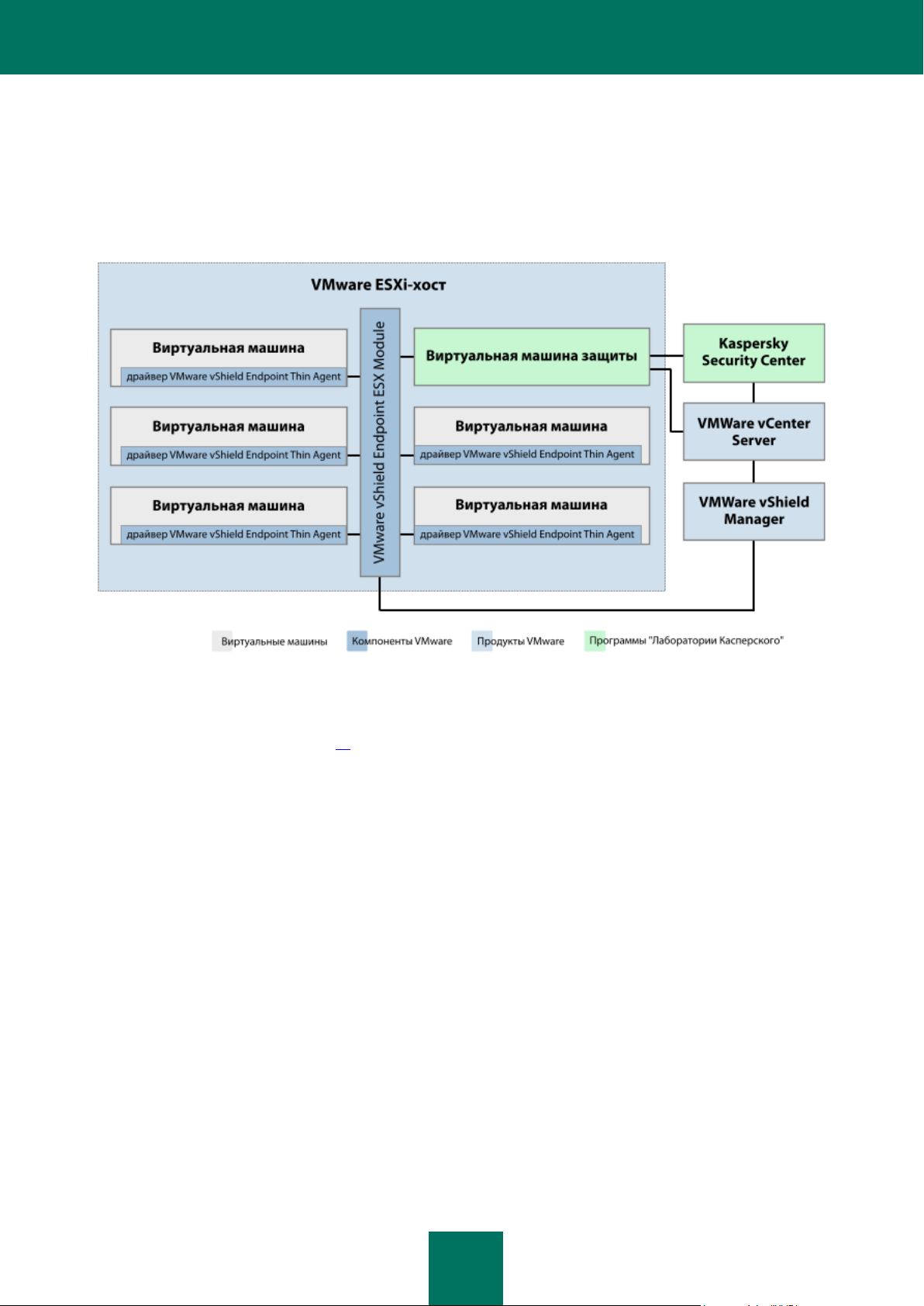
16
АРХИТЕКТУРА ПРОГРАММЫ
Kaspersky Security представляет собой интегрированное решение, обеспечивающее защиту виртуальных машин
на VMware ESXi-хосте под управлением гипервизора VMware ESXi (см. рис. ниже).
Рисунок 1. Архитектура программы
Kaspersky Security поставляется в виде образа виртуальной машины (см. раздел «Состав образа виртуальной
машины Kaspersky Security» на стр. 17), устанавливается на VMware ESXi-хост под управлением гипервизора
VMware ESXi и обеспечивает защиту виртуальных машин на этом ESXi-хосте от вирусов и других программ,
представляющих угрозу.
Виртуальная машина защиты – виртуальная машина на VMware ESXi-хосте, на которой установлена
программа Kaspersky Security.
Одна виртуальная машина защиты обеспечивает защиту виртуальных машин на одном VMware ESXi-хосте. Для
обеспечения защиты виртуальных машин не требуется устанавливать программу на каждую виртуальную
машину.
Виртуальная инфраструктура VMware может содержать несколько VMware ESXi-хостов. Kaspersky Security
следует установить на каждый VMware ESXi-хост, виртуальные машины которого вы хотите защищать с
помощью Kaspersky Security.
Установка Kaspersky Security, а так же настройка и управление работой программы осуществляются через
систему удаленного централизованного управления программами «Лаборатории Касперского» Kaspersky Security
Center (см. Руководство администратора Kaspersky Security Center).
Взаимодействие программы Kaspersky Security с программой Kaspersky Security Center обеспечивает Агент
администрирования, компонент Kaspersky Security Center. Агент администрирования включен в состав образа
виртуальной машины Kaspersky Security.
Page 17
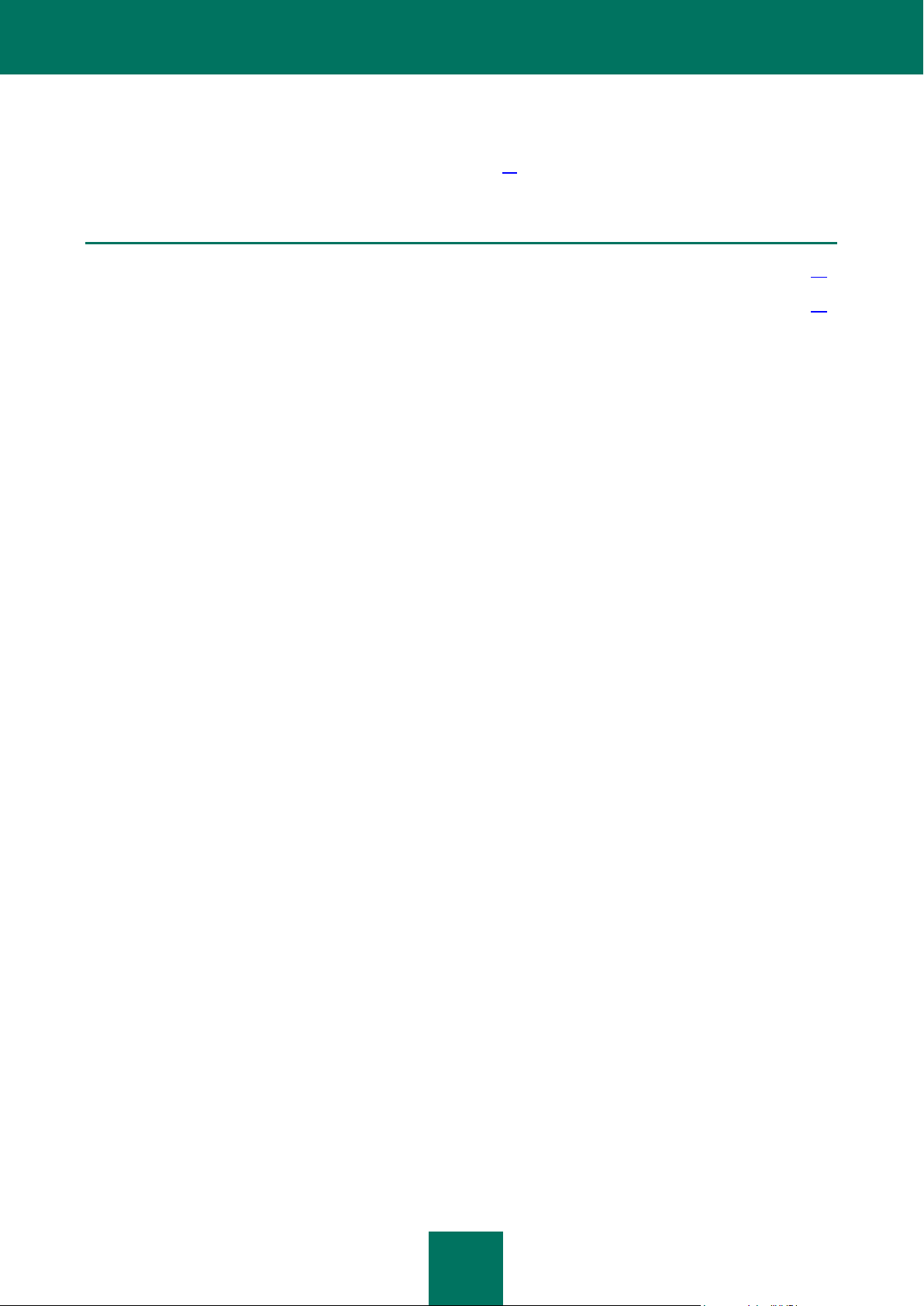
А Р Х И Т Е К Т УР А П Р О Г Р А М М Ы
17
В ЭТОМ РАЗДЕЛЕ
Состав образа виртуальной машины Kaspersky Security ....................................................................................... 17
Интеграция Kaspersky Security с виртуальной инфраструктурой VMware.............................................................. 17
Интерфейс для управления программой Kaspersky Security через Kaspersky Security Center обеспечивает плагин
управления Kaspersky Security. Плагин управления Kaspersky Security входит в состав дистрибутива Kaspersky
Security Center. Плагин управления Kaspersky Security должен быть установлен на том компьютере (см. раздел
«Установка плагина управления Kaspersky Security» на стр. 25), на котором установлен компонент Kaspersky
Security Center Консоль администрирования.
СОСТАВ ОБРАЗА ВИРТУАЛЬНОЙ МАШИНЫ KASPERSKY SECURITY
В состав образа виртуальной машины Kaspersky Security входят:
Операционная система SUSE® Linux® Enterprise Server 11 SP2.
Kaspersky Security.
Библиотека EPSEC – компонент, предоставленный компанией VMware. Библиотека EPSEC
обеспечивает доступ к файлам тех виртуальных машин, которые защищает Kaspersky Security.
Агент администрирования – компонент Kaspersky Security Center. Агент администрирования
осуществляет взаимодействие с Сервером администрирования Kaspersky Security Center, позволяя
последнему управлять программой Kaspersky Security.
ИНТЕГРАЦИЯ KASPERSKY SECURITY С ВИРТУАЛЬНОЙ
ИНФРАСТРУКТУРОЙ VMWARE
Для интеграции Kaspersky Security с виртуальной инфраструктурой VMware требуются следующие компоненты:
VMware vShield Endpoint ESX Module. Компонент установлен на VMware ESXi-хосте. Компонент
обеспечивает взаимодействие драйвера VMware vShield Endpoint Thin Agent, установленного на
виртуальной машине, и библиотеки EPSEC, установленной на виртуальной машине защиты.
VMware vCenter Server. Компонент предназначен для администрирования и автоматизации
эксплуатационных задач в виртуальной инфраструктуре VMware. Компонент участвует в развертывании
Kaspersky Security. Компонент предоставляет информацию о виртуальных машинах, установленных на
VMware ESXi-хостах.
VMware vShield Manager. Компонент обеспечивает установку VMware vShield Endpoint ESX Module на
VMware ESXi-хосты и регистрацию виртуальных машин защиты.
Перечисленные компоненты должны быть установлены в виртуальной инфраструктуре VMware до установки
Kaspersky Security.
Сбор информации на виртуальных машинах и передачу файлов на проверку программе Kaspersky Security
обеспечивает драйвер VMware vShield Endpoint Thin Agent. Чтобы программа Kaspersky Security имела
возможность защищать виртуальные машины, на этих виртуальных машинах требуется установить и
включить драйвер VMware vShield Endpoint Thin Agent. Драйвер входит в комплект VMware
Tools, поставляющийся вместе с гипервизором VMware ESXi 5.0, исправление 1.
Page 18
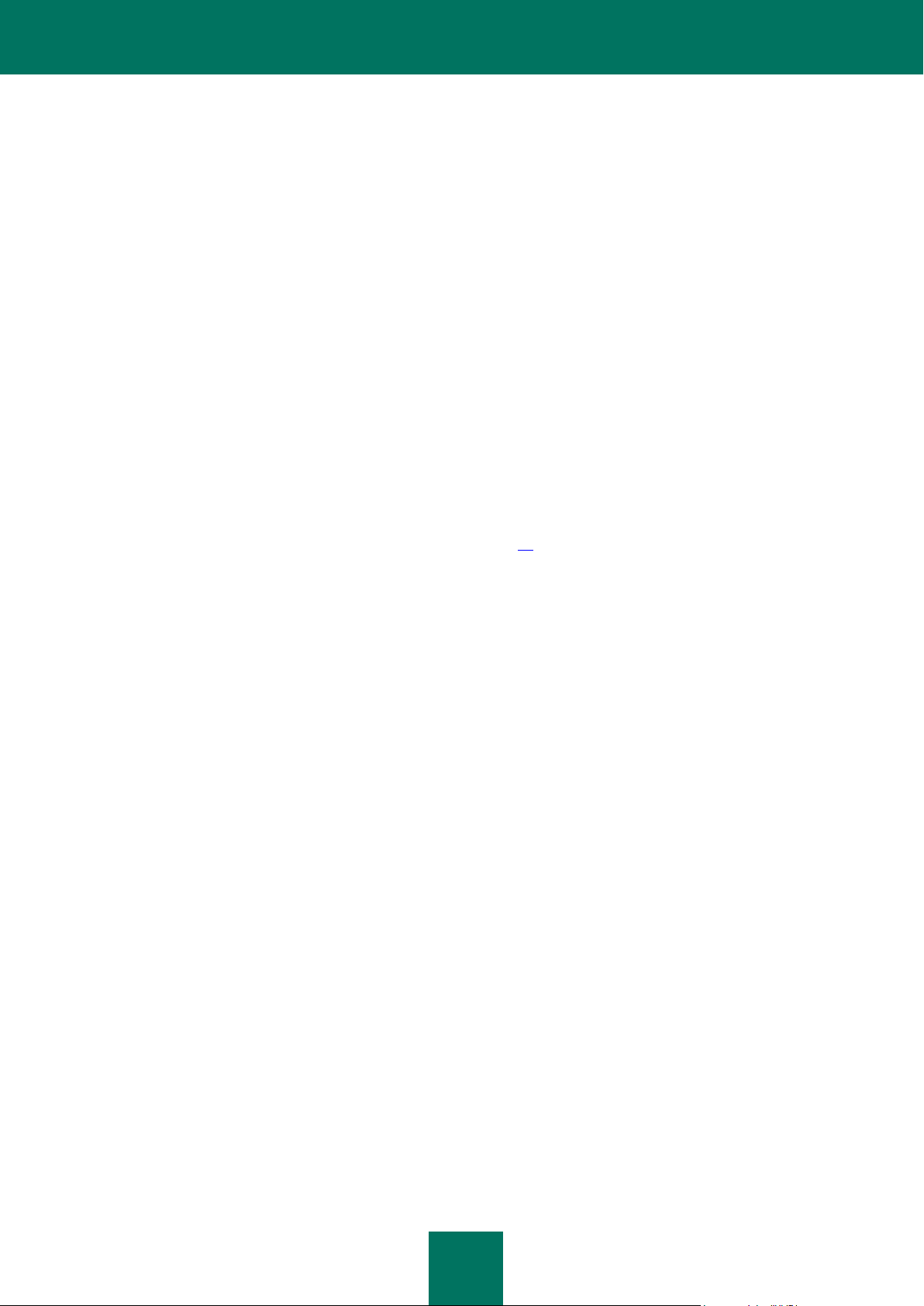
Р У К О В О Д С Т В О А Д М И Н И С Т Р А Т О Р А
18
Взаимодействие Kaspersky Security с виртуальной инфраструктурой VMware
Kaspersky Security взаимодействует с виртуальной инфраструктурой VMware по следующей схеме:
1. Пользователь или программа открывает, сохраняет или запускает файлы на виртуальной машине,
которая находится под защитой Kaspersky Security.
2. Драйвер VMware vShield Endpoint Thin Agent перехватывает информацию об этих событиях и отправляет
компоненту VMware vShield Endpoint ESX Module, установленному на VMware ESXi-хосте.
3. Компонент VMware vShield Endpoint ESX Module передает информацию о полученных событиях
библиотеке EPSEC, установленной на виртуальной машине защиты.
4. Библиотека EPSEC передает информацию о полученных событиях программе Kaspersky Security,
установленной на виртуальной машине защиты, и обеспечивает доступ к файлам на виртуальной
машине.
5. Kaspersky Security проверяет файлы, которые пользователь открывает, сохраняет и запускает на
виртуальной машине, на наличие в них вирусов и других программ, представляющих угрозу.
Если в файлах не обнаружены вирусы и другие программы, представляющие угрозу, программа
разрешает пользователю доступ к этим файлам.
Если в файлах обнаружены вирусы и другие программы, представляющие угрозу, программа
выполняет то действие, которое указано в параметрах профиля защиты (см. раздел «О политике
Kaspersky Security и профилях защиты» на стр. 20), назначенного этой виртуальной машине.
Например, программа лечит или блокирует файл.
Page 19
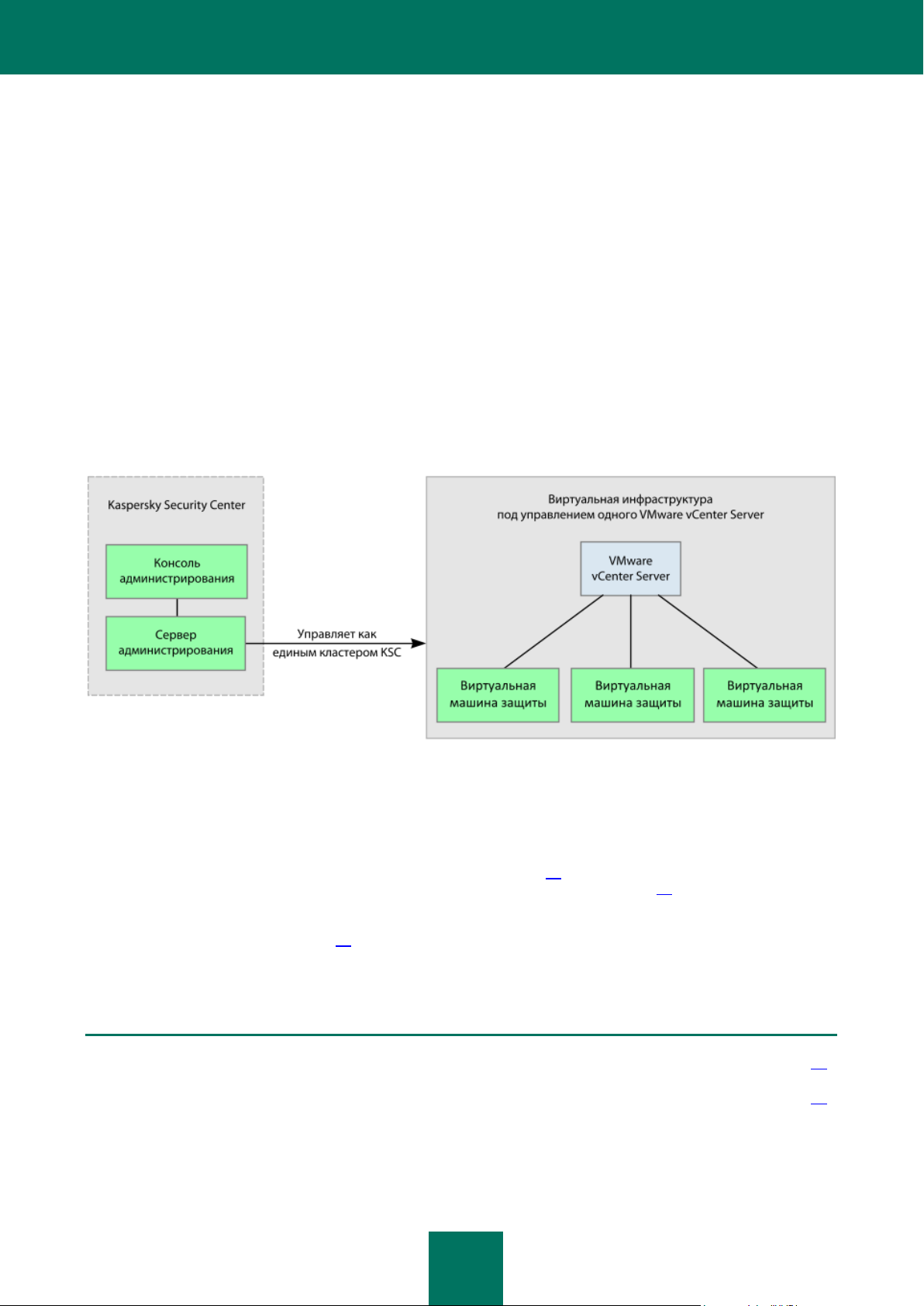
19
КОНЦЕПЦИЯ УПРАВЛЕНИЯ ПРОГРАММОЙ
В ЭТОМ РАЗДЕЛЕ
О политике Kaspersky Security и профилях защиты ............................................................................................... 20
О задачах Kaspersky Security .................................................................................................................................. 21
ЧЕРЕЗ KASPERSKY SECURITY CENTER
Управление программой Kaspersky Security для виртуальных сред 1.1 осуществляется через систему удаленного
централизованного управления программами «Лаборатории Касперского» Kaspersky Security Center. Аналогом
клиентского компьютера Kaspersky Security Center в случае программы Kaspersky Security для виртуальных
сред 1.1 является виртуальная машина защиты. Автоматическая синхронизация данных между виртуальными
машинами защиты и Сервером администрирования Kaspersky Security Center происходит так же, как и
синхронизация данных между клиентскими компьютерами и Сервером администрирования (см. Руководство
администратора Kaspersky Security Center).
Виртуальные машины защиты, установленные на VMware ESXi-хостах под управлением одной платформы
VMware vCenter Server, и виртуальные машины, которые они защищают, в Kaspersky Security Center
объединяются в кластер KSC (кластер Kaspersky Security Center) (см. рис. ниже). Кластеру KSC присваивается
имя соответствующей платформы VMware vCenter Server. Объекты управления VMware в составе этой
платформы VMware vCenter Server образуют защищаемую инфраструктуру кластера KSC.
Рисунок 2. Кластер KSC
Управление работой программы Kaspersky Security через Kaspersky Security Center осуществляется при помощи
политик и задач:
Политика определяет параметры защиты виртуальных машин, параметры проверки программ-
упаковщиков (см. раздел «Подготовка к работе» на стр. 35) и параметры резервных хранилищ на
виртуальных машинах защиты (см. раздел «О резервном хранилище» на стр. 87).
Задачи проверки определяют параметры проверки виртуальных машин (см. раздел «Проверка
виртуальных машин» на стр. 69).
Подробную информацию о политиках и задачах см. в Руководстве администратора Kaspersky Security Center.
Page 20
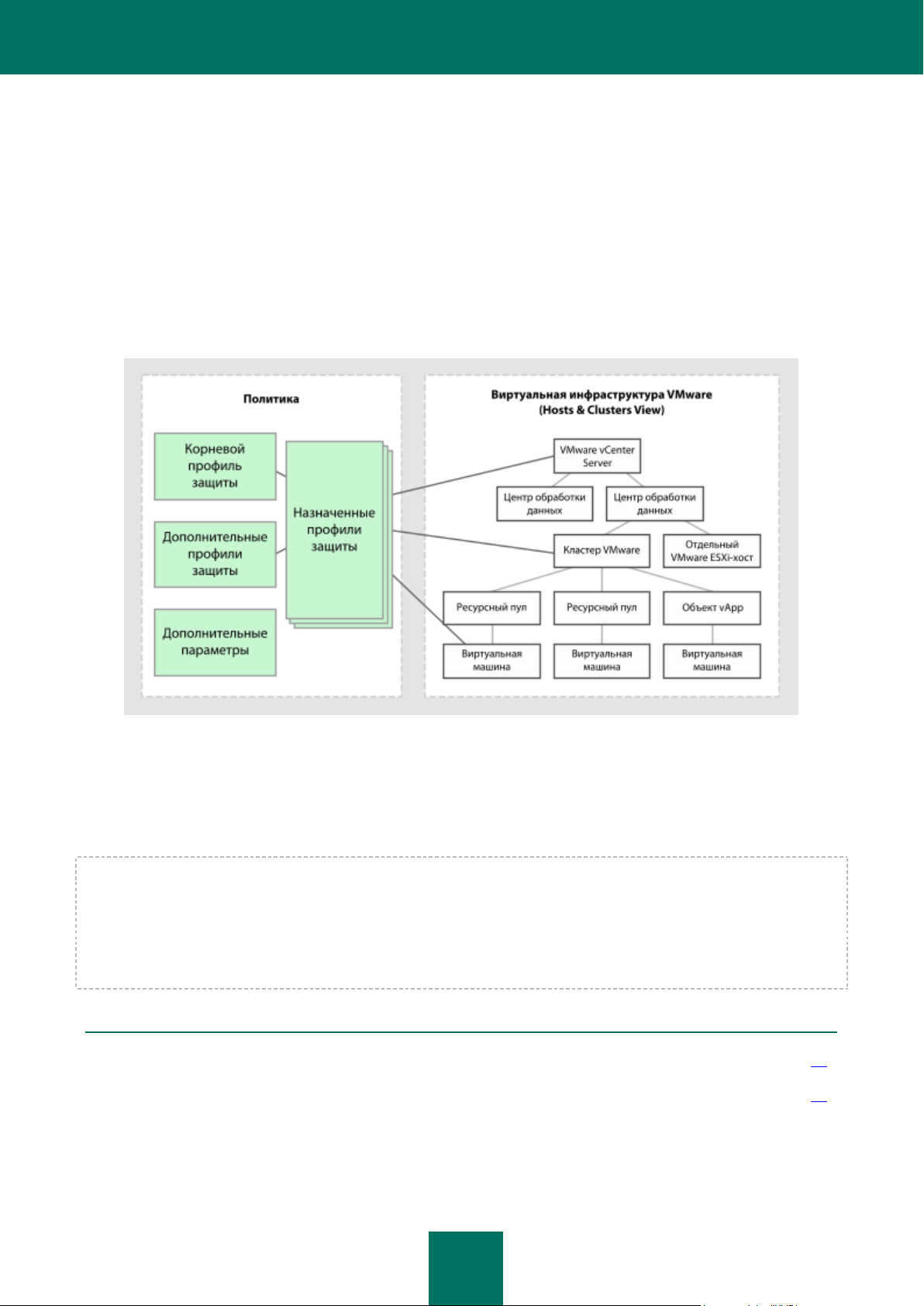
Р У К О В О Д С Т В О А Д М И Н И С Т Р А Т О Р А
20
О ПОЛИТИКЕ KASPERSKY SECURITY И ПРОФИЛЯХ
В ЭТОМ РАЗДЕЛЕ
Наследование профилей защиты ........................................................................................................................... 20
О корневом профиле защиты ................................................................................................................................. 21
ЗАЩИТЫ
В случае программы Kaspersky Security политика применяется к кластеру KSC. Соответственно, политика
применяется на всех виртуальных машинах защиты, которые входят в кластер KSC, и определяет параметры
защиты всех виртуальных машин в составе защищаемой инфраструктуры кластера KSC.
Параметры защиты виртуальных машин в политике определяются профилем защиты (см. рис. ниже). Политика
может включать несколько профилей защиты. Профиль защиты назначается объектам управления VMware в
составе защищаемой инфраструктуры кластера KSC. Одному объекту управления VMware может быть назначен
только один профиль защиты.
Рисунок 3. Профили защиты
Виртуальная машина защиты защищает виртуальную машину с теми параметрами, которые указаны в
назначенном виртуальной машине профиле защиты.
Благодаря профилям защиты вы можете гибко настроить разные параметры защиты для разных виртуальных машин.
Kaspersky Security Center позволяет задавать сложную иерархию групп администрирования и политик
(подробнее см. Руководство администратора Kaspersky Security Center). В программе Kaspersky Security
каждая политика использует один набор параметров для подключения к серверу VMware vCenter Server. Если вы
используете сложную иерархию групп администрирования и политик, политика нижнего уровня наследует
некорректные параметры подключения к VMware vCenter Server, что может привести к ошибке подключения.
Поэтому во время настройки параметров Kaspersky Security рекомендуется не задавать сложную иерархию групп
администрирования и политик, а создавать отдельную политику для каждого кластера KSC.
Page 21
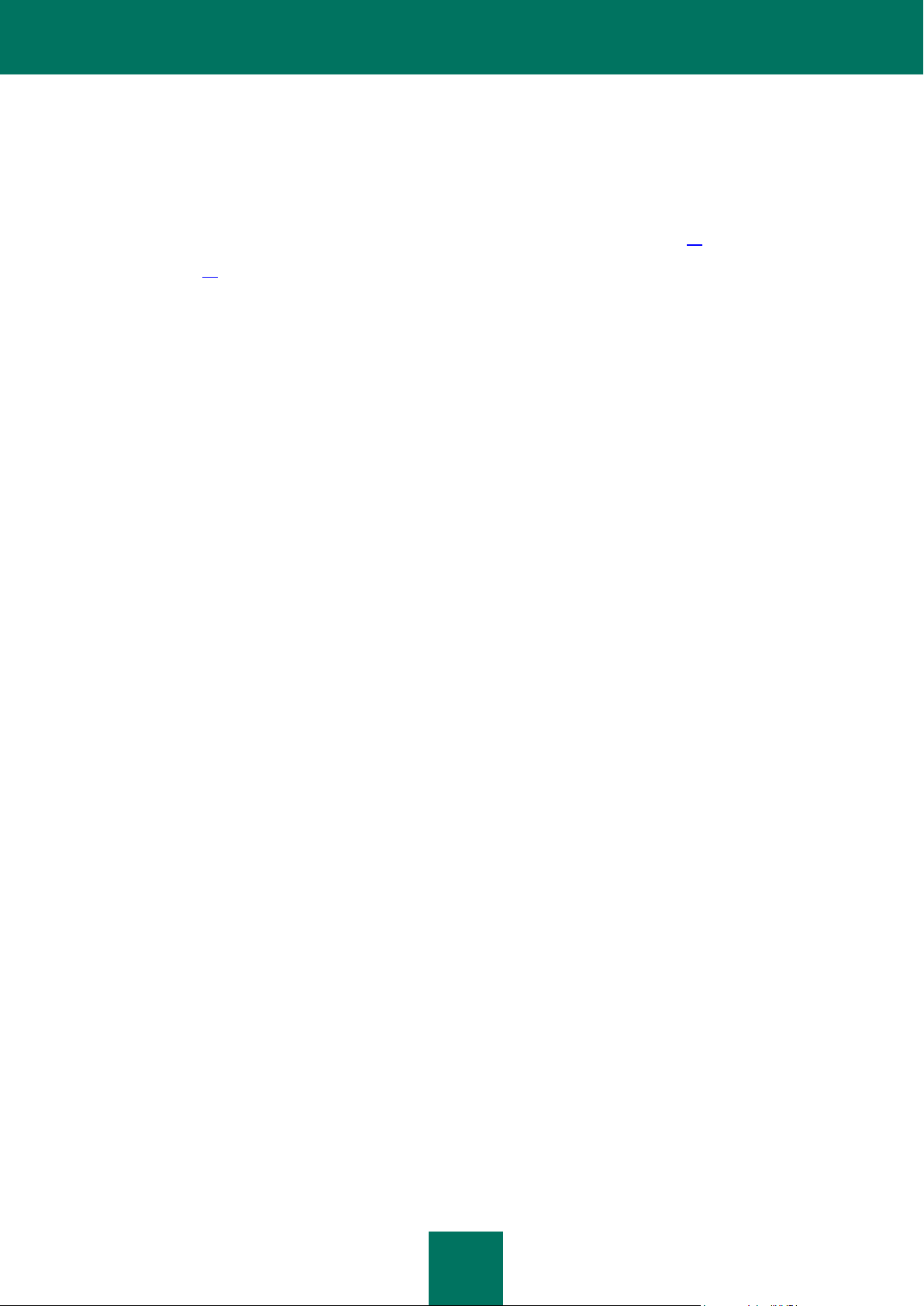
К О Н Ц Е П Ц И Я У П Р А В ЛЕ НИ Я ПР О Г РА ММ О Й Ч Е Р Е З K A S P E R S K Y S E C U R I T Y C E N T E R
21
НАСЛЕДОВАНИЕ ПРОФИЛЕЙ ЗАЩИТЫ
Kaspersky Security использует наследование профилей защиты согласно иерархии объектов управления VMware.
Профиль защиты, назначенный объекту управления VMware, наследуется всеми его дочерними объектами, в
том числе и виртуальными машинами, если дочернему объекту / виртуальной машине не назначен собственный
профиль защиты (см. раздел «Назначение виртуальной машине профиля защиты» на стр. 66) или если дочерний
объект / виртуальная машина не исключены из защиты (см. раздел «Отключение защиты на виртуальной
машине» на стр. 60). Таким образом, вы можете назначить виртуальной машине собственный профиль защиты
или использовать для нее профиль защиты, унаследованный от родительского объекта.
Объект управления VMware может быть исключен из защиты. Если вы исключили объект управления VMware из
защиты, то все дочерние объекты, в том числе и виртуальные машины, тоже исключаются из защиты. Дочерние
объекты / виртуальные машины, которым назначен собственный профиль защиты, остаются под защитой программы.
Наследование профилей защиты позволяет назначать одинаковые параметры защиты нескольким виртуальным
машинам одновременно. Например, вы можете назначить одинаковые профили защиты виртуальным машинам в
составе кластера VMware или ресурсного пула.
О КОРНЕВОМ ПРОФИЛЕ ЗАЩИТЫ
Во время создания политики формируется корневой профиль защиты. Корневой профиль защиты назначается
корневому объекту в структуре объектов управления VMware – серверу VMware vCenter Server. В соответствии с
порядком наследования профилей защиты, все объекты управления VMware, в том числе и виртуальные
машины в составе защищаемой инфраструктуры кластера KSC, наследуют корневой профиль защиты. Таким
образом, всем виртуальным машинам в составе защищаемой инфраструктуры кластера KSC назначаются
одинаковые значения параметров защиты.
После создания политики вы сможете сформировать дополнительные профили защиты и использовать их для
более гибкой настройки защиты виртуальных машин.
Корневой профиль защиты недоступен для удаления, однако вы можете изменять значения параметров
корневого профиля.
О ЗАДАЧАХ KASPERSKY SECURITY
Kaspersky Security Center управляет работой виртуальных машин защиты с помощью задач. Задачи реализуют
основные функции программы, например, проверку виртуальных машин, обновление антивирусных баз.
Для работы с программой Kaspersky Security через Kaspersky Security Center вы можете использовать групповые
задачи. Групповые задачи выполняются на клиентских компьютерах выбранной группы администрирования.
Применительно к программе Kaspersky Security групповые задачи (далее – «задачи») выполняются на всех
виртуальных машинах защиты, которые входят в состав кластера KSC.
Для управления программой Kaspersky Security вы можете использовать следующие задачи:
Полная проверка. Виртуальные машины защиты проверяют на вирусы и другие программы,
представляющие угрозу, все виртуальные машины в составе всех кластеров KSC.
Выборочная проверка. Виртуальные машины защиты проверяют на вирусы и другие программы,
представляющие угрозу, выбранные виртуальные машины в составе указанного кластера KSC.
Page 22
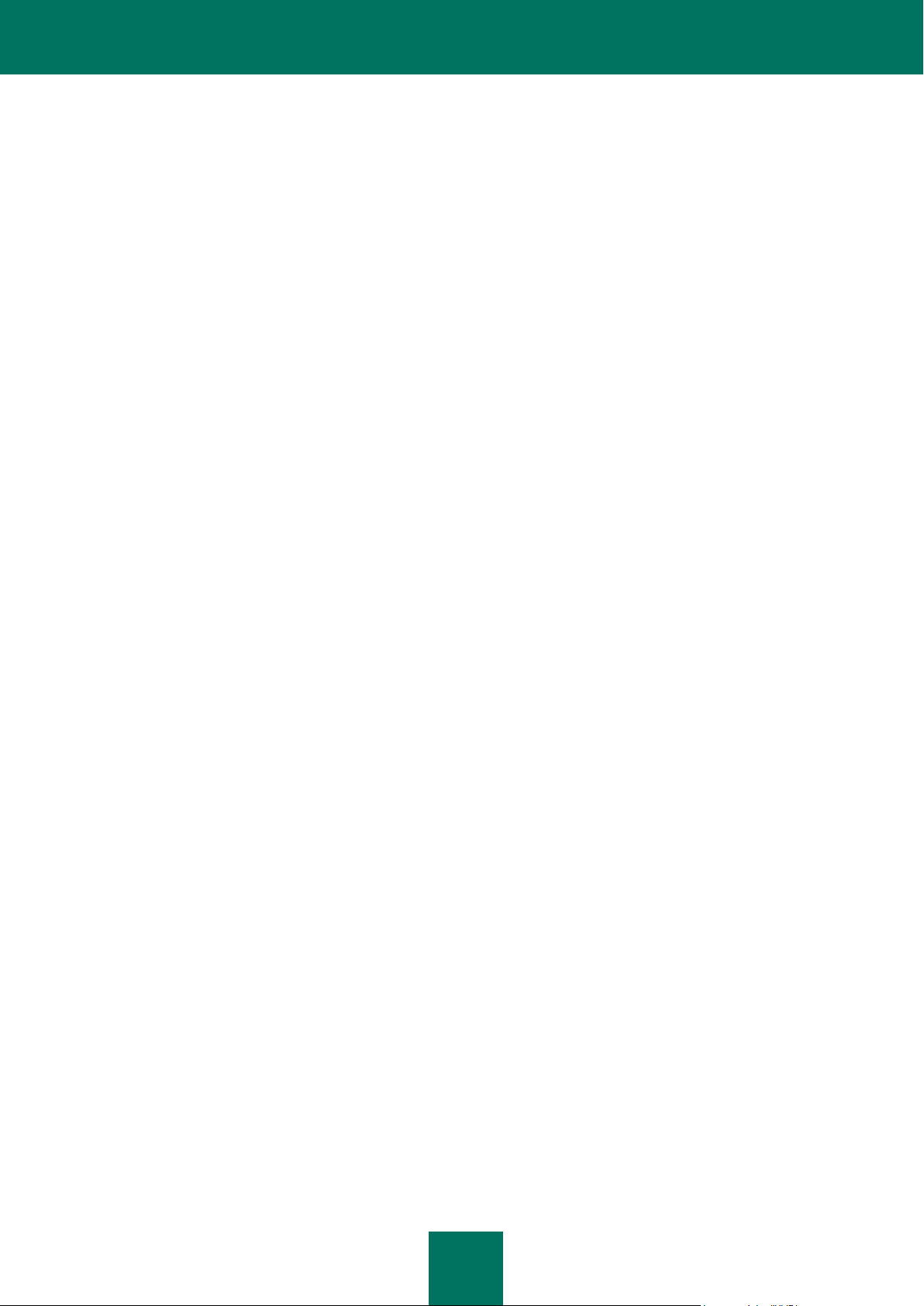
Р У К О В О Д С Т В О А Д М И Н И С Т Р А Т О Р А
22
Распространение обновлений. Kaspersky Security Center автоматически распространяет и
устанавливает обновления антивирусных баз на виртуальные машины защиты.
Откат обновления. Kaspersky Security Center откатывает последнее обновление антивирусных баз на
виртуальных машинах защиты.
Добавление ключа. Kaspersky Security Center добавляет на виртуальные машины защиты ключ для
активации программы или для продления срока действия лицензии.
Вы можете выполнять следующие действия над задачами:
запускать и останавливать;
создавать новые задачи;
изменять параметры задач.
Page 23
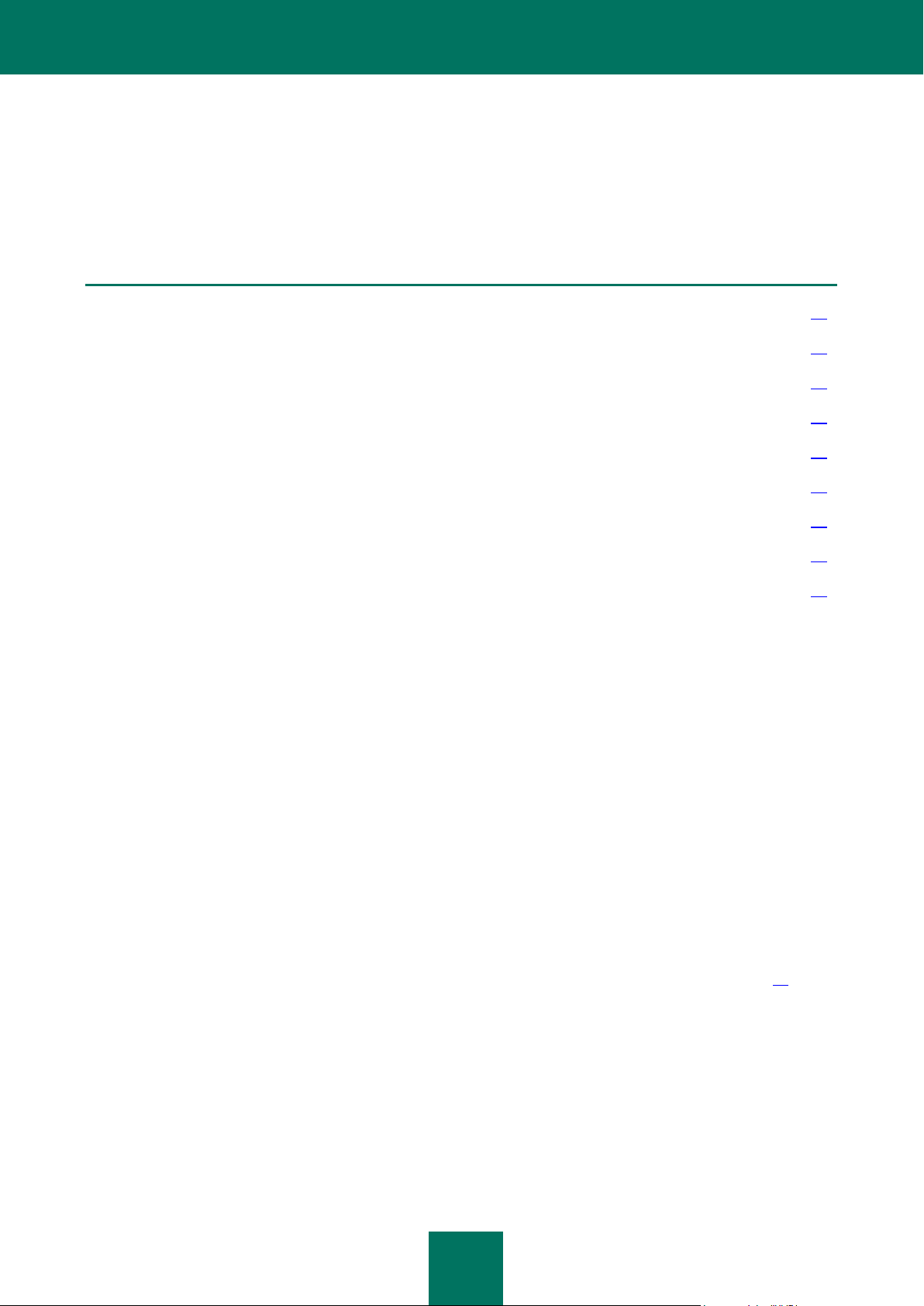
23
УСТАНОВКА И УДАЛЕНИЕ ПРОГРАММЫ
В ЭТОМ РАЗДЕЛЕ
Подготовка к установке ........................................................................................................................................... 23
Обновление предыдущей версии программы ........................................................................................................ 25
Процедура конвертации политик и задач ............................................................................................................... 26
Процедура установки программы ........................................................................................................................... 27
Изменения в Kaspersky Security Center после установки программы..................................................................... 32
Изменение конфигурации виртуальных машин защиты ......................................................................................... 32
Подготовка к работе ............................................................................................................................................... 35
Удаление программы .............................................................................................................................................. 41
Процедура удаления программы ............................................................................................................................ 41
Этот раздел содержит информацию о том, как установить программу в виртуальной инфраструктуре VMware, и о
том, как удалить программу из виртуальной инфраструктуры VMware.
ПОДГОТОВКА К УСТАНОВКЕ
Этот раздел содержит требования к составу компонентов Kaspersky Security Center и виртуальной
инфраструктуры VMware и информацию о подготовительных действиях перед установкой программы.
ТРЕБОВАНИЯ К СОСТАВУ КОМПОНЕНТОВ KASPERSKY SECURITY
CENTER И ВИРТУАЛЬНОЙ ИНФРАСТРУКТУРЫ VMWARE
Перед установкой программы требуется проверить:
состав компонентов Kaspersky Security Center;
состав компонентов виртуальной инфраструктуры VMware;
соответствие компонентов Kaspersky Security Center и компонентов VMware программным требованиям
для установки Kaspersky Security (см. раздел «Аппаратные и программные требования» на стр. 15).
Компоненты Kaspersky Security Center:
Сервер администрирования.
Консоль администрирования.
Агент администрирования. Этот компонент включен в состав образа виртуальной машины Kaspersky Security.
Сведения об установке Kaspersky Security Center см. в Руководстве по развертыванию Kaspersky
Security Center.
Page 24
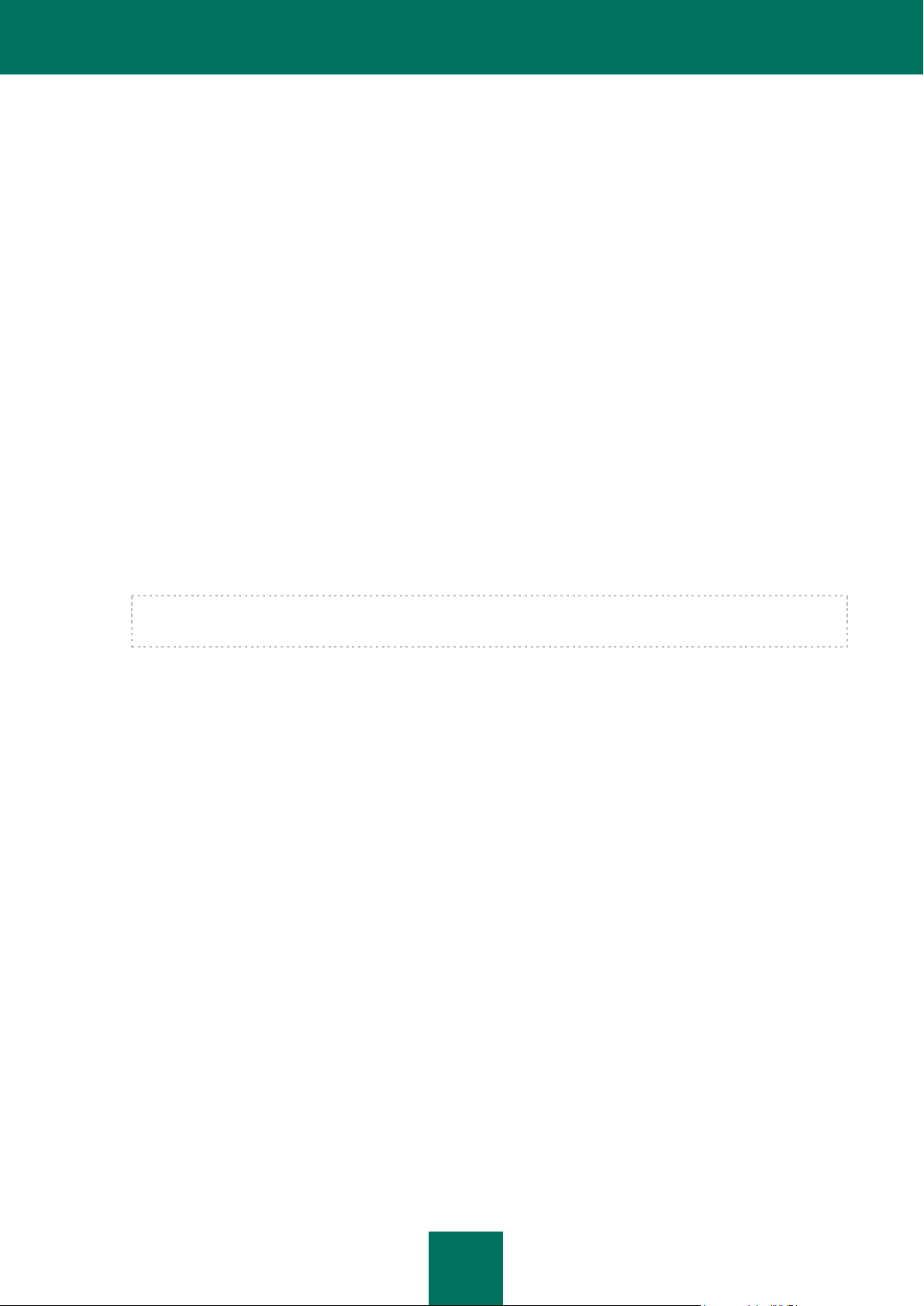
Р У К О В О Д С Т В О А Д М И Н И С Т Р А Т О Р А
24
Компоненты виртуальной инфраструктуры VMware:
VMware vCenter Server.
VMware vSphere Client.
VMware vShield Endpoint. Компонент устанавливается на VMware ESXi-хосты и предоставляет
библиотеку EPSEC.
VMware vShield Manager. Компонент позволяет централизованно управлять сетью VMware vShield.
Ряд VMware ESXi-хостов, на которых развернуты виртуальные машины.
Драйвер VMware vShield Endpoint Thin Agent. Драйвер входит в комплект VMware Tools, поставляющийся
вместе с гипервизором VMware ESXi 5.0, исправление 1. Драйвер требуется установить и включить на
виртуальных машинах, которые вы планируете защищать с помощью Kaspersky Security.
Сведения о драйвере VMware vShield Endpoint Thin Agent см. в документации к продуктам VMware.
Перед установкой программы требуется убедиться в следующем:
На компьютере, на котором установлена Консоль администрирования Kaspersky Security Center,
установлена платформа Microsoft .NET Framework версии 3.5 или выше. Платформа Microsoft .NET
Framework версии 3.5 или выше требуется для работы мастера установки программы.
На виртуальных машинах, которые вы планируете защищать с помощью Kaspersky Security, не
установлено антивирусное программное обеспечение.
Совместная работа Kaspersky Security и антивирусного программного обеспечения может привести к
конфликту.
УЧЕТНЫЕ ЗАПИСИ VMWARE VCENTER SERVER
Для работы программы требуется наличие следующих учетных записей VMware vCenter Server:
Для установки и удаления программы требуется учетная запись администратора, которой назначена
системная роль со следующими правами:
Global / Licenses.
Datastore / Allocate space.
vApp / Import.
Network / Assign network.
Host / Inventory / Modify cluster.
Host / Configuration / Virtual machine autostart configuration.
Tasks / Create task.
Global / Cancel task.
Virtual machine / Configuration / Add new disk.
Virtual machine / Interaction / Power on.
Virtual machine / Inventory / Create new.
Page 25
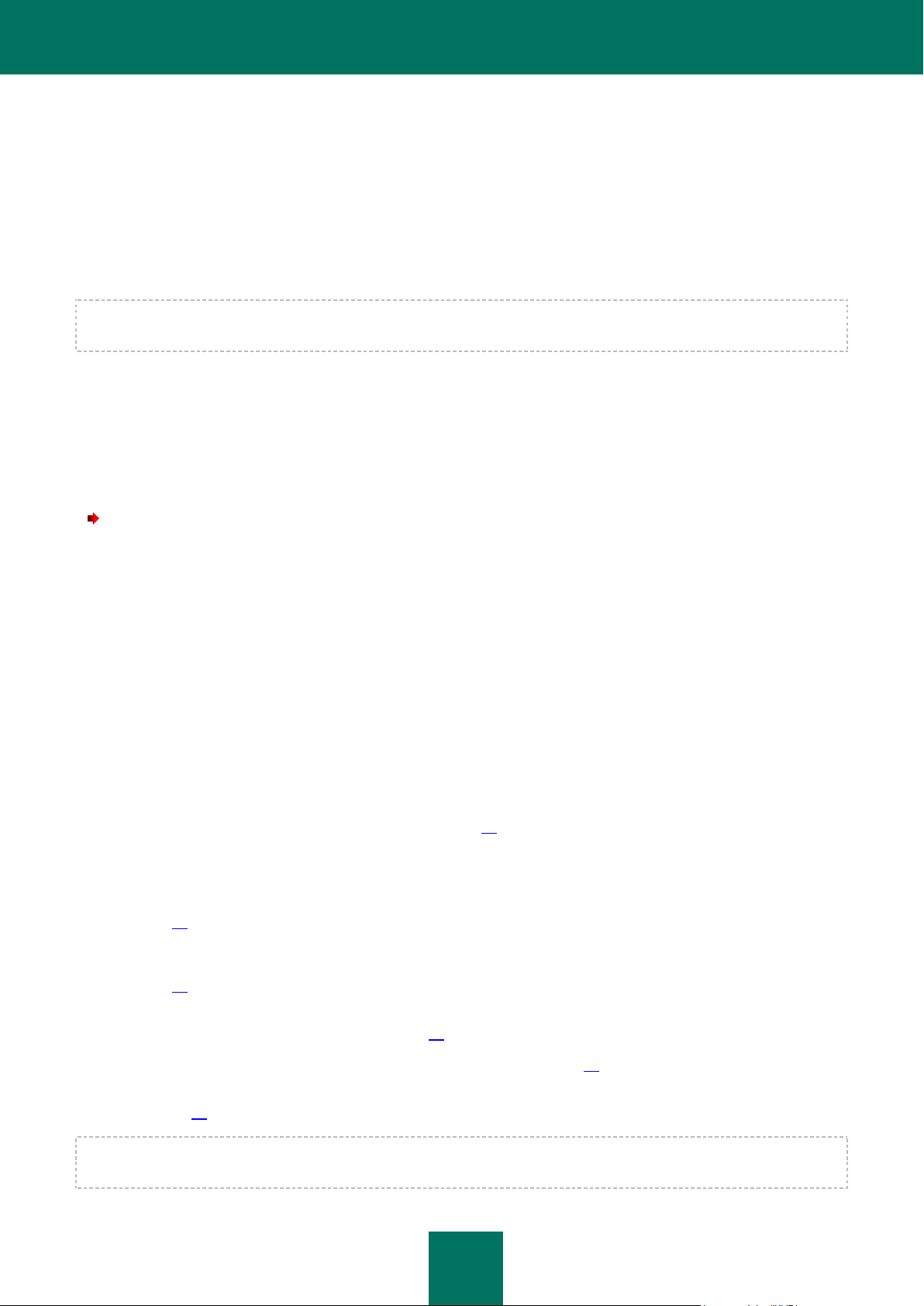
У С Т А Н О В К А И У Д А ЛЕ НИ Е П Р О ГР А М М Ы
25
Virtual machine / Interaction / Power off.
VirtualMachine / Inventory / Remove.
Имя и пароль учетной записи администратора не сохраняется в параметрах программы.
Для работы программы и изменения конфигурации виртуальных машин защиты требуется учетная
запись, которой назначена предустановленная системная роль ReadOnly. Системная роль ReadOnly по
умолчанию имеет права System.View, System.Read и System.Anonymous. Имя и пароль учетной записи
хранятся на виртуальных машинах защиты в зашифрованном виде.
Роли должны быть назначены учетным записям на верхнем уровне иерархии объектов управления VMware – на
уровне VMware vCenter Server.
О создании учетной записи в VMware vCenter Server см. в документации VMware.
УСТАНОВКА ПЛАГИНА УПРАВЛЕНИЯ KASPERSKY SECURITY
Чтобы управлять программой при помощи Kaspersky Security Center, требуется установить плагин управления
Kaspersky Security на том компьютере, где установлена Консоль администрирования.
Чтобы установить плагин управления Kaspersky Security, выполните следующие действия:
1. Скопируйте из дистрибутива Kaspersky Security установочный файл klcfginst.exe плагина управления
Kaspersky Security на компьютер, где установлена Консоль администрирования.
2. Запустите установочный файл плагина управления Kaspersky Security на рабочем месте администратора.
Плагин управления Kaspersky Security будет установлен в папку установки Kaspersky Security Center.
После установки плагин управления Kaspersky Security отобразится в списке плагинов управления в свойствах
Сервера администрирования. Подробнее см. в Руководстве администратора Kaspersky Security Center.
ОБНОВЛЕНИЕ ПРЕДЫДУЩЕЙ ВЕРСИИ ПРОГРАММЫ
Обновление предыдущей версии программы состоит из следующих этапов:
1. Удаление виртуальных машин защиты с предыдущей версией программы на VMware ESXi-хостах (см.
раздел «Процедура удаления программы» на стр. 41). Мастер удаления программы во время удаления
виртуальных машин защиты удаляет также резервные копии файлов из резервного хранилища и файлы
трассировки, которые хранились на виртуальных машинах защиты.
2. Обновление плагина управления Kaspersky Security. Для этого требуется установить заново плагин
управления Kaspersky Security (см. раздел «Установка плагина управления Kaspersky Security» на
стр. 25). Предыдущий плагин управления Kaspersky Security не требуется удалять, мастер установки
плагина выполнит это автоматически.
3. Конвертирование имеющихся политик и задач (см. раздел «Процедура конвертации политик и задач» на
стр. 26).
4. Установка виртуальных машин защиты с новой версией программы на VMware ESXi-хосты (см. раздел
«Процедура установки программы» на стр. 27).
5. Активация программы (см. раздел «Активация программы» на стр. 46).
6. Обновление антивирусных баз (см. раздел «Автоматическое получение обновлений антивирусных баз»
на стр. 82).
Во время обновления программы не осуществляется защита виртуальных машин, поэтому на время обновления
рекомендуется выключить защищаемые виртуальные машины.
Page 26
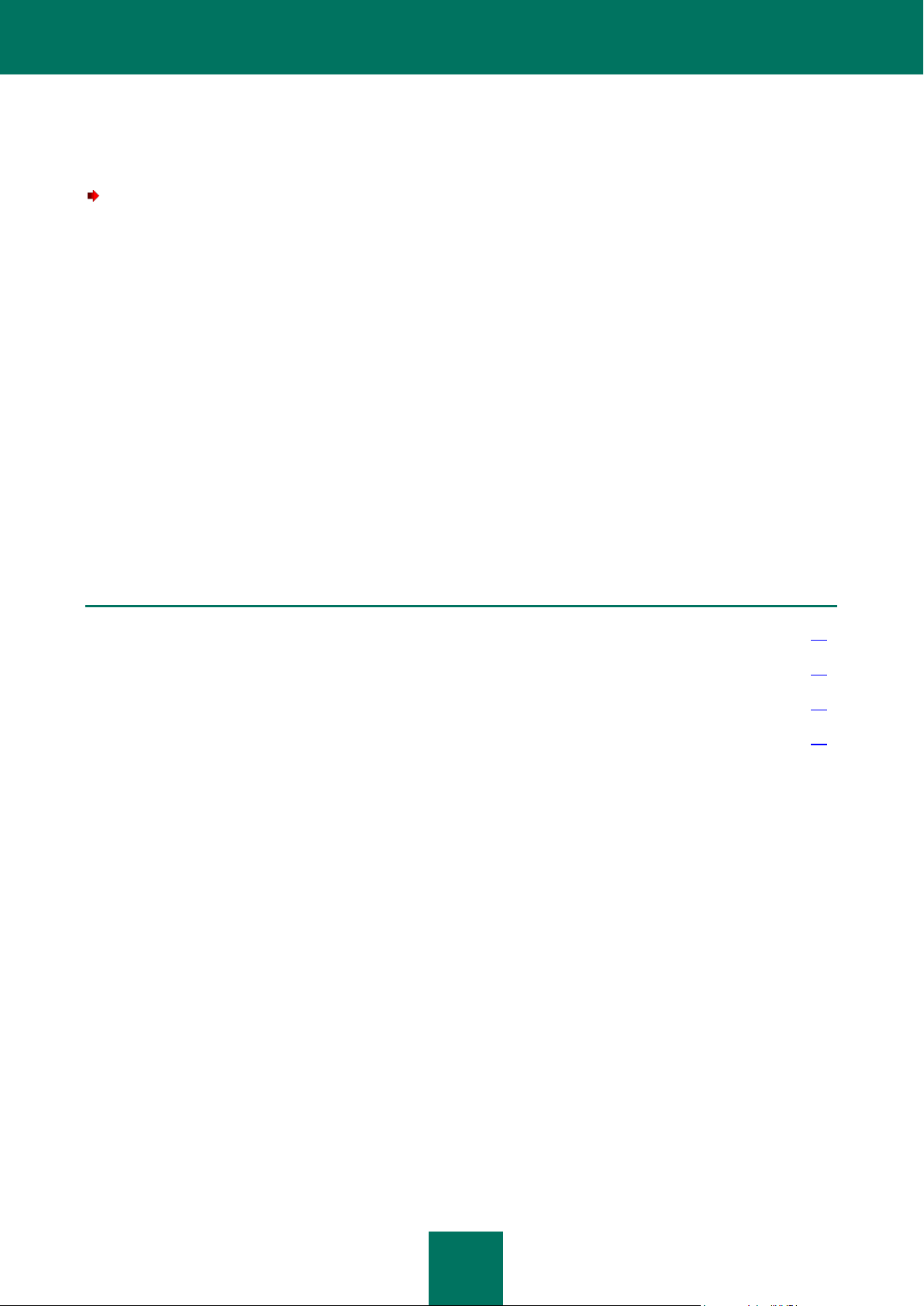
Р У К О В О Д С Т В О А Д М И Н И С Т Р А Т О Р А
26
В ЭТОМ РАЗДЕЛЕ
Шаг 1. Выбор программы ........................................................................................................................................ 26
Шаг 2. Выбор политик для конвертации ................................................................................................................. 26
Шаг 3. Выбор задач для конвертации ..................................................................................................................... 26
Шаг 4. Завершение конвертации политик и задач .................................................................................................. 27
ПРОЦЕДУРА КОНВЕРТАЦИИ ПОЛИТИК И ЗАДАЧ
Чтобы сконвертировать политики и задачи, выполните следующие действия:
1. Откройте Консоль администрирования Kaspersky Security Center.
2. В дереве консоли выберите Сервер администрирования.
3. По правой клавшие мыши откройте контекстное меню и выберите пункт Все задачи → Мастер конвертации
политик и задач.
Запустится мастер конвертации политик и задач.
4. Следуйте указаниям мастера конвертации политик и задач.
Чтобы управлять работой мастера конвертации политик и задач, выполняйте следующие действия:
Чтобы вернуться к предыдущему шагу мастера конвертации политик и задач, нажмите на кнопку
Назад.
Чтобы продолжить работу мастера конвертации политик и задач, нажмите на кнопку Далее.
ШАГ 1. ВЫБОР ПРОГРАММЫ
Чтобы завершить работу мастера конвертации политик и задач, нажмите на кнопку Отмена.
На этом шаге в списке Имя программы выберите название программы Kaspersky Security для виртуальных
сред 1.1.
Перейдите к следующему шагу мастера конвертации политик и задач, нажав на кнопку Далее.
ШАГ 2. ВЫБОР ПОЛИТИК ДЛЯ КОНВЕРТАЦИИ
На этом шаге выберите политики для конвертации. Чтобы выбрать политику, установите флажок слева от
названия этой политики.
Перейдите к следующему шагу мастера конвертации политик и задач, нажав на кнопку Далее.
ШАГ 3. ВЫБОР ЗАДАЧ ДЛЯ КОНВЕРТАЦИИ
На этом шаге выберите задачи для конвертации. Чтобы выбрать задачу, установите флажок слева от названия
этой задачи.
Перейдите к следующему шагу мастера конвертации политик и задач, нажав на кнопку Далее.
Page 27
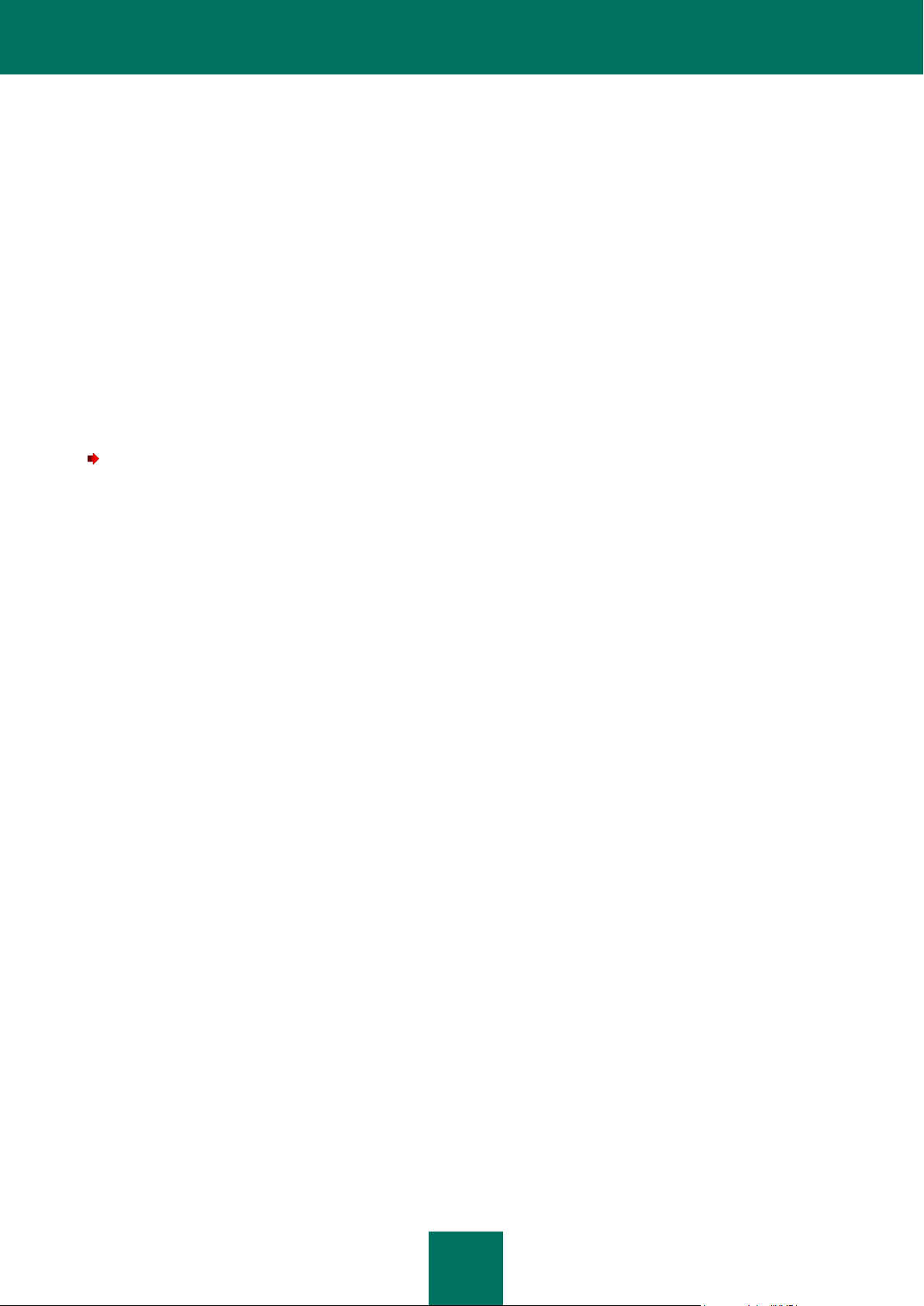
У С Т А Н О В К А И У Д А ЛЕ НИ Е П Р О ГР А М М Ы
27
ШАГ 4. ЗАВЕРШЕНИЕ КОНВЕРТАЦИИ ПОЛИТИК И ЗАДАЧ
На этом шаге нажмите на кнопку Готово. Работа мастера конвертации политик и задач завершится.
Сконвертированные политики отобразятся в списке политик на закладке Политики папки с названием кластера
KSC. Сконвертированные политики получают следующее имя: «<имя исходной политики> (конвертированная)».
Удалите исходные политики (см. Руководство администратора Kaspersky Security Center).
Сконвертированные задачи отобразятся в списке задач на закладке Задачи папки с названием кластера KSC.
Сконвертированные задачи получают следующее имя: «<имя исходной задачи> (конвертированная)». Удалите
исходные задачи.
ПРОЦЕДУРА УСТАНОВКИ ПРОГРАММЫ
Установка программы в виртуальной инфраструктуре VMware выполняется путем развертывания виртуальных
машин защиты на VMware ESXi-хостах.
Чтобы установить программу в виртуальной инфраструктуре VMware, выполните следующие
действия:
1. Откройте Консоль администрирования Kaspersky Security Center.
2. В дереве консоли выберите Сервер администрирования.
3. По ссылке Установить / Удалить / Изменить конфигурацию виртуальных машин защиты запустите
мастер установки программы. Ссылка находится в рабочей области в блоке Развертывание.
4. Следуйте указаниям мастера установки программы.
Чтобы управлять работой мастера установки программы, выполняйте следующие действия:
Чтобы вернуться к предыдущему шагу мастера установки программы, нажмите на кнопку Назад.
Чтобы продолжить работу мастера установки программы, нажмите на кнопку Далее.
Чтобы завершить работу мастера установки программы, нажмите на кнопку Отмена.
ШАГ 1. ВЫБОР ДЕЙСТВИЯ
На этом шаге выберите вариант Установка.
Перейдите к следующему шагу мастера установки программы, нажав на кнопку Далее.
ШАГ 2. ПОДКЛЮЧЕНИЕ К VMWARE VCENTER SERVER
На этом шаге укажите параметры подключения мастера установки программы к серверу VMware vCenter Server:
Aдрес VMware vCenter Server. IP-адрес в формате IPv4 или доменное имя сервера VMware vCenter
Server, к которому производится подключение.
Имя пользователя. Имя учетной записи, под которой производится подключение к серверу VMware
vCenter Server. Требуется указать имя учетной записи администратора с правом на создание
виртуальных машин.
Пароль. Пароль учетной записи, под которой производится подключение к серверу VMware vCenter Server.
Требуется указать пароль учетной записи администратора с правом на создание виртуальных машин.
Page 28
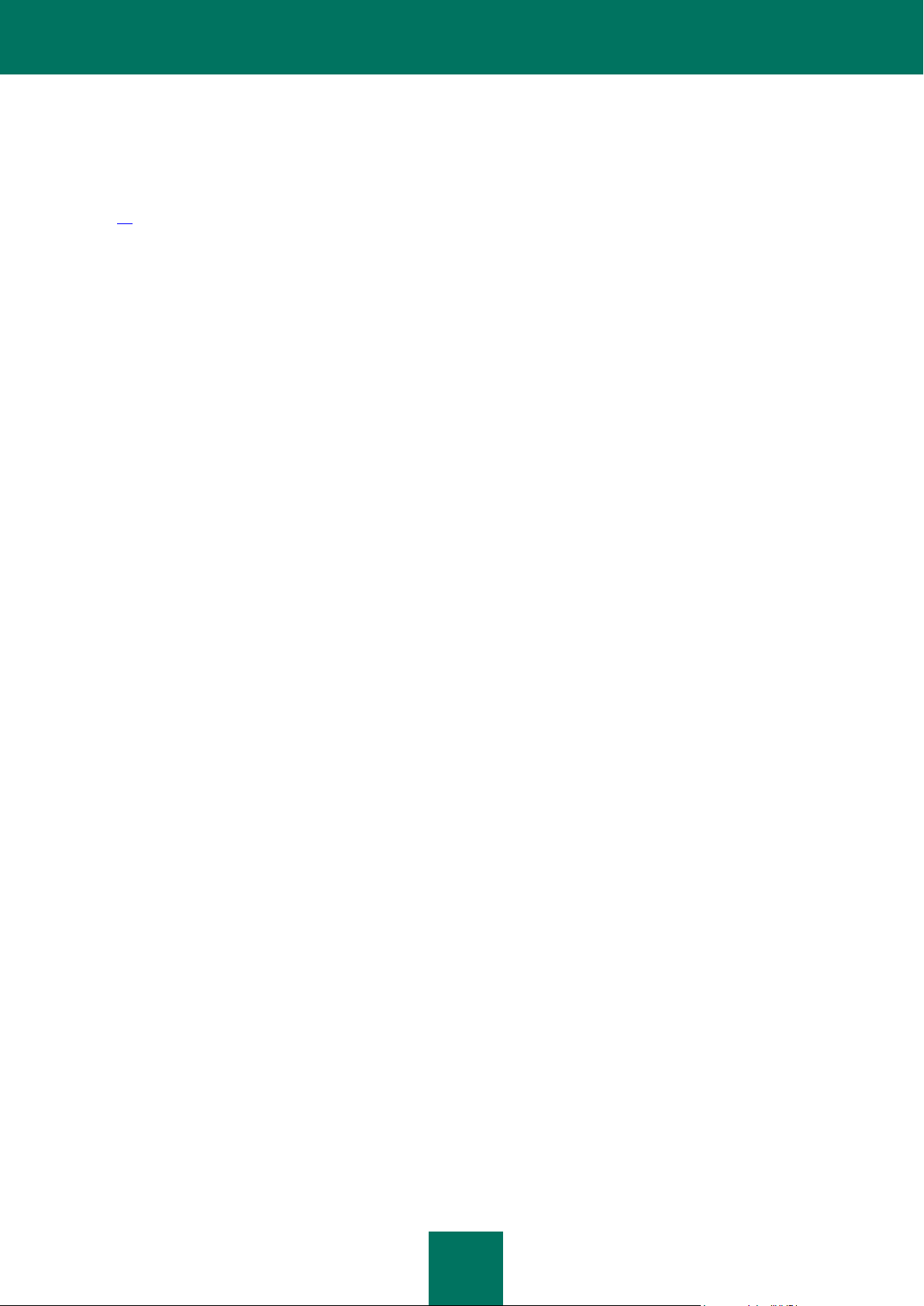
Р У К О В О Д С Т В О А Д М И Н И С Т Р А Т О Р А
28
Перейдите к следующему окну мастера установки программы, нажав на кнопку Далее.
Мастер установки программы проверит возможность подключения к VMware vCenter Server с именем и паролем
указанной учетной записи. Если у учетной записи недостаточно прав, мастер установки программы сообщит об
этом и останется на текущем шаге. Если у учетной записи прав больше, чем требуется, мастер установки
программы сообщит об этом на следующем шаге (см. раздел «Учетные записи VMware vCenter Server» на
стр. 24).
Далее мастер установки программы выполнит подключение к VMware vCenter Server.
Если подключение к VMware vCenter Server не установлено, проверьте введенные параметры подключения.
Если параметры подключения введены верно, завершите работу мастера установки программы, проверьте, что
сервер VMware vCenter Server доступен по сети, и начните установку программы заново.
ШАГ 3. ВЫБОР ФАЙЛА ОБРАЗА ВИРТУАЛЬНОЙ МАШИНЫ ЗАЩИТЫ
На этом шаге укажите файл образа виртуальной машины защиты. Для этого нажмите на кнопку Обзор и в
открывшемся окне выберите файл образа виртуальной машины защиты.
Мастер установки программы проверит образ виртуальной машины защиты.
Перейдите к следующему шагу мастера установки программы, нажав на кнопку Далее.
ШАГ 4. ПРОСМОТР ЛИЦЕНЗИОННЫХ СОГЛАШЕНИЙ
На этом шаге ознакомьтесь с лицензионными соглашениями, которые заключаются между вами и
«Лабораторией Касперского» и между вами и компанией Novell®. Компания Novell является правообладателем
операционной системы SUSE Linux Enterprise Server 11 SP2, установленной на виртуальной машине защиты.
Внимательно прочтите лицензионные соглашения и, если вы согласны со всеми пунктами, выберите вариант Я
принимаю условия.
Перейдите к следующему шагу мастера установки программы, нажав на кнопку Далее.
ШАГ 5. ВЫБОР VMWARE ESXI-ХОСТОВ
На этом шаге выберите VMware ESXi-хосты, на которые вы хотите установить виртуальную машину защиты.
В графах таблицы отображается информация обо всех VMware ESXi-хостах в рамках одной платформы VMware
vCenter Server:
VMware ESXi-хост – IP-адрес VMware ESXi-хоста.
Состояние – текущее состояние VMware ESXi-хоста: доступен, не доступен.
Виртуальная машина защиты – информация о том, защищены виртуальные машины этого VMware
ESXi-хоста или нет:
Установлена – на VMware ESXi-хосте установлена виртуальная машина защиты.
Не установлена – на VMware ESXi-хосте не установлена виртуальная машина защиты.
Вы можете выбирать те доступные по сети VMware ESXi-хосты, на которых не установлена виртуальная машина
защиты.
Чтобы выбрать VMware ESXi-хост, установите в таблице флажок слева от названия этого VMware ESXi-хоста.
Перейдите к следующему шагу мастера установки программы, нажав на кнопку Далее.
Page 29
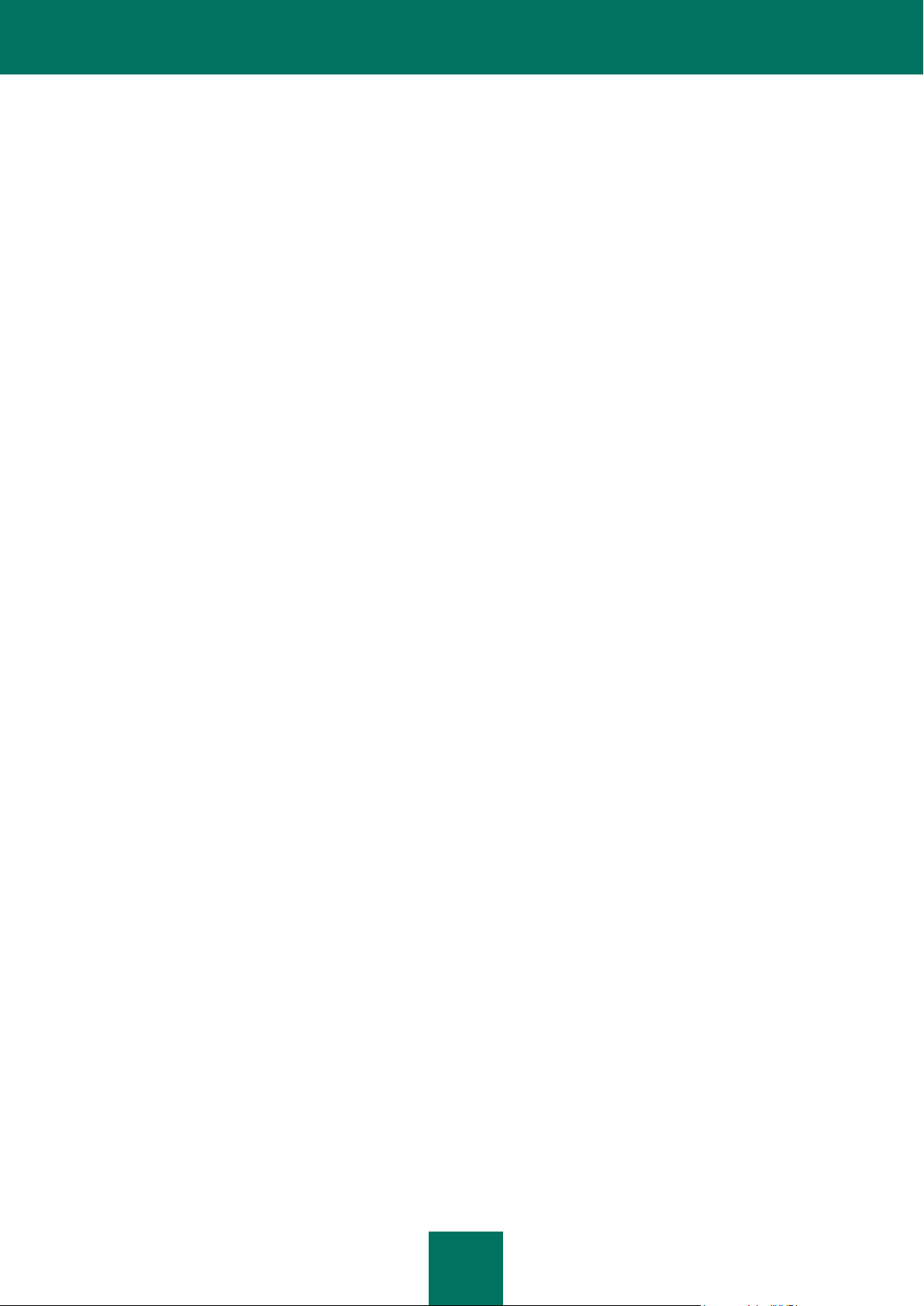
У С Т А Н О В К А И У Д А ЛЕ НИ Е П Р О ГР А М М Ы
29
ШАГ 6. ВЫБОР ВАРИАНТА РАЗМЕЩЕНИЯ
На этом шаге выберите вариант размещения виртуальной машины защиты в хранилище данных VMware ESXi-хоста:
Динамическое выделение с использованием VMware vStorage Thin Provisioning. Во время
выделения пространства в хранилище данных VMware ESXi-хоста для виртуальной машины защиты
резервируется минимально необходимый объем. При необходимости этот объем увеличивается. Этот
вариант выбран по умолчанию.
Выделение дискового пространства с неизменяемым объемом. Во время выделения пространства
в хранилище данных VMware ESXi-хоста для виртуальной машины защиты сразу резервируется
требуемый объем.
Перейдите к следующему шагу мастера установки программы, нажав на кнопку Далее.
ШАГ 7. ВЫБОР ХРАНИЛИЩА ДАННЫХ
На этом шаге для каждой виртуальной машины защиты выберите хранилище данных из списка хранилищ
данных, подключенных к VMware ESXi-хостам.
В графах таблицы отображается следующая информация:
VMware ESXi-хост – IP-адрес VMware ESXi-хоста.
Имя виртуальной машины защиты – имя виртуальной машины защиты, которая размещена на этом
VMware ESXi-хосте. Виртуальным машинам защиты автоматически присваивается имя ksv-<N>, где N – IPадрес VMware ESXi-хоста, на котором размещена виртуальная машина защиты. Например, ksv-192-168-0-2.
Вы можете изменить имя виртуальной машины защиты. Для этого дважды щелкните левой клавишей
мыши по графе Имя и введите новое имя.
Хранилище данных – в раскрывающемся списке отображаются имена хранилищ данных,
подключенных к VMware ESXi-хосту. Если к VMware ESXi-хосту подключено одно хранилище данных, в
раскрывающемся списке отображается одно имя.
В раскрывающемся списке графы Хранилище данных для каждой виртуальной машины защиты выберите
хранилище данных.
Перейдите к следующему шагу мастера установки программы, нажав на кнопку Далее.
ШАГ 8. НАСТРОЙКА СООТВЕТСТВИЯ ВИРТУАЛЬНЫХ СЕТЕЙ
На этом шаге установите соответствие виртуальных сетей виртуальной машины защиты и VMware ESXi-хоста:
В графе VMware ESXi-хост отображается IP-адрес VMware ESXi-хоста, на который устанавливается
виртуальная машина защиты.
В графе Сеть VMware vShield в раскрывающемся списке выберите виртуальную сеть VMware ESXi-
хоста, которую виртуальная машина защиты должна использовать для связи с компонентом VMware
vShield Endpoint ESX Module. Этот компонент установлен на VMware ESXi-хосте. Компонент
обеспечивает взаимодействие драйвера VMware vShield Endpoint Thin Agent, установленного на
виртуальной машине, и библиотеки EPSEC, установленной на виртуальной машине защиты.
В графе Сеть User в раскрывающемся списке выберите виртуальную сеть VMware ESXi-хоста, которую
виртуальная машина защиты должна использовать для связи с внешнем сетевым окружением.
Перейдите к следующему шагу мастера установки программы, нажав на кнопку Далее.
Page 30
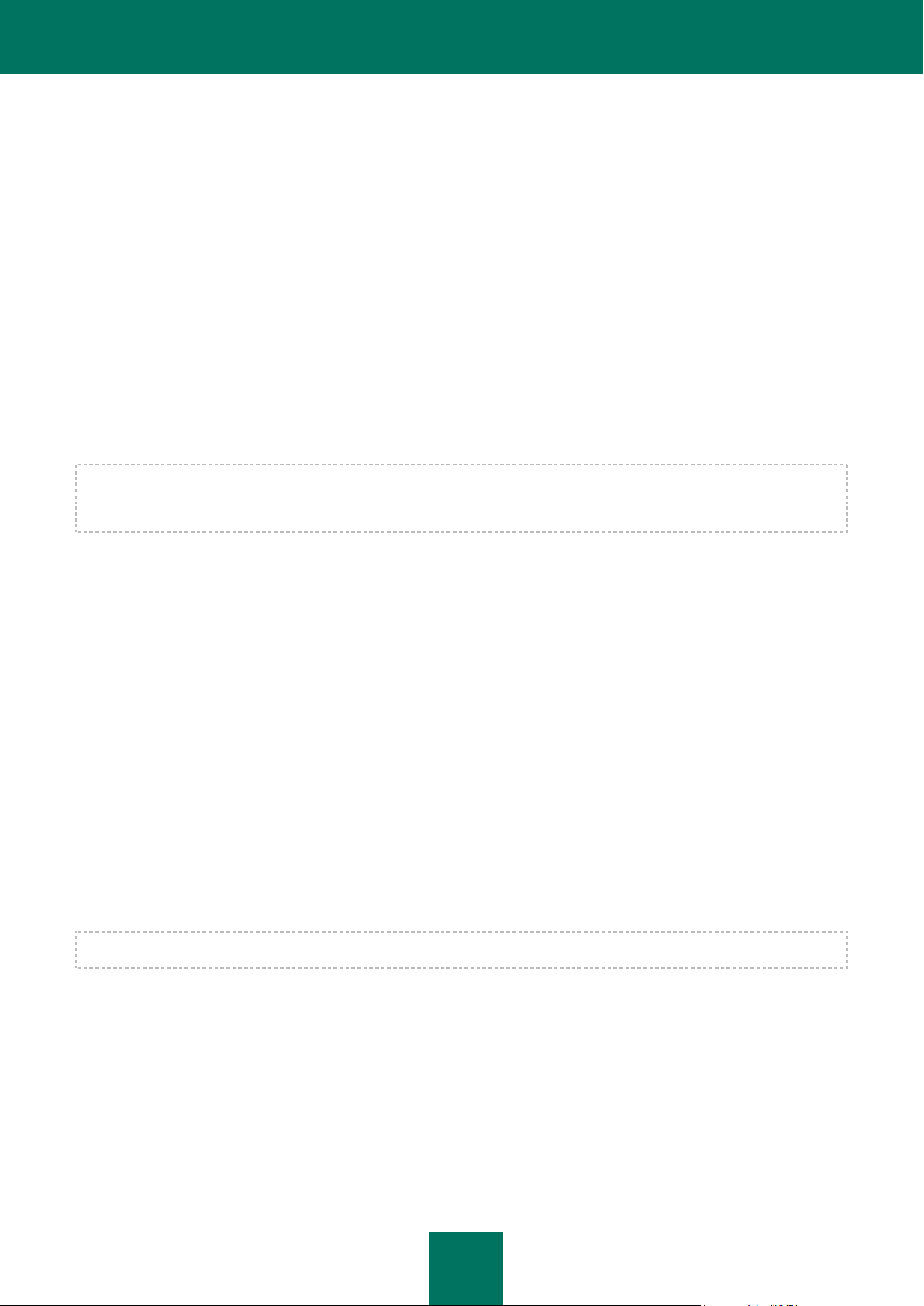
Р У К О В О Д С Т В О А Д М И Н И С Т Р А Т О Р А
30
ШАГ 9. ВВОД СЕТЕВЫХ ПАРАМЕТРОВ
На этом шаге укажите сетевые параметры виртуальных машин защиты:
Использовать DHCP. Используется сетевой протокол DHCP, который позволяет виртуальным машинам
защиты автоматически получать сетевые параметры. Этот вариант выбран по умолчанию.
Назначить вручную для каждой виртуальной машины защиты. Виртуальным машинам защиты
сетевые параметры назначаются вручную.
Назначить вручную, используя общие параметры. Виртуальным машинам защиты сетевые
параметры назначаются вручную, исходя из заданного диапазона. Если вы выбрали этот вариант,
укажите параметры сети в полях Основной шлюз, DNS-сервер и Маска подсети.
Перейдите к следующему шагу мастера установки программы, нажав на кнопку Далее.
ШАГ 10. ВВОД СЕТЕВЫХ ПАРАМЕТРОВ ВРУЧНУЮ
Этот шаг доступен, если на предыдущем шаге мастера установки программы вы выбрали параметр Назначать
вручную для каждой виртуальной машины защиты или Назначить вручную, используя общие параметры.
Если вы выбрали параметр Использовать DHCP, этот шаг пропускается.
Если на предыдущем шаге мастера установки программы вы выбрали параметр Назначать вручную для
каждой виртуальной машины защиты, укажите вручную все сетевые параметры виртуальных машин защиты.
Если вы оставляете пустой строку с параметрами какой-либо виртуальной машины защиты, для этой
виртуальной машины защиты используются сетевые параметры, полученные по протоколу DHCP.
Если на предыдущем шаге мастера установки программы вы выбрали параметр Назначить вручную,
используя общие параметры, графы таблицы Основной шлюз, DNS-сервер и Маска подсети заполнены
указанными ранее значениями. Укажите вручную IP-адреса виртуальных машин защиты.
Перейдите к следующему шагу мастера установки программы, нажав на кнопку Далее.
ШАГ 11. ИЗМЕНЕНИЕ ПАРОЛЕЙ УЧЕТНЫХ ЗАПИСЕЙ НА
ВИРТУАЛЬНЫХ МАШИНАХ ЗАЩИТЫ
На виртуальных машинах защиты по умолчанию заданы две учетные записи: root и klconfig. Эти учетные записи
используются для настройки виртуальных машин защиты.
На этом шаге измените на виртуальных машинах защиты пароли учетных записей root и klconfig, заданные по
умолчанию.
Рекомендуется использовать в паролях символы латинского алфавита и цифры.
Перейдите к следующему шагу мастера установки программы, нажав на кнопку Далее.
Page 31

У С Т А Н О В К А И У Д А ЛЕ НИ Е П Р О ГР А М М Ы
31
ШАГ 12. РЕГИСТРАЦИЯ ВИРТУАЛЬНЫХ МАШИН ЗАЩИТЫ В VMWARE VSHIELD MANAGER
На этом шаге укажите параметры регистрации виртуальных машин защиты в VMware vShield Manager:
Aдрес VMware vShield Manager. IP-адрес в формате IPv4 или доменное имя компонента VMware
vShield Manager, в зоне действия которого находятся виртуальные машины защиты.
Имя пользователя. Имя учетной записи администратора для подключения к VMware vShield Manager.
Пароль. Пароль учетной записи администратора для подключения к VMware vShield Manager.
Перейдите к следующему шагу мастера установки программы, нажав на кнопку Далее.
ШАГ 13. ВХОД В УЧЕТНУЮ ЗАПИСЬ VMWARE VCENTER SERVER
На этом шаге укажите параметры учетной записи VMware vCenter Server, которой назначена предустановленная
системная роль ReadOnly. Эта учетная запись используется в работе виртуальных машин защиты.
Адрес VMware vCenter Server.
IP-адрес в формате IPv4 или доменное имя сервера VMware vCenter Server, к которому
производится подключение.
Имя пользователя.
Имя учетной записи, под которой производится подключение к серверу VMware vCenter Server.
Требуется указать имя учетной записи, которой назначена предустановленная системная роль
ReadOnly.
Пароль.
Пароль учетной записи, под которой производится подключение к серверу VMware vCenter
Server. Требуется указать пароль учетной записи, которой назначена предустановленная
системная роль ReadOnly.
Перейдите к следующему шагу мастера установки программы, нажав на кнопку Далее.
Мастер установки программы проверит возможность подключения к VMware vCenter Server с именем и паролем
указанной учетной записи. Если у учетной записи недостаточно прав, мастер установки программы сообщит об
этом и останется на текущем шаге. Если у учетной записи прав больше, чем требуется, мастер установки
программы сообщит об этом на следующем шаге (см. раздел «Учетные записи VMware vCenter Server» на стр. 24).
ШАГ 14. ЗАПУСК РАЗВЕРТЫВАНИЯ ВИРТУАЛЬНЫХ МАШИН
ЗАЩИТЫ
Все параметры, необходимые для развертывания виртуальных машин защиты на VMware ESXi-хостах, были
введены.
Нажмите кнопку Далее для запуска развертывания виртуальных машин защиты.
ШАГ 15. РАЗВЕРТЫВАНИЕ ВИРТУАЛЬНЫХ МАШИН ЗАЩИТЫ
На этом шаге выполняется развертывание виртуальных машин защиты на VMware ESXi-хостах. Процесс
занимает некоторое время. Дождитесь завершения развертывания.
Информация о процессе развертывания виртуальных машин защиты отображается в таблице. Время начала и
окончания процесса развертывания на каждом VMware ESXi-хосте отображается в графах Начало и Окончание.
Page 32

Р У К О В О Д С Т В О А Д М И Н И С Т Р А Т О Р А
32
После развертывания виртуальная машина защиты автоматически включается.
Перейдите к следующему шагу мастера установки программы, нажав на кнопку Далее.
ШАГ 16. ЗАВЕРШЕНИЕ УСТАНОВКИ ПРОГРАММЫ
На этом шаге отображается информация о результатах развертывания виртуальных машин защиты на VMware
ESXi-хостах.
Нажмите кнопку Завершить, чтобы завершить работу мастера установки программы.
ИЗМЕНЕНИЯ В KASPERSKY SECURITY CENTER ПОСЛЕ
УСТАНОВКИ ПРОГРАММЫ
После установки Kaspersky Security в виртуальной инфраструктуре VMware виртуальные машины защиты
передают информацию о себе в Kaspersky Security Center. На основании этой информации Kaspersky Security
Center объединяет виртуальные машины защиты, установленные на VMware ESXi-хостах в рамках одной
платформы VMware vCenter Server, и виртуальные машины, которые они защищают, в кластер KSC. Кластеру
KSC присваивается имя соответствующего VMware vCenter Server.
Kaspersky Security Center создает в Консоли администрирования в папке Управляемые компьютеры для
каждого кластера KSC папки и присваивает этим папкам имена кластеров KSC (см. раздел «Концепция
управления программой через Kaspersky Security Center» на стр. 19).
ИЗМЕНЕНИЕ КОНФИГУРАЦИИ ВИРТУАЛЬНЫХ МАШИН
ЗАЩИТЫ
Вы можете изменить конфигурацию виртуальных машин защиты: параметры подключения виртуальных машин
защиты к серверу VMware vCenter Server и пароль учетной записи klconfig.
Чтобы изменить конфигурацию виртуальных машин защиты, выполните следующие действия:
1. Откройте Консоль администрирования Kaspersky Security Center.
2. В дереве консоли выберите Сервер администрирования.
3. По ссылке Установить / Удалить / Изменить конфигурацию виртуальных машин защиты запустите
мастер изменения конфигурации. Ссылка находится в рабочей области в блоке Развертывание.
4. Следуйте указаниям мастера изменения конфигурация.
Чтобы управлять работой мастера изменения конфигурации, выполняйте следующие действия:
Чтобы вернуться к предыдущему шагу мастера изменения конфигурации, нажмите на кнопку Назад.
Чтобы продолжить работу мастера изменения конфигурации, нажмите на кнопку Далее.
Чтобы завершить работу мастера изменения конфигурации, нажмите на кнопку Отмена.
Page 33

У С Т А Н О В К А И У Д А ЛЕ НИ Е П Р О ГР А М М Ы
33
В ЭТОМ РАЗДЕЛЕ
Шаг 1. Выбор действия ................................................................ ........................................................................... 33
Шаг 2. Подключение к VMware vCenter Server ........................................................................................................ 33
Шаг 3. Выбор виртуальных машин защиты ............................................................................................................ 34
Шаг 4. Ввод пароля учетной записи klconfig ........................................................................................................... 34
Шаг 5. Изменение параметров подключения виртуальных машин защиты к VMware vCenter Server ................... 34
Шаг 6. Изменение пароля учетной записи klconfig ................................................................................................. 35
Шаг 7. Запуск изменения конфигурации виртуальных машин защиты................................................................... 35
Шаг 8. Изменение конфигурации виртуальных машин защиты .............................................................................. 35
Шаг 9. Завершение изменения конфигурации виртуальных машин защиты ......................................................... 35
ШАГ 1. ВЫБОР ДЕЙСТВИЯ
На этом шаге выберите вариант Изменение конфигурации.
Перейдите к следующему шагу мастера изменения конфигурации, нажав на кнопку Далее.
ШАГ 2. ПОДКЛЮЧЕНИЕ К VMWARE VCENTER SERVER
На этом шаге укажите параметры подключения мастера изменения конфигурации к серверу VMware vCenter Server:
Адрес VMware vCenter Server.
Имя пользователя.
Пароль.
Перейдите к следующему окну мастера изменения конфигурации, нажав на кнопку Далее.
IP-адрес в формате IPv4 или доменное имя сервера VMware vCenter Server, к которому
производится подключение.
Имя учетной записи, под которой производится подключение к серверу VMware vCenter Server.
Требуется указать имя учетной записи, которой назначена предустановленная системная роль
ReadOnly.
Пароль учетной записи, под которой производится подключение к серверу VMware vCenter
Server. Требуется указать пароль учетной записи, которой назначена предустановленная
системная роль ReadOnly.
Мастер изменения конфигурации проверит возможность подключения к VMware vCenter Server с именем и
паролем указанной учетной записи. Если у учетной записи недостаточно прав, мастер изменения конфигурации
сообщит об этом и останется на текущем шаге. Если у учетной записи прав больше, чем требуется, мастер
изменения конфигурации сообщит об этом на следующем шаге (см. раздел «Учетные записи VMware vCenter
Server» на стр. 24).
Далее мастер изменения конфигурации выполнит подключение к VMware vCenter Server.
Если подключение к VMware vCenter Server не установлено, проверьте введенные параметры подключения.
Если параметры подключения введены верно, завершите работу мастера изменения конфигурации, проверьте,
что сервер VMware vCenter Server доступен по сети, и начните изменение конфигурации заново.
Page 34

Р У К О В О Д С Т В О А Д М И Н И С Т Р А Т О Р А
34
ШАГ 3. ВЫБОР ВИРТУАЛЬНЫХ МАШИН ЗАЩИТЫ
На этом шаге выберите виртуальные машины защиты, конфигурацию которых вы хотите изменить.
В графах таблицы отображается информация о VMware ESXi-хостах выбранной платформы VMware vCenter
Server, на которых установлена виртуальная машина защиты:
VMware ESXi-хост – IP-адрес VMware ESXi-хоста.
Версия программы – номер версии программы Kaspersky Security, которая установлена на виртуальной
машине защиты этого VMware ESXi-хоста.
Состояние – информация о состоянии виртуальной машины защиты:
Доступна – виртуальная машина защиты включена и доступна по сети.
Выключена – виртуальная машина защиты выключена.
Чтобы выбрать VMware ESXi-хост, установите в таблице флажок слева от названия этого VMware ESXi-хоста. Вы
можете выбрать только те VMware ESXi-хосты, на которых виртуальная машина защиты находится в состоянии
Доступна.
Перейдите к следующему шагу мастера изменения конфигурации, нажав на кнопку Далее.
ШАГ 4. ВВОД ПАРОЛЯ УЧЕТНОЙ ЗАПИСИ KLCONFIG
На этом шаге укажите пароль учетной записи klconfig, который был задан при установке программы. Учетная
запись klconfig используется в работе виртуальных машин защиты.
Перейдите к следующему шагу мастера изменения конфигурации, нажав на кнопку Далее.
ШАГ 5. ИЗМЕНЕНИЕ ПАРАМЕТРОВ ПОДКЛЮЧЕНИЯ ВИРТУАЛЬНЫХ
МАШИН ЗАЩИТЫ К VMWARE VCENTER SERVER
На этом шаге вы можете изменить параметры подключения виртуальных машин защиты к серверу VMware
vCenter Server.
Для этого выберите вариант Изменить параметры и укажите следующие параметры:
Адрес VMware vCenter Server.
IP-адрес в формате IPv4 или доменное имя сервера VMware vCenter Server, к которому
производится подключение.
Имя пользователя.
Имя учетной записи, под которой производится подключение к серверу VMware vCenter Server.
Требуется указать имя учетной записи, которой назначена предустановленная системная роль
ReadOnly.
Пароль.
Пароль учетной записи, под которой производится подключение к серверу VMware vCenter
Server. Требуется указать пароль учетной записи, которой назначена предустановленная
системная роль ReadOnly.
Перейдите к следующему окну мастера изменения конфигурации, нажав на кнопку Далее.
Page 35

У С Т А Н О В К А И У Д А ЛЕ НИ Е П Р О ГР А М М Ы
35
ШАГ 6. ИЗМЕНЕНИЕ ПАРОЛЯ УЧЕТНОЙ ЗАПИСИ KLCONFIG
На этом шаге вы можете изменить пароль учетной записи klconfig, которая используется на виртуальных
машинах защиты.
Для этого выберите вариант Изменить пароль и укажите новый пароль учетной записи klconfig в полях Новый
пароль и Подтверждение.
Перейдите к следующему шагу мастера изменения конфигурации, нажав на кнопку Далее.
ШАГ 7. ЗАПУСК ИЗМЕНЕНИЯ КОНФИГУРАЦИИ ВИРТУАЛЬНЫХ
МАШИН ЗАЩИТЫ
Все параметры, необходимые для изменения конфигурации виртуальных машин защиты, были введены.
Нажмите кнопку Далее для запуска изменения конфигурации виртуальных машин защиты.
ШАГ 8. ИЗМЕНЕНИЕ КОНФИГУРАЦИИ ВИРТУАЛЬНЫХ МАШИН
ЗАЩИТЫ
На этом шаге выполняется изменение конфигурации виртуальных машин защиты на VMware ESXi-хостах.
Процесс занимает некоторое время. Дождитесь завершения процесса.
Информация о процессе изменения конфигурации виртуальных машин защиты отображается в таблице. Время
начала и окончания процесса на каждом VMware ESXi-хосте отображается в графах Начало и Окончание.
Перейдите к следующему шагу мастера изменения конфигурации, нажав на кнопку Далее.
ШАГ 9. ЗАВЕРШЕНИЕ ИЗМЕНЕНИЯ КОНФИГУРАЦИИ
ВИРТУАЛЬНЫХ МАШИН ЗАЩИТЫ
На этом шаге отображается информация о результатах изменения конфигурации виртуальных машин защиты на
VMware ESXi-хостах.
Нажмите кнопку Завершить, чтобы завершить работу мастера изменения конфигурации.
ПОДГОТОВКА К РАБОТЕ
После установки Kaspersky Security требуется настроить параметры работы виртуальных машин защиты при
помощи политики. После того как вы настроите параметры работы виртуальных машин защиты и активируете
программу (см. раздел «Активация программы» на стр. 46), виртуальные машины защиты начнут защищать
виртуальные машины.
В случае замены / переустановки платформы VMware vCenter Server все ранее созданные политики не будут
работать. Требуется удалить политики и создать новые.
Page 36

Р У К О В О Д С Т В О А Д М И Н И С Т Р А Т О Р А
36
Чтобы создать политику, выполните следующие действия:
В ЭТОМ РАЗДЕЛЕ
Шаг 1. Ввод имени политики ................................................................................................................................... 36
Шаг 2. Выбор программы ........................................................................................................................................ 36
Шаг 3. Настройка корневого профиля защиты ................................ ....................................................................... 36
Шаг 4. Настройка дополнительных параметров ................................................................................................ ..... 40
Шаг 5. Завершение создания политики .................................................................................................................. 40
1. Откройте Консоль администрирования Kaspersky Security Center.
2. В папке Управляемые компьютеры дерева консоли выберите папку с названием кластера KSC, для
виртуальных машин защиты которого вы хотите создать политику.
На закладке Компьютеры папки c названием кластера KSC вы можете просмотреть список виртуальных
машин защиты, которые входят в состав этого кластера KSC.
3. В рабочей области выберите закладку Политики.
4. Запустите мастер создания политики по ссылке Создать политику.
5. Следуйте указаниям мастера создания политики.
Чтобы управлять работой мастера создания политики, выполняйте следующие действия:
Чтобы вернуться к предыдущему шагу мастера создания политики, нажмите на кнопку Назад.
Чтобы продолжить работу мастера создания политики, нажмите на кнопку Далее.
ШАГ 1. ВВОД ИМЕНИ ПОЛИТИКИ
Чтобы завершить работу мастера создания политики, нажмите на кнопку Отмена.
На этом шаге в поле Имя введите имя политики.
Перейдите к следующему шагу мастера создания политики, нажав на кнопку Далее.
ШАГ 2. ВЫБОР ПРОГРАММЫ
На этом шаге в списке Имя программы выберите название программы Kaspersky Security для виртуальных
сред 1.1.
Перейдите к следующему шагу мастера создания политики, нажав на кнопку Далее.
ШАГ 3. НАСТРОЙКА КОРНЕВОГО ПРОФИЛЯ ЗАЩИТЫ
На этом шаге вы можете изменить параметры корневого профиля защиты, заданные по умолчанию. После
создания политики корневой профиль защиты назначается всем виртуальным машинам кластера KSC.
Page 37

У С Т А Н О В К А И У Д А ЛЕ НИ Е П Р О ГР А М М Ы
37
Каждый блок параметров корневого профиля защиты имеет атрибут «замок»: . «Замок» показывает, наложен
ли запрет на изменение блока параметров в политиках вложенного уровня иерархии (для вложенных групп
администрирования и подчиненных Серверов администрирования) и в параметрах задач. Если в политике для
блока параметров установлен «замок», переопределить значение этих параметров невозможно (см.
Руководство администратора Kaspersky Security Center).
Чтобы изменить параметры корневого профиля защиты, выполните следующие действия:
1. Нажмите на кнопку Изменить.
Откроется окно Параметры защиты.
2. В блоке Уровень безопасности выполните одно из следующих действий:
Если вы хотите установить один из предустановленных уровней безопасности (Высокий,
Рекомендуемый, Низкий), выберите его при помощи ползунка.
Если вы хотите изменить уровень безопасности на Рекомендуемый, нажмите на кнопку По
умолчанию.
Если вы хотите настроить уровень безопасности самостоятельно, нажмите на кнопку Настройка и
укажите следующие параметры в открывшемся окне Параметры уровня безопасности:
a. В блоке Проверка архивов и составных объектов укажите значения следующих параметров:
Проверять архивы.
Включение / выключение проверки архивов.
По умолчанию флажок снят.
Удалять архивы, если лечение не удалось.
Удаление архивов, лечение которых невозможно.
Если флажок установлен, Kaspersky Security удаляет архивы, которые не удалось вылечить.
Если флажок снят, Kaspersky Security не удаляет невылеченные архивы.
Флажок доступен для изменения, если установлен флажок Проверять архивы.
По умолчанию флажок снят.
Проверять самораспаковывающиеся архивы.
Включение / выключение проверки самораспаковывающихся архивов.
По умолчанию флажок снят.
Проверять вложенные OLE-объекты.
Включение / выключение проверки объектов, вложенных в файл.
По умолчанию флажок снят.
Не распаковывать составные файлы большого размера.
Если флажок установлен, Kaspersky Security не проверяет составные файлы, размер
которых превышает значение поля Максимальный размер проверяемого составного файла.
Если флажок снят, Kaspersky Security проверяет составные файлы любого размера.
Kaspersky Security проверяет файлы больших размеров, извлеченные из архивов, независимо от
того, установлен ли флажок Не распаковывать составные файлы большого размера.
По умолчанию флажок установлен.
Page 38

Р У К О В О Д С Т В О А Д М И Н И С Т Р А Т О Р А
38
Максимальный размер проверяемого составного файла N МБ.
Максимальный размер составных файлов, подлежащих проверке (в мегабайтах). Kaspersky
Security не распаковывает и не проверяет те объекты, размер которых больше указанного
значения.
По умолчанию задано значение 8 МБ.
b. В блоке Производительность укажите значения следующих параметров:
Уровень эвристического анализа.
Уровень эвристического анализа, установленный для данного уровня безопасности:
Поверхностный. Эвристический анализатор выполняет не все инструкции исполняемых
файлов во время проверки исполняемых файлов на наличие вредоносного кода. При таком
уровне детализации эвристического анализа вероятность обнаружить угрозу снижена по
сравнению с уровнями детализации эвристического анализа Средний и Глубокий.
Проверка требует меньше ресурсов виртуальной машины защиты и проходит быстрее.
Средний. Во время проверки файлов на наличие вредоносного кода эвристический
анализатор выполняет то количество инструкций в исполняемых файлах, которое
рекомендовано специалистами «Лаборатории Касперского».
Глубокий. Во время проверки файлов на наличие вредоносного кода эвристический
анализатор выполняет большее количество инструкций в исполняемых файлах, чем при
уровнях детализации эвристического анализа Поверхностный и Средний. При таком
уровне детализации эвристического анализа вероятность обнаружить угрозу возрастает по
сравнению с уровнями детализации эвристического анализа Поверхностный и Средний.
Проверка требует больше ресурсов виртуальной машины защиты и занимает больше
времени.
Ограничивать время проверки объектов.
Если флажок установлен, Kaspersky Security прекращает проверку объекта, если время проверки
достигает значения, заданного в поле Проверять объекты не дольше N секунд(ы).
Если флажок снят, Kaspersky Security не ограничивает время проверки объектов.
По умолчанию флажок установлен.
Проверять объекты не дольше N секунд.
Максимальная длительность проверки объекта (в секундах). Kaspersky Security прекращает
проверку объекта, если она длится больше заданного значения времени.
По умолчанию задано значение 60 секунд.
a. В блоке Типы угроз нажмите на кнопку Настройка и укажите в открывшемся окне Угрозы значения
следующих параметров:
Вредоносные утилиты.
Включение защиты от вредоносных утилит.
Если флажок установлен, защита от вредоносных утилит включена.
По умолчанию флажок установлен.
Рекламные программы.
Включение защиты от рекламных программ.
Если флажок установлен, защита от рекламных программ включена.
По умолчанию флажок установлен.
Программы автодозвона.
Включение защиты от программ автодозвона.
Если флажок установлен, защита от программ автодозвона включена.
По умолчанию флажок установлен.
Page 39

У С Т А Н О В К А И У Д А ЛЕ НИ Е П Р О ГР А М М Ы
39
Другие.
Включение защиты от других видов угроз (таких как программы-загрузчики, программымониторы, программы удаленного администрирования).
Если флажок установлен, защита от других видов угроз включена.
По умолчанию флажок снят.
Kaspersky Security всегда проверяет файлы виртуальных машин на наличие вирусов, червей и
троянских программ. Поэтому параметры Вирусы и черви и Троянские программы в блоке
Типы угроз не доступны для изменения.
b. Нажмите на кнопку ОК в окне Угрозы.
c. Нажмите на кнопку ОК в окне Параметры уровня безопасности.
Если вы изменили параметры уровня безопасности, программа создаст пользовательский уровень
безопасности. Название уровня безопасности в блоке Уровень безопасности изменится на
Пользовательский.
3. В блоке Действие при обнаружении угрозы укажите значения следующих параметров:
Зараженные объекты.
Действие, которое выполняет Kaspersky Security, если обнаруживает зараженные объекты:
Лечить. Удалять, если лечение невозможно. Kaspersky Security автоматически пытается
вылечить зараженные объекты. Если лечение невозможно, Kaspersky Security удаляет эти
объекты.
Это действие выбрано по умолчанию.
Лечить. Блокировать, если лечение невозможно. Kaspersky Security автоматически
пытается вылечить зараженные объекты. Если лечение невозможно, Kaspersky Security
блокирует эти объекты.
Удалять. Kaspersky Security автоматически удаляет зараженные объекты.
Блокировать. Kaspersky Security автоматически блокирует зараженные объекты без
попытки их вылечить.
Пропускать. Kaspersky Security автоматически пропускает зараженные объекты без попытки
их вылечить.
Возможно зараженные объекты.
Действие, которое выполняет Kaspersky Security, если обнаруживает возможно зараженные
объекты:
Удалять. Kaspersky Security автоматически удаляет возможно зараженные объекты.
Это действие выбрано по умолчанию.
Блокировать. Kaspersky Security автоматически блокирует возможно зараженные объекты
без попытки их вылечить.
Пропускать. Kaspersky Security автоматически пропускает возможно зараженные объекты
без попытки их вылечить.
Если в параметрах задачи выборочной проверки выбрано действие над зараженными и возможно
зараженными объектами Лечить. Блокировать, если лечение невозможно или Блокировать, а в
параметрах профиля защиты выбрано действие Пропускать, программа пропускает объект,
заблокированный в результате выполнения задачи.
Программа удаляет объекты без возможности их дальнейшего восстановления.
Page 40

Р У К О В О Д С Т В О А Д М И Н И С Т Р А Т О Р А
40
4. Если вы хотите исключить из защиты какие-либо файлы виртуальных машин, нажмите на кнопку
Настройка в блоке Исключения из защиты.
Откроется окно Исключения из защиты.
5. Выберите один из следующих вариантов:
Проверять только файлы со следующими расширениями. В поле ввода укажите список
расширений файлов, которые надо проверять во время защиты виртуальной машины.
Проверять все, кроме файлов со следующими расширениями. В поле ввода укажите список
расширений файлов, которые не надо проверять во время защиты виртуальной машины.
6. В таблице Папки укажите список папок, файлы которых не надо проверять во время защиты
виртуальной машины. Для каждой папки можно указать, следует ли применять исключение из защиты к
вложенным папкам.
7. Нажмите на кнопку ОК в окне Исключения из защиты.
8. Нажмите на кнопку ОК в окне Параметры защиты.
Перейдите к следующему шагу мастера создания политики, нажав на кнопку Далее.
ШАГ 4. НАСТРОЙКА ДОПОЛНИТЕЛЬНЫХ ПАРАМЕТРОВ
На этом шаге укажите параметры проверки программ-упаковщиков на виртуальных машинах:
Упакованные файлы, которые могут нанести вред.
Включение / выключение проверки и защиты от программ-упаковщиков, которые могут быть
использованы злоумышленниками для нанесения вреда виртуальной машине или данным
пользователя.
Если флажок установлен, защита от программ-упаковщиков, которые могут быть использованы
злоумышленниками для нанесения вреда виртуальной машине или данным пользователя,
включена, и проверка таких объектов разрешена.
По умолчанию флажок установлен.
Многократно упакованные файлы.
Включение / выключение проверки и защиты от файлов, которые упакованы три или более раз.
Если флажок установлен, защита от многократно упакованных файлов включена, и проверка
таких файлов разрешена.
По умолчанию флажок установлен.
Перейдите к следующему шагу мастера создания политики, нажав на кнопку Далее.
ШАГ 5. ЗАВЕРШЕНИЕ СОЗДАНИЯ ПОЛИТИКИ
На этом шаге выберите вариант Активная политика. Нажмите на кнопку Завершить.
Работа мастера создания политики завершится. Созданная политика отобразится в списке политик на закладке
Политики.
После того как Kaspersky Security Center передаст информацию программе Kaspersky Security, политика
распространится на виртуальные машины защиты. Виртуальные машины защиты начнут защищать виртуальные
машины на VMware ESXi-хостах в соответствии с назначенным им корневым профилем защиты.
Page 41

У С Т А Н О В К А И У Д А ЛЕ НИ Е П Р О ГР А М М Ы
41
В ЭТОМ РАЗДЕЛЕ
Шаг 1. Выбор действия ................................................................ ........................................................................... 42
Шаг 2. Подключение к VMware vCenter Server ........................................................................................................ 42
Шаг 3. Выбор VMware ESXi-хостов ......................................................................................................................... 42
Шаг 4. Отмена регистрации виртуальных машин защиты в VMware vShield Manager ........................................... 43
Шаг 5. Подтверждение удаления ............................................................................................................................ 43
Шаг 6. Удаление виртуальных машин защиты ....................................................................................................... 43
Шаг 7. Завершение удаления программы .............................................................................................................. 43
УДАЛЕНИЕ ПРОГРАММЫ
Удаление программы выполняется путем удаления виртуальных машин защиты на VMware ESXi-хостах. Вы
можете удалить виртуальные машины защиты на всех VMware ESXi-хостах, входящих в кластер KSC, или
выборочно.
Мастер удаления программы во время удаления виртуальных машин защиты на VMware ESXi-хостах удаляет
также объекты из резервного хранилища и файлы трассировки, которые хранились на виртуальных машинах
защиты.
Рекомендуется удалять виртуальные машины защиты при помощи Kaspersky Security Center, не рекомендуется
удалять виртуальные машины защиты вручную.
Требуется также,чтобы были доступны следующие компоненты виртуальной инфраструктуры VMware:
Сервер VMware vCenter Server. Предоставляет информацию о VMware ESXi-хостах, на которых
установлена виртуальная машина защиты.
VMware vShield Manager. Используется для отмены регистрации виртуальных машин защиты в VMware
vShield Manager.
ПРОЦЕДУРА УДАЛЕНИЯ ПРОГРАММЫ
Чтобы удалить программу из виртуальной инфраструктуры VMware, выполните следующие действия:
1. Откройте Консоль администрирования Kaspersky Security Center.
2. В дереве консоли выберите Сервер администрирования.
3. По ссылке Установить / Удалить / Изменить конфигурацию виртуальных машин защиты запустите
мастер удаления программы. Ссылка находится в рабочей области в блоке Развертывание.
4. Следуйте указаниям мастера удаления программы.
Чтобы управлять работой мастера удаления программы, выполняйте следующие действия:
Чтобы вернуться к предыдущему шагу мастера удаления программы, нажмите на кнопку Назад.
Чтобы продолжить работу мастера удаления программы, нажмите на кнопку Далее.
Чтобы завершить работу мастера удаления программы, нажмите на кнопку Отмена.
Page 42

Р У К О В О Д С Т В О А Д М И Н И С Т Р А Т О Р А
42
ШАГ 1. ВЫБОР ДЕЙСТВИЯ
На этом шаге выберите вариант Удаление.
Перейдите к следующему шагу мастера удаления программы, нажав на кнопку Далее.
ШАГ 2. ПОДКЛЮЧЕНИЕ К VMWARE VCENTER SERVER
На этом шаге укажите параметры подключения мастера удаления программы к серверу VMware vCenter Server:
Aдрес VMware vCenter Server. IP-адрес в формате IPv4 или доменное имя сервера VMware vCenter
Server, к которому производится подключение.
Имя пользователя. Имя учетной записи, под которой производится подключение к серверу VMware
vCenter Server. Требуется указать имя учетной записи администратора с правом на удаление
виртуальных машин.
Пароль. Пароль учетной записи, под которой производится подключение к серверу VMware vCenter Server.
Требуется указать пароль учетной записи администратора с правом на удаление виртуальных машин.
Перейдите к следующему окну мастера удаления программы, нажав на кнопку Далее.
Мастер удаления программы проверит возможность подключения к VMware vCenter Server с именем и паролем
указанной учетной записи. Если у учетной записи недостаточно прав, мастер удаления программы сообщит об этом
и останется на текущем шаге. Если у учетной записи прав больше, чем требуется, мастер удаления программы
сообщит об этом на следующем шаге (см. раздел «Учетные записи VMware vCenter Server» на стр. 24).
Далее мастер удаления программы выполнит подключение к VMware vCenter Server.
Если подключение к VMware vCenter Server не установлено, проверьте введенные параметры подключения.
Если параметры подключения введены верно, завершите работу мастера удаления программы, проверьте, что
сервер VMware vCenter Server доступен по сети, и начните установку программы заново.
ШАГ 3. ВЫБОР VMWARE ESXI-ХОСТОВ
На этом шаге выберите VMware ESXi-хосты, на которых вы хотите удалить виртуальную машину защиты.
В графах таблицы отображается информация о тех VMware ESXi-хостах выбранной платформы VMware vCenter
Server, на которых установлена виртуальная машина защиты:
VMware ESXi-хост – IP-адрес VMware ESXi-хоста.
Версия программы – номер версии программы Kaspersky Security, которая установлена на виртуальной
машине защиты этого VMware ESXi-хоста.
Состояние – информация о состоянии виртуальной машины защиты:
Доступна – виртуальная машина защиты включена и доступна по сети.
Выключена – виртуальная машина защиты выключена.
Чтобы выбрать VMware ESXi-хост, установите в таблице флажок слева от названия этого VMware ESXi-хоста. Вы
можете выбрать только те VMware ESXi-хосты, на которых виртуальная машина защиты находится в состоянии
Доступна.
Перейдите к следующему шагу мастера удаления программы, нажав на кнопку Далее.
Page 43

У С Т А Н О В К А И У Д А ЛЕ НИ Е П Р О ГР А М М Ы
43
ШАГ 4. ОТМЕНА РЕГИСТРАЦИИ ВИРТУАЛЬНЫХ МАШИН ЗАЩИТЫ
В VMWARE VSHIELD MANAGER
Для успешного удаления виртуальной машины защиты мастеру удаления программы необходимо отменить ее
регистрацию в VMware vShield Manager. Для отмены регистрации мастер удаления программы выполняет
подключение к VMware vShield Manager.
На этом шаге укажите параметры подключения к VMware vShield Manager:
IP-адрес VMware vShield Manager. IP-адрес в формате IPv4 или доменное имя VMware vShield Manager,
в зоне действия которого находятся виртуальные машины защиты.
Имя пользователя. Имя учетной записи администратора для подключения к VMware vShield Manager.
Пароль. Пароль учетной записи администратора для подключения к VMware vShield Manager.
Перейдите к следующему шагу мастера установки программы, нажав на кнопку Далее.
ШАГ 5. ПОДТВЕРЖДЕНИЕ УДАЛЕНИЯ
На этом шаге в окне мастера удаления программы отображается информация о количестве виртуальных машин
защиты, которые будут удалены.
Чтобы подтвердить удаление, нажмите на кнопку Далее.
Чтобы вернуться к предыдущему шагу мастера удаления программы, нажмите на кнопку Назад.
ШАГ 6. УДАЛЕНИЕ ВИРТУАЛЬНЫХ МАШИН ЗАЩИТЫ
На этом шаге выполняется удаление виртуальных машин защиты на VMware ESXi-хостах. Процесс занимает
некоторое время. Дождитесь завершения удаления.
Информация о процессе удаления виртуальных машин защиты отображается в таблице. Время начала и
окончания процесса удаления на каждом VMware ESXi-хосте отображается в графах Начало и Окончание. Эта
информация позволяет оценить время, необходимое для удаления всех выбранных виртуальных машин защиты.
После завершения удаления программы на всех выбранных VMware ESXi-хостах перейдите к следующему шагу
мастера удаления программы, нажав на кнопку Далее.
ШАГ 7. ЗАВЕРШЕНИЕ УДАЛЕНИЯ ПРОГРАММЫ
На этом шаге отображается информация о результате удаления виртуальных машин защиты на VMware ESXiхостах.
Нажмите на кнопку Завершить, чтобы завершить работу мастера удаления программы.
Page 44

44
ЛИЦЕНЗИРОВАНИЕ ПРОГРАММЫ
В ЭТОМ РАЗДЕЛЕ
О лицензионном соглашении.................................................................................................................................. 44
О лицензии ............................................................................................................................................................. 44
О файле ключа ....................................................................................................................................................... 45
Активация программы ............................................................................................................................................. 46
Продление срока действия лицензии ..................................................................................................................... 46
Создание задачи добавления ключа ...................................................................................................................... 47
Запуск задачи добавления ключа ........................................................................................................................... 49
Просмотр информации о добавленных ключах ...................................................................................................... 49
Этот раздел содержит информацию об основных понятиях, связанных с активацией программы. Из этого
раздела вы узнаете о назначении лицензионного соглашения, типах лицензии, способах активации программы, а
также о продлении срока действия лицензии.
О ЛИЦЕНЗИОННОМ СОГЛАШЕНИИ
Лицензионное соглашение – это юридическое соглашение между вами и ЗАО «Лаборатория Касперского», в
котором указано, на каких условиях вы можете использовать программу.
Вы можете ознакомиться с условиями лицензионного соглашения следующими способами:
Во время установки программы (см. раздел «Шаг 4. Просмотр лицензионных соглашений» на стр. 28).
Прочитав документ license.txt. Документ включен в комплект поставки программы (см. раздел «Комплект
поставки» на стр. 14).
Вы принимаете условия лицензионного соглашения, подтверждая свое согласие с текстом лицензионного
соглашения во время установки программы.
Если вы не согласны с условиями лицензионного соглашения, вы должны прервать установку программы.
О ЛИЦЕНЗИИ
Лицензия – это ограниченное по времени право на использование программы, предоставляемое вам на основе
лицензионного соглашения.
Лицензия включает в себя право на получение следующих услуг:
Использование программы для защиты определенного количества виртуальных машин.
Обращение в Службу технической поддержки «Лаборатории Касперского».
Получение прочих услуг, которые предоставляет вам «Лаборатория Касперского» или ее партнеры в
течение срока действия лицензии.
Page 45

Л И Ц Е Н З И Р О В А Н И Е П Р О Г Р А М М Ы
45
Объем предоставляемых услуг и срок использования программы зависят от типа лицензии, по которой была
активирована программа.
Предусмотрены следующие типы лицензий:
Пробная – бесплатная лицензия, предназначенная для ознакомления с программой.
Пробная лицензия имеет небольшой срок действия. По истечении срока действия пробной лицензии
Kaspersky Security прекращает выполнять все свои функции. Чтобы продолжить использование
программы, вам требуется приобрести коммерческую лицензию. Вы можете активировать программу по
пробной лицензии только один раз.
Коммерческая – платная лицензия, которая предоставляется при приобретении программы.
По истечении срока действия коммерческой лицензии программа продолжает работу, но с ограниченной
функциональностью. Вы по-прежнему можете защищать виртуальные машины и выполнять их проверку,
но только на основе антивирусных баз, установленных до истечения срока действия лицензии. Чтобы
продолжить использование Kaspersky Security в режиме полной функциональности, требуется продлить
срок действия коммерческой лицензии. Рекомендуется продлевать срок действия коммерческой
лицензии не позднее даты его окончания, чтобы обеспечить максимальную защиту от угроз
компьютерной безопасности.
Лицензия распространяется не на уникальные виртуальные машины в виртуальной инфраструктуре VMware,
а на те виртуальные машины, на которых установлен и включен драйвер VMware vShield Endpoint Thin Agent и
которые включены (находятся онлайн, то есть не отключены и не приостановлены).
О ФАЙЛЕ КЛЮЧА
Файл ключа – это файл вида хххххххх.key, который позволяет использовать программу «Лаборатории
Касперского» на условиях пробной или коммерческой лицензии. «Лаборатория Касперского» предоставляет
файл ключа при покупке Kaspersky Security. Вы можете использовать программу только при наличии файла
ключа.
Если файл ключа был случайно удален, то для его восстановления вы можете отправить запрос в Службу
технической поддержки (см. раздел «Обращение в Службу технической поддержки» на стр. 105).
Файл ключа содержит следующие сведения:
Ключ – уникальная буквенно-цифровая последовательность. Ключ используется, например, для
получения технической поддержки «Лаборатории Касперского».
Тип ключа:
Серверный ключ – ключ, необходимый для использования программы для защиты виртуальных
машин с серверной операционной системой.
Настольный ключ – ключ, необходимый для использования программы для защиты виртуальных
машин с настольной операционной системой.
Тип лицензии: пробная или коммерческая.
Ограничение на количество виртуальных машин c серверной или настольной (в зависимости от типа
ключа) операционной системой – максимальное количество одновременно запущенных виртуальных
машин с серверной или настольной операционной системой, которые вы можете защищать с помощью
программы.
После включения виртуальной машины и до загрузки на ней операционной системы программа
Kaspersky Security по умолчанию учитывает эту виртуальную машину как виртуальную машину с
настольной операционной системой. После завершения загрузки операционной системы на виртуальной
машине и обновления информации об этом, программа Kaspersky Security определяет тип загруженной
операционной системы и начинает корректно ее учитывать при подсчете ограничения в лицензии.
Page 46

Р У К О В О Д С Т В О А Д М И Н И С Т Р А Т О Р А
46
Срок действия лицензии – срок использования программы, предусмотренный в лицензионном
соглашении и отсчитываемый с даты первой активации программы с помощью этого файла ключа.
Например, 1 год.
Файл ключа действителен до – установленный срок с даты создания файла ключа. Срок годности файла
ключа может составлять несколько лет. Активировать программу с помощью этого файла ключа можно
только до истечения этого срока.
АКТИВАЦИЯ ПРОГРАММЫ
Чтобы активировать программу, требуется добавить ключ на все виртуальные машины защиты. Тип ключа
должен соответствовать гостевой операционной системе виртуальных машин: для виртуальных машин с
серверной операционной системой предназначен серверный ключ, для виртуальных машин с настольной
операционной системой – настольный ключ.
Если виртуальная машина защиты используется в виртуальной инфраструктуре VMware для защиты
виртуальных машин и с серверной, и с настольной операционной системой, вам требуется добавить на нее два
ключа: серверный и настольный.
Для добавления ключа используется задача добавления ключа. Задача добавляет ключ на все виртуальные
машины защиты в рамках одного кластера KSC, то есть на все виртуальные машины защиты, установленные на
VMware ESXi-хостах в рамках одной платформы VMware vCenter Server. Рекомендуется приобретать отдельную
лицензию для каждой платформы VMware vCenter Server.
Чтобы активировать программу, выполните следующие действия:
1. Создайте (см. раздел «Создание задачи добавления ключа» на стр. 47) задачу добавления ключа для
каждого кластера KSC, на виртуальные машины защиты которого вы хотите добавить ключ.
2. Запустите (см. раздел «Запуск задачи добавления ключа» на стр. 49) задачу добавления ключа.
Если количество виртуальных машин превышает количество, предусмотренное условиями лицензии, или
операционные системы виртуальных машин не соответствуют типу добавленного ключа, в Kaspersky Security
Center отобразится сообщение о нарушении лицензионных ограничений (см. Руководство администратора
Kaspersky Security Center).
ПРОДЛЕНИЕ СРОКА ДЕЙСТВИЯ ЛИЦЕНЗИИ
Когда срок действия лицензии подходит к концу, вы можете его продлить, добавив дополнительный ключ. Это
позволит не прерывать защиту виртуальных машин в период после истечения срока действия лицензии и до
активации программы по новой лицензии.
Тип дополнительного ключа должен соответствовать гостевой операционной системе виртуальных машин: для
виртуальных машин с серверной операционной системой предназначен дополнительный серверный ключ, для
виртуальных машин с настольной операционной системой – дополнительный настольный ключ.
Если виртуальная машина защиты используется в виртуальной инфраструктуре VMware для защиты
виртуальных машин и с серверной, и с настольной гостевой операционной системой, вам требуется добавить
два дополнительных ключа: серверный и настольный.
Чтобы продлить срок действия лицензии, выполните следующие действия:
1. Создайте (см. раздел «Создание задачи добавления ключа» на стр. 47) задачу добавления ключа для
каждого кластера KSC, на виртуальные машины защиты которого вы хотите добавить дополнительный ключ.
2. Запустите (см. раздел «Запуск задачи добавления ключа» на стр. 49) задачу добавления ключа.
В результате будет добавлен дополнительный ключ. Этот ключ автоматически начнет использоваться в
качестве активного ключа по истечении срока действия лицензии Kaspersky Security.
Если вы заменили или удалили активный ключ, Kaspersky Security автоматически удаляет дополнительный ключ.
После добавления активного ключа вам требуется заново добавить дополнительный ключ.
Page 47

Л И Ц Е Н З И Р О В А Н И Е П Р О Г Р А М М Ы
47
В ЭТОМ РАЗДЕЛЕ
Шаг 1. Ввод имени задачи добавления ключа ........................................................................................................ 47
Шаг 2. Выбор типа задачи....................................................................................................................................... 47
Шаг 3. Выбор файла ключа..................................................................................................................................... 47
Шаг 4. Выбор режима запуска задачи добавления ключа ...................................................................................... 48
Шаг 5. Завершение создания задачи добавления ключа ....................................................................................... 48
СОЗДАНИЕ ЗАДАЧИ ДОБАВЛЕНИЯ КЛЮЧА
Чтобы создать задачу добавления ключа, выполните следующие действия:
1. Откройте Консоль администрирования Kaspersky Security Center.
2. В папке Управляемые компьютеры дерева консоли выберите папку с названием кластера KSС, для
виртуальных машин защиты которого вы хотите создать задачу добавления ключа.
3. В рабочей области выберите закладку Задачи.
4. Запустите мастер создания задачи по ссылке Создать задачу.
5. Следуйте указаниям мастера создания задачи.
Чтобы управлять работой мастера создания задачи, выполняйте следующие действия:
Чтобы вернуться к предыдущему шагу мастера создания задачи, нажмите на кнопку Назад.
Чтобы продолжить работу мастера создания задачи, нажмите на кнопку Далее.
ШАГ 1. ВВОД ИМЕНИ ЗАДАЧИ ДОБАВЛЕНИЯ КЛЮЧА
Чтобы завершить работу мастера создания задачи, нажмите на кнопку Отмена.
На этом шаге в поле Имя введите имя задачи добавления ключа.
Перейдите к следующему шагу мастера создания задачи, нажав на кнопку Далее.
ШАГ 2. ВЫБОР ТИПА ЗАДАЧИ
На этом шаге для программы Kaspersky Security для виртуальных сред 1.1 в качестве типа задачи выберите
Установка файла ключа.
Перейдите к следующему шагу мастера создания задачи, нажав на кнопку Далее.
ШАГ 3. ВЫБОР ФАЙЛА КЛЮЧА
На этом шаге укажите путь к файлу ключа. Для этого нажмите на кнопку Обзор и в открывшемся окне Выбор
файла ключа выберите файл с расширением key.
Если вы хотите использовать ключ как дополнительный, установите флажок Использовать ключ в качестве
дополнительного.
Page 48

Р У К О В О Д С Т В О А Д М И Н И С Т Р А Т О Р А
48
Вы можете использовать ключ как дополнительный, если на виртуальных машинах защиты программа уже
активирована и активный ключ уже добавлен. Если на виртуальной машине защиты активный ключ не добавлен,
задача добавления ключа на такой виртуальной машине защиты завершится с ошибкой и дополнительный ключ
добавлен не будет.
После того как вы выбрали файл ключа, в нижней части окна отобразится следующая информация:
Ключ – уникальная буквенно-цифровая последовательность. Ключ используется, например, для
получения технической поддержки «Лаборатории Касперского».
Тип лицензии: пробная или коммерческая.
Ограничение на количество виртуальных машин c серверной или настольной (в зависимости от типа
ключа) операционной системой – максимальное количество одновременно запущенных виртуальных
машин с серверной или настольной операционной системой, которое вы можете защищать с помощью
программы.
Срок действия лицензии – срок использования программы, предусмотренный в лицензионном
соглашении и отсчитываемый с даты первой активации программы с помощью этого файла ключа.
Например, 1 год.
Файл ключа действителен до – установленный срок с даты создания файла ключа. Срок годности файла
ключа может составлять несколько лет. Активировать программу с помощью этого файла ключа можно
только до истечения этого срока.
Перейдите к следующему шагу мастера создания задачи, нажав на кнопку Далее.
ШАГ 4. ВЫБОР РЕЖИМА ЗАПУСКА ЗАДАЧИ ДОБАВЛЕНИЯ КЛЮЧА
На этом шаге настройте режим запуска задачи добавления ключа:
Запуск по расписанию. В раскрывающемся списке выберите режим запуска задачи Вручную.
Запускать пропущенные задачи. Если требуется, чтобы программа запускала пропущенную задачу
сразу после появления виртуальной машины защиты в сети, установите этот флажок.
Если флажок снят, для режима Вручную запуск задачи производится только на видимых в сети
виртуальных машинах защиты.
Распределять запуск задачи случайным образом в интервале (мин.). Если вы хотите, чтобы задача
запускалась в произвольное время в рамках указанного периода с момента запуска вручную, установите
этот флажок, а в поле ввода укажите максимальное время задержки запуска задачи. В этом
случае после запуска вручную задача запустится в случайное время в рамках указанного периода.
Распределенный запуск помогает избежать одновременного обращения большого количества
виртуальных машин защиты к Серверу администрирования Kaspersky Security Center.
Перейдите к следующему шагу мастера создания задачи, нажав на кнопку Далее.
ШАГ 5. ЗАВЕРШЕНИЕ СОЗДАНИЯ ЗАДАЧИ ДОБАВЛЕНИЯ КЛЮЧА
На этом шаге нажмите на кнопку Готово. Работа мастера создания задачи завершится. Созданная задача
добавления ключа отобразится в списке задач на закладке Задачи.
Если в окне Расписание запуска задачи вы задали расписание запуска задачи добавления ключа, то задача
добавления ключа запустится в соответствии с этим расписанием. Также вы можете в любой момент запустить
задачу добавления ключа вручную (см. раздел «Запуск задачи добавления ключа» на стр. 49).
Page 49

Л И Ц Е Н З И Р О В А Н И Е П Р О Г Р А М М Ы
49
В ЭТОМ РАЗДЕЛЕ
Просмотр информации о ключе в папке Ключи ...................................................................................................... 50
Просмотр информации о ключе в свойствах программы ....................................................................................... 51
Просмотр информации о ключе в свойствах задачи добавления ключа ............................................................... 52
Просмотр отчета об использовании ключей ........................................................................................................... 53
ЗАПУСК ЗАДАЧИ ДОБАВЛЕНИЯ КЛЮЧА
Чтобы запустить задачу добавления ключа, выполните следующие действия:
1. Откройте Консоль администрирования Kaspersky Security Center.
2. В папке Управляемые компьютеры дерева консоли выберите папку с названием кластера KSC, для
виртуальных машин защиты которого вы хотите запустить задачу добавления ключа.
3. В рабочей области выберите закладку Задачи.
4. В списке задач выберите задачу добавления ключа, которую вы хотите запустить.
5. Выполните одно из следующих действий:
По правой клавише мыши откройте контекстное меню и выберите пункт Запустить.
Нажмите на кнопку Запустить. Кнопка находится справа от списка задач в блоке Выполнение
задачи.
Если вы добавляете активный ключ, задача добавления ключа активирует программу на тех виртуальных
машинах защиты в составе кластера KSC, где ключ не был добавлен, и заменит старый ключ на новый на
тех виртуальных машинах защиты, где программа уже активирована.
Если вы добавляете дополнительный ключ, задача добавления ключа добавит дополнительный ключ на те
виртуальные машины защиты в составе кластера KSC, на которых программа уже активирована. Если на
виртуальной машине защиты активный ключ не добавлен, задача добавления ключа на такой виртуальной
машине защиты завершится с ошибкой.
Ключ для пробной лицензии не может быть добавлен в качестве дополнительного ключа для коммерческой
лицензии или заменить активный ключ для коммерческой лицензии.
ПРОСМОТР ИНФОРМАЦИИ О ДОБАВЛЕННЫХ КЛЮЧАХ
Информацию о добавленных ключах вы можете просмотреть:
в папке Хранилища дерева консоли, во вложенной папке Ключи;
в свойствах программы, установленной на виртуальной машине защиты;
в свойствах задачи добавления ключа;
в отчете об использовании ключей.
Page 50

Р У К О В О Д С Т В О А Д М И Н И С Т Р А Т О Р А
50
ПРОСМОТР ИНФОРМАЦИИ О КЛЮЧЕ В ПАПКЕ КЛЮЧИ
Чтобы просмотреть информацию о ключе в папке Ключи, выполните следующие действия:
1. Откройте Консоль администрирования Kaspersky Security Center.
2. В папке Хранилища дерева консоли выберите папку Ключи.
В рабочей области отобразится список ключей, добавленных на виртуальных машинах защиты.
3. В списке ключей выберите ключ, информацию о котором хотите просмотреть.
Справа от списка ключей отобразится следующая информация о ключе:
Номер – ключ для защиты виртуальных машин.
Тип – тип лицензии: пробная или коммерческая.
Программа – название программы, которая активирована с помощью этого ключа.
Срок действия – срок использования программы, предусмотренный в лицензионном соглашении и
отсчитываемый с даты первой активации программы с помощью этого ключа. Например, 1 год.
Дата окончания – дата окончания срока использования программы с помощью этого ключа.
Ограничение – максимальное количество одновременно запущенных виртуальных машин с
серверной или настольной операционной системой (в зависимости от типа ключа), которое вы
можете защищать с помощью программы.
Активный на – количество виртуальных машин защиты, на которых ключ используется в качестве
активного.
Дополнительный на – количество виртуальных машин защиты, на которых ключ используется в
качестве дополнительного.
О клиенте – информация о клиенте, который приобрел лицензию.
Служебная информация – в этом поле отображается следующая информация:
License number – служебная информация, связанная с ключом и лицензией.
Ключ для рабочих станций – ключ для защиты виртуальных машин с настольной
операционной системой.
Ключ для серверов – ключ для защиты виртуальных машин с серверной операционной
системой.
Kaspersky Security Center позволяет отображать в папке Ключи информацию только об одном ключе,
добавленном на каждую виртуальную машину защиты. Поэтому если на вашей виртуальной машине
защиты добавлены и серверный, и настольный ключ, информация об этих ключах отображается
следующим образом:
Номер – уникальная комбинация серверного ключа и настольного ключа.
Ограничение – сумма следующих значений: максимальное количество одновременно запущенных
виртуальных машин с настольной операционной системой и максимальное количество
одновременно запущенных виртуальных машин с серверной операционной системой, которые вы
можете защищать с помощью программы.
Дата окончания – в этом поле отображается дата, до которой вы можете использовать серверный
ключ и настольный ключ одновременно.
Page 51

Л И Ц Е Н З И Р О В А Н И Е П Р О Г Р А М М Ы
51
ПРОСМОТР ИНФОРМАЦИИ О КЛЮЧЕ В СВОЙСТВАХ ПРОГРАММЫ
Чтобы просмотреть информацию о ключе в свойствах программы, выполните следующие действия:
1. Откройте Консоль администрирования Kaspersky Security Center.
2. В папке Управляемые компьютеры дерева консоли выберите папку с названием кластера KSC, для
виртуальных машин защиты которого вы хотите посмотреть свойства программы.
3. В рабочей области выберите закладку Компьютеры.
4. В списке виртуальных машин защиты выберите виртуальную машину защиты, для которой хотите
посмотреть свойства установленной на ней программы.
5. Выполните одно из следующих действий:
По правой клавише мыши откройте контекстное меню и выберите пункт Свойства.
Откройте окно свойств виртуальной машины защиты по ссылке Свойства компьютера. Ссылка
находится справа от списка виртуальных машин защиты.
Откроется окно Свойства: <Название виртуальной машины защиты>.
6. В списке слева выберите раздел Программы.
В правой части окна отобразится список программ, установленных на этой виртуальной машине защиты.
7. Выберите программу Kaspersky Security для виртуальных сред 1.1.
8. Выполните одно из следующих действий:
По правой клавише мыши откройте контекстное меню и выберите пункт Свойства.
Нажмите на кнопку Свойства.
Откроется окно Параметры программы Kaspersky Security для виртуальных сред 1.1.
9. В списке слева выберите раздел Ключи.
В правой части окна отобразится информация о файле ключа, с помощью которого была активирована
программа. В блоке Активный ключ отображается информация об активном ключе, в блоке
Дополнительный ключ отображается информация о дополнительном ключе. Если дополнительный
ключ не добавлен, в блоке Дополнительный ключ отображается строка <Не установлен>.
В каждом блоке отображается следующая информация о ключе:
Ключ – ключ для защиты виртуальных машин.
Тип лицензии – тип лицензии: пробная или коммерческая.
Дата активации – дата активации программы с помощью этого ключа.
Дата окончания – дата окончания срока использования программы с помощью этого ключа.
Срок действия – срок использования программы, предусмотренный в лицензионном соглашении и
отсчитываемый с даты первой активации программы с помощью этого ключа. Например, 1 год.
Ограничение – максимальное количество одновременно запущенных виртуальных машин с
серверной или настольной операционной системой (в зависимости от типа ключа), которое вы
можете защищать с помощью программы.
Page 52

Р У К О В О Д С Т В О А Д М И Н И С Т Р А Т О Р А
52
Kaspersky Security Center позволяет отображать информацию об одном ключе в свойствах программы.
Поэтому если на виртуальной машине защиты добавлены и серверный, и настольный ключ,
информация об этих ключах отображается следующим образом:
Ключ – уникальная комбинация серверного ключа и настольного ключа.
Дата окончания – в этом поле отображается дата, до которой вы можете использовать серверный
ключ и настольный ключ одновременно.
Ограничение – сумма следующих значений: максимальное количество одновременно
запущенных виртуальных машин с настольной операционной системой и максимальное количество
одновременно запущенных виртуальных машин с серверной операционной системой, которые вы
можете защищать с помощью программы.
ПРОСМОТР ИНФОРМАЦИИ О КЛЮЧЕ В СВОЙСТВАХ ЗАДАЧИ
ДОБАВЛЕНИЯ КЛЮЧА
Чтобы просмотреть информацию о ключе в свойствах задачи добавления ключа, выполните следующие
действия:
1. Откройте Консоль администрирования Kaspersky Security Center.
2. В папке Управляемые компьютеры дерева консоли выберите папку с названием кластера KSC, для
виртуальных машин защиты которого вы хотите посмотреть свойства задачи добавления ключа.
3. В рабочей области выберите закладку Задачи.
4. В списке задач выберите задачу добавления ключа, свойства которой вы хотите посмотреть.
5. Выполните одно из следующих действий:
По правой клавише мыши откройте контекстное меню и выберите пункт Свойства.
Откройте окно свойств задачи по ссылке Изменить параметры задачи. Ссылка находится справа
от списка задач в блоке Выполнение задачи.
Откроется окно Свойства: <Название задачи>.
6. В списке слева выберите раздел Добавление ключа.
В правой части окна отобразится информацию о ключе, добавленном на виртуальные машины защиты с
помощью этой задачи:
Ключ – ключ для защиты виртуальных машин.
Тип лицензии – тип лицензии: пробная или коммерческая.
Ограничение – максимальное количество одновременно запущенных виртуальных машин с
серверной или настольной операционной системой (в зависимости от типа ключа), которое вы
можете защищать с помощью программы.
Срок действия лицензии – срок использования программы, предусмотренный в лицензионном
соглашении и отсчитываемый с даты первой активации программы с помощью этого ключа.
Например, 1 год.
Файл ключа действителен до – установленный срок с даты создания файла ключа. Срок годности
файла ключа может составлять несколько лет. Активировать программу с помощью этого ключа
можно только до истечения этого срока.
Page 53

Л И Ц Е Н З И Р О В А Н И Е П Р О Г Р А М М Ы
53
ПРОСМОТР ОТЧЕТА ОБ ИСПОЛЬЗОВАНИИ КЛЮЧЕЙ
Чтобы просмотреть отчет об использовании ключей, выполните следующие действия:
1. Откройте Консоль администрирования Kaspersky Security Center.
2. В папке Отчеты и уведомления выберите шаблон отчета «Отчет об использовании ключей».
В рабочей области отобразится отчет, сформированный по шаблону «Отчет об использовании ключей».
Отчет содержит следующую сводную информацию о ключах, добавленных на виртуальные машины защиты:
Ключ – уникальная буквенно-цифровая последовательность.
Используется всего в качестве активного – количество виртуальных машин защиты, на которых ключ
используется в качестве активного.
Используется всего в качестве дополнительного – количество виртуальных машин защиты, на
которых ключ используется в качестве дополнительного.
Ограничение – максимальное количество одновременно запущенных виртуальных машин с серверной
или настольной операционной системой (в зависимости от типа ключа), которое вы можете защищать с
помощью программы.
Дата окончания – дата окончания использования программы с этим ключом.
В строке ниже находится следующая сводная информация:
Ключей – общее количество ключей, добавленных на виртуальные машины защиты.
Ключей, использованных более чем на 90% – общее количество ключей, которые используются
более чем на 90% процентов от ограничения, указанного в файле ключа. В ограничении указывается
максимальное количество одновременно запущенных виртуальных машин с серверной или
настольной операционной системой, которые вы можете защищать с помощью программы.
Например, в ограничении указано 100 виртуальных машин. Ключ используется на двух виртуальных
машинах защиты, из которых первая защищает 42 виртуальных машины, а вторая – 53 виртуальных
машины. Следовательно, этот ключ используется на 95% и включен в общее число ключей,
указанное в этом поле.
Ключей с превышенным ограничением – общее количество ключей, для которых превышено
ограничение на количество одновременно запущенных виртуальных машин с серверной или
настольной операционной системой (в зависимости от типа ключа).
Отчет содержит следующую детальную информацию о каждом ключе, добавленном на виртуальную машину защиты:
Группа – кластер KSC, в который входят виртуальные машины защиты с добавленным ключом.
Клиентский компьютер – имя виртуальной машины защиты, на которую добавлен ключ.
Программа – программа, активированная с помощью этого ключа.
Номер версии – номер версии программы.
Активный ключ – уникальная буквенно-цифровая последовательность ключа, который используется в
качестве активного на этой виртуальной машине защиты.
Дополнительный ключ – уникальная буквенно-цифровая последовательность ключа, который
используется в качестве дополнительного на этой виртуальной машине защиты.
Дата окончания – дата окончания использования программы с этим ключом.
Page 54

Р У К О В О Д С Т В О А Д М И Н И С Т Р А Т О Р А
54
IP-адрес – IP-адрес виртуальной машины защиты.
Видим в сети – дата и время, начиная с которых виртуальная машина защиты видна в локальной сети
организации.
Последнее соединение с Сервером администрирования – дата и время последнего соединения
виртуальной машины защиты с Сервером администрирования Kaspersky Security Center.
Доменное имя – имя виртуальной машины защиты.
Kaspersky Security Center позволяет отображать информацию об одном ключе в отчете об использовании
ключей. Поэтому если на виртуальной машине защиты добавлены и серверный, и настольный ключ,
информация об этих ключах в отчете отображается следующим образом:
Ключ – уникальная комбинация серверного ключа и настольного ключа.
Ограничение – сумма следующих значений: максимальное количество одновременно
запущенных виртуальных машин с настольной операционной системой и максимальное количество
одновременно запущенных виртуальных машин с серверной операционной системой, которые вы
можете защищать с помощью программы.
Дата окончания – наиболее ранняя из двух дат: дата окончания использования программы с серверным
ключом или дата окончания использования программы с настольным ключом.
В отчет об использовании ключей можно добавить следующие дополнительные поля:
Используется всего в качестве активного настольного – количество виртуальных машин защиты, на
которых ключ используется в качестве активного настольного.
Используется всего в качестве активного серверного – количество виртуальных машин защиты, на
которых ключ используется в качестве активного серверного.
Ограничение для серверов – максимальное количество одновременно запущенных виртуальных
машин с серверной операционной системой, которое вы можете защищать с помощью программы.
Ограничение для рабочих станций – максимальное количество одновременно запущенных
виртуальных машин с настольной операционной системой, которое вы можете защищать с помощью
программы.
Служебная информация – в этом поле отображается следующая информация:
License number – служебная информация, связанная с ключом и лицензией.
Ключ для рабочих станций – ключ для защиты виртуальных машин с настольной операционной
системой.
Ключ для серверов – ключ для защиты виртуальных машин с серверной операционной системой.
О добавлении в отчет дополнительных полей см. Руководство администратора Kaspersky Security Center.
Page 55

55
ЗАПУСК И ОСТАНОВКА ПРОГРАММЫ
Kaspersky Security запускается автоматически при запуске операционной системы на виртуальной машине
защиты. Kaspersky Security управляет рабочими процессами, в которых выполняются защита виртуальных
машин, задачи проверки, задача распространения обновлений и задача отката обновлений.
Функция защиты виртуальных машин включается автоматически при запуске программы. Задача проверки
виртуальных машин запускается при запуске программы, если в расписании задачи для параметра Запуск по
расписанию установлено значение При запуске программы. Если для параметра Запуск по расписанию
установлено другое значение, задача проверки запускается в соответствии со своим расписанием.
Kaspersky Security останавливается автоматически при завершении работы операционной системы на
виртуальной машине защиты.
Page 56

56
УПРАВЛЕНИЕ ЗАЩИТОЙ
Виртуальная машина защиты Kaspersky Security в Kaspersky Security Center является аналогом клиентского
компьютера. Информация о состоянии защиты клиентского компьютера в Kaspersky Security Center отображается
с помощью статуса клиентского компьютера. Особенностью программы Kaspersky Security является то, что
статус виртуальной машины защиты изменяется при обнаружении угроз на виртуальных машинах, которые она
защищает. Когда виртуальная машина защиты обнаруживает угрозы на виртуальных машинах, ее статус
изменяется на Критический или Предупреждение. Подробно о статусах клиентского компьютера см.
Руководство администратора Kaspersky Security Center.
Информация об угрозах, обнаруженных виртуальной машиной защиты, заносится в отчет (см. раздел «Типы
отчетов» на стр. 91).
Page 57
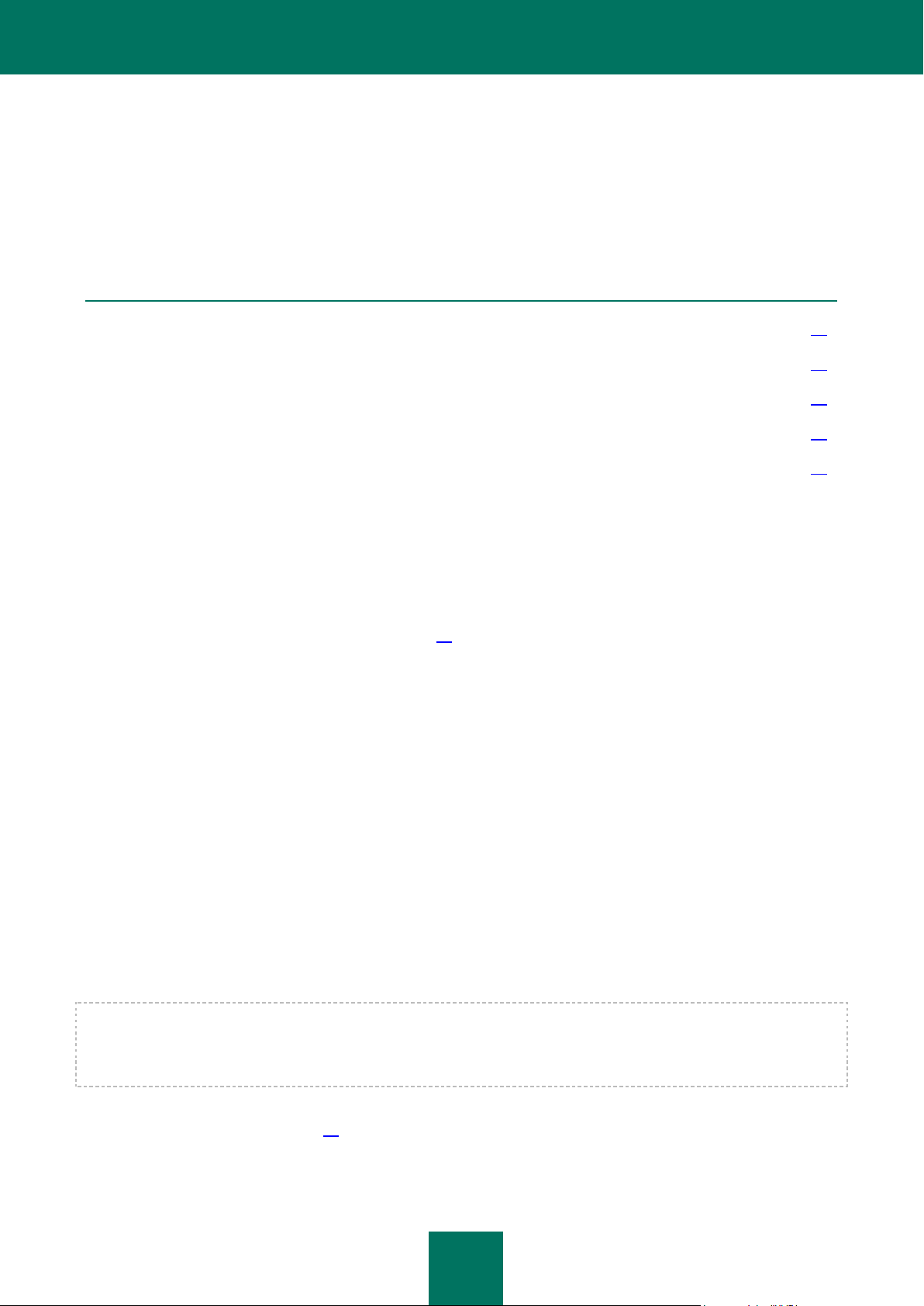
57
ЗАЩИТА ВИРТУАЛЬНЫХ МАШИН
В ЭТОМ РАЗДЕЛЕ
О защите виртуальных машин ................................................................................................................................ 57
Изменение параметров проверки программ-упаковщиков ..................................................................................... 58
Просмотр защищаемой инфраструктуры кластера KSC ........................................................................................ 59
Отключение защиты на виртуальной машине ................................ ........................................................................ 60
Работа с профилями защиты ................................................................................................................................. 61
Этот раздел содержит информацию о защите программой Kaspersky Security виртуальных машин на VMware
ESXi-хостах под управлением гипервизора VMware ESXi от вирусов и других программ, представляющих угрозу,
и о том, как настроить параметры защиты виртуальных машин.
О ЗАЩИТЕ ВИРТУАЛЬНЫХ МАШИН
Одна виртуальная машина защиты обеспечивает защиту файловой системы гостевой операционной системы
виртуальных машин на VMware ESXi-хосте. Виртуальная машина защиты защищает виртуальные машины с
теми параметрами, которые указаны в назначенных им профилях защиты (см. раздел «Концепция управления
программой через Kaspersky Security Center» на стр. 19).
Когда пользователь или программа обращается к файлу виртуальной машины, Kaspersky Security,
установленная на виртуальной машине защиты, проверяет этот файл.
Если в файле не обнаружены вирусы и другие программы, представляющие угрозу, Kaspersky Security
разрешает доступ к этому файлу.
Если Kaspersky Security обнаруживает угрозу в файле, то присваивает файлу один из следующих
статусов:
Статус, обозначающий тип обнаруженной вредоносной программы (например, вирус, троянская
программа). Файлы, в которых обнаружена вредоносная программа, называются зараженными.
Статус возможно зараженный, если в результате проверки невозможно однозначно определить,
заражен файл или нет. Возможно, в файле присутствует последовательность кода, свойственная
вирусам и другим программам, представляющим угрозу, или модифицированный код известного
вируса.
После этого Kaspersky Security выполняет над файлом то действие, которое указано в профиле защиты
этой виртуальной машины, например, лечит или блокирует файл.
Если в параметрах профиля защиты выбрано действие над зараженными и возможно зараженными объектами
Пропускать, а в параметрах задачи выборочной проверки выбрано действие Лечить. Блокировать, если
лечение невозможно или Блокировать, программа пропускает объект, заблокированный в результате
выполнения задачи.
Информация обо всех событиях, произошедших во время защиты виртуальных машин, записывается в отчет
(см. раздел «Типы отчетов» на стр. 91).
Page 58

Р У К О В О Д С Т В О А Д М И Н И С Т Р А Т О Р А
58
Рекомендуется периодически просматривать список файлов, заблокированных в результате защиты
виртуальных машин, и выполнять действия с этими файлами. Например, вы можете сохранить копии файлов в
недоступном для пользователя виртуальной машины месте и удалить файлы. Информацию о заблокированных
файлах вы можете просмотреть в отчете о вирусах или в выборке событий по событию Объект заблокирован
(см. Руководство администратора Kaspersky Security Center).
Чтобы получить доступ к файлам, заблокированным в результате защиты виртуальных машин, требуется
временно выключить защиту этих виртуальных машин (см. раздел «Отключение защиты на виртуальной
машине» на стр. 60).
ИЗМЕНЕНИЕ ПАРАМЕТРОВ ПРОВЕРКИ ПРОГРАММ-
УПАКОВЩИКОВ
Параметры проверки программ-упаковщиков указываются в настройках политики при ее создании (см. раздел
«Подготовка к работе» на стр. 35). После создания политики вы можете изменить параметры проверки программупаковщиков.
Чтобы изменить параметры проверки программ-упаковщиков, выполните следующие действия:
1. Откройте Консоль администрирования Kaspersky Security Center.
2. В папке Управляемые компьютеры дерева консоли выберите папку с названием кластера
KSC, политику которого вы хотите изменить.
3. В рабочей области выберите закладку Политики.
4. В списке политик выберите политику и откройте окно Свойства: <Название политики> одним из
следующих способов:
По ссылке Изменить параметры политики. Ссылка Изменить параметры политики находится
справа от списка политик в блоке с параметрами политики.
Двойным щелчком мыши.
По правой клавише мыши вызовите контекстное меню политики. Выберите пункт Свойства.
5. В списке слева выберите раздел Обнаружение угроз.
6. В правой части окна укажите следующие параметры:
Упакованные файлы, которые могут нанести вред.
Включение / выключение проверки и защиты от программ-упаковщиков, которые могут быть
использованы злоумышленниками для нанесения вреда виртуальной машине или данным
пользователя.
Если флажок установлен, защита от программ-упаковщиков, которые могут быть использованы
злоумышленниками для нанесения вреда виртуальной машине или данным пользователя,
включена, и проверка таких объектов разрешена.
По умолчанию флажок установлен.
Многократно упакованные файлы.
Включение / выключение проверки и защиты от файлов, которые упакованы три или более раз.
Если флажок установлен, защита от многократно упакованных файлов включена, и проверка
таких файлов разрешена.
По умолчанию флажок установлен.
7. Нажмите на кнопку ОК.
Page 59

З А Щ И Т А В И Р Т У А Л Ь Н Ы Х М АШ ИН
59
ПРОСМОТР ЗАЩИЩАЕМОЙ ИНФРАСТРУКТУРЫ КЛАСТЕРА
KSC
Чтобы просмотреть защищаемую инфраструктуру кластера KSC, выполните следующие действия:
1. Откройте Консоль администрирования Kaspersky Security Center.
2. В папке Управляемые компьютеры дерева консоли выберите папку с названием кластера KSC.
3. В рабочей области выберите закладку Политики.
4. В списке политик выберите политику и откройте окно Свойства: <Название политики> одним из
следующих способов:
По ссылке Изменить параметры политики. Ссылка Изменить параметры политики находится
справа от списка политик в блоке с параметрами политики.
Двойным щелчком мыши.
По правой клавише мыши вызовите контекстное меню политики. Выберите пункт Свойства.
5. В окне Свойства: <Название политики> в списке слева выберите раздел Защищаемая инфраструктура.
6. В правой части окна нажмите на кнопку Подключить.
Откроется окно Параметры подключения к VMware vCenter Server.
7. Укажите параметры подключения Kaspersky Security Center к серверу VMware vCenter Server:
Адрес VMware vCenter Server.
IP-адрес в формате IPv4 или доменное имя сервера VMware vCenter Server, к которому
производится подключение.
Имя пользователя.
Имя учетной записи, под которой производится подключение к серверу VMware vCenter Server.
Требуется указать имя учетной записи, которой назначена предустановленная системная роль
ReadOnly.
Пароль.
Пароль учетной записи, под которой производится подключение к серверу VMware vCenter
Server. Требуется указать пароль учетной записи, которой назначена предустановленная
системная роль ReadOnly.
8. Нажмите на кнопку ОК.
Kaspersky Security Center выполнит подключение к VMware vCenter Server. Если подключение не
установлено, проверьте, что сервер VMware vCenter Server доступен по сети, и выполните подключение
заново.
В правой части окна отобразится защищаемая инфраструктура кластера KSC: сервер VMware vCenter
Server, центры обработки данных, кластеры VMware, VMware ESXi-хосты, которые не входят в кластер
VMware, ресурсные пулы, объекты vApp и виртуальные машины. Kaspersky Security использует
отображение защищаемой инфраструктуры кластера KSC в виде дерева VMware ESXi-хостов и
кластеров VMware (Hosts and Clusters view) (подробнее см. в документации к продуктам VMware).
Если в виртуальной инфраструктуре VMware присутствуют две или более виртуальные машины с
одинаковым идентификатором (vm-ID), в дереве объектов отображается только одна виртуальная
машина. Если этой виртуальной машине назначен профиль защиты, параметры этого профиля защиты
применяются ко всем виртуальным машинам, которые имеют одинаковый идентификатор (vm-ID).
Page 60

Р У К О В О Д С Т В О А Д М И Н И С Т Р А Т О Р А
60
В графе Профиль защиты отображается название профиля защиты, с параметрами которого
виртуальные машины защиты защищают виртуальные машины.
Информация о профилях защиты отображается следующим образом:
Название назначенного явно профиля защиты выделяется черным цветом.
Название унаследованного от родительского объекта профиля защиты выделяется серым цветом.
Название формируется следующим образом: «унаследованный: <N>», где N – название
унаследованного от родительского объекта профиля защиты.
Если виртуальная машина исключена из защиты, в графе Профиль защиты указывается (Нет
защиты).
ОТКЛЮЧЕНИЕ ЗАЩИТЫ НА ВИРТУАЛЬНОЙ МАШИНЕ
Чтобы отключить защиту на виртуальной машине, выполните следующие действия:
1. Откройте Консоль администрирования Kaspersky Security Center.
2. В папке Управляемые компьютеры дерева консоли выберите папку с названием кластера KSC, к
которому относится нужная вам виртуальная машина.
3. В рабочей области выберите закладку Политики.
4. В списке политик выберите политику и откройте окно Свойства: <Название политики> одним из
следующих способов:
По ссылке Изменить политику. Ссылка Изменить политику находится справа от списка политик.
Двойным щелчком мыши.
По правой клавише мыши вызовите контекстное меню политики. Выберите пункт Свойства.
5. В окне Свойства: <Название политики> в списке слева выберите раздел Защищаемая
инфраструктура.
6. В правой части окна нажмите на кнопку Подключить.
Откроется окно Параметры подключения к VMware vCenter Server.
7. Укажите параметры подключения Kaspersky Security Center к серверу VMware vCenter Server:
Адрес VMware vCenter Server.
IP-адрес в формате IPv4 или доменное имя сервера VMware vCenter Server, к которому
производится подключение.
Имя пользователя.
Имя учетной записи, под которой производится подключение к серверу VMware vCenter Server.
Требуется указать имя учетной записи, которой назначена предустановленная системная роль
ReadOnly.
Пароль.
Пароль учетной записи, под которой производится подключение к серверу VMware vCenter
Server. Требуется указать пароль учетной записи, которой назначена предустановленная
системная роль ReadOnly.
Page 61

З А Щ И Т А В И Р Т У А Л Ь Н Ы Х М АШ ИН
61
В ЭТОМ РАЗДЕЛЕ
Создание профиля защиты .................................................................................................................................... 61
Изменение параметров профиля защиты .............................................................................................................. 65
Назначение виртуальной машине профиля защиты .............................................................................................. 66
Удаление профиля защиты .................................................................................................................................... 68
8. Нажмите на кнопку ОК.
Kaspersky Security Center выполнит подключение к VMware vCenter Server. Если подключение не
установлено, проверьте, что сервер VMware vCenter Server доступен по сети, и выполните подключение
заново.
В правой части окна отобразится защищаемая инфраструктура кластера KSC: сервер VMware vCenter
Server, центры обработки данных, кластеры VMware, VMware ESXi-хосты, которые не входят в кластер
VMware, ресурсные пулы, объекты vApp и виртуальные машины.
9. Выполните одно из следующих действий:
Если вы хотите отключить защиту на одной виртуальной машине, выберите ее в таблице.
Если вы хотите отключить защиту на нескольких виртуальных машинах, которые являются
дочерними объектами одного объекта управления VMware, выберите в таблице этот объект
управления VMware.
Вы можете выбрать несколько объектов управления VMware одновременно, удерживая клавишу
CTRL.
10. Нажмите на кнопку Снять защиту.
Защита снимается с родительского объекта и тех его дочерних объектов, у которых профиль защиты
унаследован от родительского объекта. У объектов, которые исключены из защиты, в графе Профиль
защиты отображается надпись (Нет защиты).
РАБОТА С ПРОФИЛЯМИ ЗАЩИТЫ
Вы можете выполнять следующие действия с профилями защиты:
создавать профили защиты;
изменять параметры профилей защиты;
назначать виртуальным машинам профили защиты;
удалять профили защиты.
СОЗДАНИЕ ПРОФИЛЯ ЗАЩИТЫ
Чтобы создать профиль защиты, выполните следующие действия:
1. Откройте Консоль администрирования Kaspersky Security Center.
2. В папке Управляемые компьютеры дерева консоли выберите папку с названием кластера KSC, в
политике которого вы хотите создать профиль защиты.
Page 62

Р У К О В О Д С Т В О А Д М И Н И С Т Р А Т О РА
62
3. В рабочей области выберите закладку Политики.
4. В списке политик выберите политику и откройте окно Свойства: <Название политики> одним из
следующих способов:
По ссылке Изменить параметры политики. Ссылка Изменить параметры политики находится
справа от списка политик в блоке с параметрами политики.
Двойным щелчком мыши.
По правой клавише мыши вызовите контекстное меню политики. Выберите пункт Свойства.
5. В списке слева выберите раздел Профили защиты.
В правой части окна отобразится список профилей защиты. Если вы создаете первый профиль защиты в
этой политике, то список профилей защиты пуст.
6. Нажмите на кнопку Добавить.
7. В открывшемся окне введите имя профиля защиты и нажмите на кнопку ОК.
Откроется окно Параметры защиты. Параметры профиля защиты аналогичны параметрам корневого
профиля защиты.
8. В блоке Уровень безопасности выполните одно из следующих действий:
Если вы хотите установить один из предустановленных уровней безопасности (Высокий,
Рекомендуемый, Низкий), выберите его при помощи ползунка.
Если вы хотите изменить уровень безопасности на Рекомендуемый, нажмите на кнопку По
умолчанию.
Если вы хотите настроить уровень безопасности самостоятельно, нажмите на кнопку Настройка и
укажите следующие параметры в открывшемся окне Параметры уровня безопасности:
a. В блоке Проверка архивов и составных объектов укажите значения следующих параметров:
Проверять архивы.
Включение / выключение проверки архивов.
По умолчанию флажок снят.
Удалять архивы, если лечение не удалось.
Удаление архивов, лечение которых невозможно.
Если флажок установлен, Kaspersky Security удаляет архивы, которые не удалось вылечить.
Если флажок снят, Kaspersky Security не удаляет невылеченные архивы.
Флажок доступен для изменения, если установлен флажок Проверять архивы.
По умолчанию флажок снят.
Проверять самораспаковывающиеся архивы.
Включение / выключение проверки самораспаковывающихся архивов.
По умолчанию флажок снят.
Проверять вложенные OLE-объекты.
Включение / выключение проверки объектов, вложенных в файл.
По умолчанию флажок снят.
Page 63

З А Щ И Т А В И Р Т У А Л Ь Н Ы Х М АШ ИН
63
Не распаковывать составные файлы большого размера.
Если флажок установлен, Kaspersky Security не проверяет составные файлы, размер
которых превышает значение поля Максимальный размер проверяемого составного файла.
Если флажок снят, Kaspersky Security проверяет составные файлы любого размера.
Kaspersky Security проверяет файлы больших размеров, извлеченные из архивов, независимо от
того, установлен ли флажок Не распаковывать составные файлы большого размера.
По умолчанию флажок установлен.
Максимальный размер проверяемого составного файла N МБ.
Максимальный размер составных файлов, подлежащих проверке (в мегабайтах). Kaspersky
Security не распаковывает и не проверяет те объекты, размер которых больше указанного
значения.
По умолчанию задано значение 8 МБ.
b. В блоке Производительность укажите значения следующих параметров:
Уровень эвристического анализа.
Уровень эвристического анализа, установленный для данного уровня безопасности:
Поверхностный. Эвристический анализатор выполняет не все инструкции исполняемых
файлов во время проверки исполняемых файлов на наличие вредоносного кода. При таком
уровне детализации эвристического анализа вероятность обнаружить угрозу снижена по
сравнению с уровнями детализации эвристического анализа Средний и Глубокий.
Проверка требует меньше ресурсов виртуальной машины защиты и проходит быстрее.
Средний. Во время проверки файлов на наличие вредоносного кода эвристический
анализатор выполняет то количество инструкций в исполняемых файлах, которое
рекомендовано специалистами «Лаборатории Касперского».
Глубокий. Во время проверки файлов на наличие вредоносного кода эвристический
анализатор выполняет большее количество инструкций в исполняемых файлах, чем при
уровнях детализации эвристического анализа Поверхностный и Средний. При таком
уровне детализации эвристического анализа вероятность обнаружить угрозу возрастает по
сравнению с уровнями детализации эвристического анализа Поверхностный и Средний.
Проверка требует больше ресурсов виртуальной машины защиты и занимает больше
времени.
Ограничивать время проверки объектов.
Если флажок установлен, Kaspersky Security прекращает проверку объекта, если время проверки
достигает значения, заданного в поле Проверять объекты не дольше N секунд(ы).
Если флажок снят, Kaspersky Security не ограничивает время проверки объектов.
По умолчанию флажок установлен.
Проверять объекты не дольше N секунд.
Максимальная длительность проверки объекта (в секундах). Kaspersky Security прекращает
проверку объекта, если она длится больше заданного значения времени.
По умолчанию задано значение 60 секунд.
a. В блоке Типы угроз нажмите на кнопку Настройка и укажите в открывшемся окне Угрозы значения
следующих параметров:
Вредоносные утилиты.
Включение защиты от вредоносных утилит.
Если флажок установлен, защита от вредоносных утилит включена.
По умолчанию флажок установлен.
Page 64

Р У К О В О Д С Т В О А Д М И Н И С Т Р А Т О Р А
64
Рекламные программы.
Включение защиты от рекламных программ.
Если флажок установлен, защита от рекламных программ включена.
По умолчанию флажок установлен.
Программы автодозвона.
Включение защиты от программ автодозвона.
Если флажок установлен, защита от программ автодозвона включена.
По умолчанию флажок установлен.
Другие.
Включение защиты от других видов угроз (таких как программы-загрузчики, программымониторы, программы удаленного администрирования).
Если флажок установлен, защита от других видов угроз включена.
По умолчанию флажок снят.
Kaspersky Security всегда проверяет файлы виртуальных машин на наличие вирусов, червей и
троянских программ. Поэтому параметры Вирусы и черви и Троянские программы в блоке
Типы угроз не доступны для изменения.
b. Нажмите на кнопку ОК в окне Угрозы.
c. Нажмите на кнопку ОК в окне Параметры уровня безопасности.
Если вы изменили параметры уровня безопасности, программа создаст пользовательский уровень
безопасности. Название уровня безопасности в блоке Уровень безопасности изменится на
Пользовательский.
9. В блоке Действие при обнаружении угрозы укажите значения следующих параметров:
Зараженные объекты.
Действие, которое выполняет Kaspersky Security, если обнаруживает зараженные объекты:
Лечить. Удалять, если лечение невозможно. Kaspersky Security автоматически пытается
вылечить зараженные объекты. Если лечение невозможно, Kaspersky Security удаляет эти
объекты.
Это действие выбрано по умолчанию.
Лечить. Блокировать, если лечение невозможно. Kaspersky Security автоматически
пытается вылечить зараженные объекты. Если лечение невозможно, Kaspersky Security
блокирует эти объекты.
Удалять. Kaspersky Security автоматически удаляет зараженные объекты.
Блокировать. Kaspersky Security автоматически блокирует зараженные объекты без
попытки их вылечить.
Пропускать. Kaspersky Security автоматически пропускает зараженные объекты без попытки
их вылечить.
Возможно зараженные объекты.
Действие, которое выполняет Kaspersky Security, если обнаруживает возможно зараженные
объекты:
Удалять. Kaspersky Security автоматически удаляет возможно зараженные объекты.
Это действие выбрано по умолчанию.
Page 65

З А Щ И Т А В И Р Т У А Л Ь Н Ы Х М АШ ИН
65
Блокировать. Kaspersky Security автоматически блокирует возможно зараженные объекты
без попытки их вылечить.
Пропускать. Kaspersky Security автоматически пропускает возможно зараженные объекты
без попытки их вылечить.
Если в параметрах задачи выборочной проверки выбрано действие над зараженными и возможно
зараженными объектами Лечить. Блокировать, если лечение невозможно или Блокировать, а в
параметрах профиля защиты, назначенного виртуальной машине, выбрано действие Пропускать,
программа пропускает объект, заблокированный в результате выполнения задачи.
10. Если вы хотите исключить из защиты какие-либо файлы виртуальных машин, нажмите на кнопку
Настройка в блоке Исключения из защиты.
Откроется окно Исключения из защиты.
11. Выберите один из следующих вариантов:
Проверять только файлы со следующими расширениями. В поле ввода укажите список
расширений файлов, которые надо проверять во время защиты виртуальной машины.
Проверять все, кроме файлов со следующими расширениями. В поле ввода укажите список
расширений файлов, которые не надо проверять во время защиты виртуальной машины.
12. В таблице Папки укажите список папок, файлы которых не надо проверять во время защиты
виртуальной машины. Для каждой папки можно указать, следует ли применять исключение из защиты к
вложенным папкам.
13. Нажмите на кнопку ОК в окне Исключения из защиты.
14. Нажмите на кнопку ОК в окне Параметры защиты.
В окне Свойства: <Название политики> в списке профилей защиты отобразится новый
профиль защиты.
После того как вы создали профиль защиты, вы можете назначить его виртуальным машинам (см. раздел
«Назначение виртуальной машине профиля защиты» на стр. 66).
ИЗМЕНЕНИЕ ПАРАМЕТРОВ ПРОФИЛЯ ЗАЩИТЫ
Вы можете изменить как параметры профиля защиты, так и параметры корневого профиля защиты.
Чтобы изменить параметры профиля защиты, выполните следующие действия:
1. Откройте Консоль администрирования Kaspersky Security Center.
2. В папке Управляемые компьютеры дерева консоли выберите папку с названием кластера KSC, в
политике которого вы хотите изменить корневой профиль защиты.
3. В рабочей области выберите закладку Политики.
4. В списке политик выберите политику и откройте окно Свойства: <Название политики> одним из
следующих способов:
По ссылке Изменить параметры политики. Ссылка Изменить параметры политики находится
справа от списка политик в блоке с параметрами политики.
Двойным щелчком мыши.
По правой клавише мыши вызовите контекстное меню политики. Выберите пункт Свойства.
Page 66

Р У К О В О Д С Т В О А Д М И Н И С Т Р А Т О Р А
66
5. Выполните следующие действия:
Если вы хотите изменить параметры корневого профиля защиты, выполните следующие действия:
a. В окне Свойства: <Название политики> в списке слева выберите раздел Корневой профиль
защиты.
b. В правой части окна измените параметры корневого профиля защиты (см. раздел «Шаг 3.
Настройка корневого профиля защиты» на стр. 36).
c. Нажмите на кнопку ОК.
Если вы хотите изменить параметры профиля защиты, выполните следующие действия:
a. В окне Свойства: <Название политики> в списке слева выберите раздел Профили защиты.
В правой части окна отобразится список профилей защиты.
b. В списке профилей защиты выберите профиль защиты, параметры которого вы хотите
изменить, и нажмите на кнопку Изменить.
Откроется окно Параметры защиты.
c. Измените параметры профиля защиты.
d. Нажмите на кнопку ОК в окне Параметры защиты.
e. Нажмите на кнопку ОК в окне Свойства: <Название политики>.
Измененные параметры профиля защиты вступят в силу после синхронизации данных между программой
Kaspersky Security Center и виртуальными машинами защиты.
НАЗНАЧЕНИЕ ВИРТУАЛЬНОЙ МАШИНЕ ПРОФИЛЯ ЗАЩИТЫ
После создания политики всем объектам управления VMware назначается корневой профиль защиты (см.
раздел «О корневом профиле защиты» на стр. 21). Вы можете назначить виртуальным машинам собственный
профиль защиты.
Чтобы назначить виртуальной машине профиль защиты, выполните следующие действия:
1. Откройте Консоль администрирования Kaspersky Security Center.
2. В папке Управляемые компьютеры дерева консоли выберите папку с названием кластера KSC,
виртуальной машине которого вы хотите назначить профиль защиты.
3. В рабочей области выберите закладку Политики.
4. В списке политик выберите политику и откройте окно Свойства: <Название политики> одним из
следующих способов:
По ссылке Изменить параметры политики. Ссылка Изменить параметры политики находится
справа от списка политик в блоке с параметрами политики.
Двойным щелчком мыши.
По правой клавише мыши вызовите контекстное меню политики. Выберите пункт Свойства.
5. В окне Свойства: <Название политики> в списке слева выберите раздел Защищаемая
инфраструктура.
6. В правой части окна нажмите на кнопку Подключить.
Откроется окно Параметры подключения к VMware vCenter Server.
Page 67

З А Щ И Т А В И Р Т У А Л Ь Н Ы Х М АШ ИН
67
7. Укажите параметры подключения Kaspersky Security Center к серверу VMware vCenter Server:
Адрес VMware vCenter Server.
IP-адрес в формате IPv4 или доменное имя сервера VMware vCenter Server, к которому
производится подключение.
Имя пользователя.
Имя учетной записи, под которой производится подключение к серверу VMware vCenter Server.
Требуется указать имя учетной записи, которой назначена предустановленная системная роль
ReadOnly.
Пароль.
Пароль учетной записи, под которой производится подключение к серверу VMware vCenter
Server. Требуется указать пароль учетной записи, которой назначена предустановленная
системная роль ReadOnly.
8. Нажмите на кнопку ОК.
Kaspersky Security Center проверит возможность подключения к VMware vCenter Server с именем и паролем
указанной учетной записи. Если у учетной записи недостаточно прав, программа сообщит об этом.
Далее Kaspersky Security Center выполнит подключение к VMware vCenter Server. Если подключение не
установлено, проверьте, что сервер VMware vCenter Server доступен по сети, и выполните подключение
заново.
В правой части окна отобразится защищаемая инфраструктура кластера KSC: сервер VMware vCenter
Server, центры обработки данных, кластеры VMware, VMware ESXi-хосты, которые не входят в кластер
VMware, ресурсные пулы, объекты vApp и виртуальные машины. Kaspersky Security использует
отображение защищаемой инфраструктуры кластера KSC в виде дерева VMware ESXi-хостов и
кластеров VMware (Hosts and Clusters view) (подробнее см. в документации к продуктам VMware).
Если в виртуальной инфраструктуре VMware присутствуют две или более виртуальные машины с
одинаковым идентификатором (vm-ID), в дереве объектов отображается только одна виртуальная
машина. Если этой виртуальной машине назначен профиль защиты, параметры этого профиля защиты
применяются ко всем виртуальным машинам, которые имеют одинаковый идентификатор (vm-ID).
9. Выполните одно из следующих действий:
Если вы хотите назначить профиль защиты одной виртуальной машине, выберите ее в таблице.
Если вы хотите назначить одинаковый профиль защиты нескольким виртуальным машинам,
которые являются дочерними объектами одного объекта управления VMware, выберите в таблице
этот объект управления VMware.
10. Нажмите на кнопку Назначить профиль защиты.
Откроется окно Назначенный профиль защиты.
11. В окне Назначенный профиль защиты выберите один из следующих вариантов:
Родительский «N», где N – название профиля защиты, назначенного родительскому объекту.
Виртуальной машине назначается профиль защиты родительского объекта.
Указанный. Виртуальной машине назначается профиль защиты из числа существующих в политике.
12. Нажмите на кнопку ОК.
Выбранный профиль защиты будет назначен объекту управления VMware и тем его дочерним
объектам, которым профиль защиты не назначен явно и которые не исключены из защиты. Назначенный
профиль защиты отобразится в таблице в графе Профиль защиты.
Page 68

Р У К О В О Д С Т В О А Д М И Н И С Т Р А Т О Р А
68
УДАЛЕНИЕ ПРОФИЛЯ ЗАЩИТЫ
Чтобы удалить профиль защиты, выполните следующие действия:
1. Откройте Консоль администрирования Kaspersky Security Center.
2. В папке Управляемые компьютеры дерева консоли выберите папку с названием кластера KSC, в
политике которого вы хотите удалить профиль защиты.
3. В рабочей области выберите закладку Политики.
4. В списке политик выберите политику и откройте окно Свойства: <Название политики> одним из
следующих способов:
По ссылке Изменить параметры политики. Ссылка Изменить параметры политики находится
справа от списка политик в блоке с параметрами политики.
Двойным щелчком мыши.
По правой клавише мыши вызовите контекстное меню политики. Выберите пункт Свойства.
5. В окне Свойства: <Название политики> в списке слева выберите раздел Профили защиты.
В правой части окна отобразится список профилей защиты.
6. В списке профилей защиты выберите профиль защиты, который вы хотите удалить, и нажмите на кнопку
Удалить.
7. Если этот профиль защиты назначен виртуальным машинам, откроется окно подтверждения удаления
со списком виртуальных машин, для защиты которых используется этот профиль защиты. Нажмите на
кнопку ОК.
8. Нажмите на кнопку ОК в окне Свойства: <Название политики>.
Профиль защиты будет удален. Программа будет защищать те виртуальные машины, для которых ранее
использовался этот профиль защиты, с параметрами профиля защиты их родительского объекта в
виртуальной инфраструктуре VMware. Если родительский объект исключен из защиты, программа не будет
защищать эти виртуальные машины.
Page 69

69
ПРОВЕРКА ВИРТУАЛЬНЫХ МАШИН
В ЭТОМ РАЗДЕЛЕ
О проверке виртуальных машин ............................................................................................................................. 69
Создание задачи полной проверки ......................................................................................................................... 70
Создание задачи выборочной проверки ................................ ................................................................................. 75
Запуск и остановка задачи полной проверки и задачи выборочной проверки ....................................................... 80
Этот раздел содержит информацию о проверке программой Kaspersky Security файлов виртуальных машин на
VMware ESXi-хостах под управлением гипервизора VMware ESXi и инструкции о том, как настроить параметры
проверки.
О ПРОВЕРКЕ ВИРТУАЛЬНЫХ МАШИН
Kaspersky Security позволяет проверять файлы виртуальных машин на наличие в них вирусов и других программ,
представляющих угрозу. Требуется периодически проверять файлы виртуальных машин с использованием
новых антивирусных баз, чтобы предотвратить распространение вредоносных объектов.
Kaspersky Security использует для проверки следующие задачи:
Полная проверка. В процессе выполнения задачи виртуальные машины защиты проверяют на вирусы и
другие программы, представляющие угрозу, все виртуальные машины в составе всех кластеров KSC.
Выборочная проверка. В процессе выполнения задачи виртуальные машины защиты проверяют на
вирусы и другие программы, представляющие угрозу, выбранные виртуальные машины в составе
указанного кластера KSC.
Параметры проверки программ-упаковщиков указываются в параметрах политики (см. раздел «Изменение
параметров проверки программ-упаковщиков» на стр. 58).
Во время выполнения задачи проверки виртуальная машина защиты проверяет те файлы виртуальных машин,
которые указаны в настройках задачи проверки. Во время выполнения задачи проверки одна виртуальная
машина защиты одновременно проверяет файлы не более четырех виртуальных машин.
Вы можете запускать задачу проверки вручную или задать расписание выполнения задачи проверки.
Процесс выполнения проверки отображается на закладке Задачи рабочей области папки с названием кластера
KSC, для виртуальных машин защиты которого вы запустили задачу проверки (см. Руководство
администратора Kaspersky Security Center).
Информация о результатах проверки и обо всех событиях, произошедших во время выполнения задачи
проверки, записывается в отчет (см. раздел «Типы отчетов» на стр. 91).
После завершения задачи проверки рекомендуется просмотреть список файлов, заблокированных в результате
выполнения задачи, и вручную выполнить действия с этими файлами. Например, сохранить копии файлов в
недоступном для пользователя виртуальной машины месте и удалить файлы. Предварительно требуется
исключить из защиты виртуальные машины, на которых были заблокированы эти файлы. Информацию о
заблокированных файлах вы можете просмотреть в отчете о вирусах или в выборке событий по событию
Объект заблокирован (см. Руководство администратора Kaspersky Security Center).
Page 70

Р У К О В О Д С Т В О А Д М И Н И С Т Р А Т О Р А
70
СОЗДАНИЕ ЗАДАЧИ ПОЛНОЙ ПРОВЕРКИ
В ЭТОМ РАЗДЕЛЕ
Шаг 1. Ввод имени задачи полной проверки .......................................................................................................... 70
Шаг 2. Выбор типа задачи....................................................................................................................................... 71
Шаг 3. Настройка параметров проверки ................................................................................................................. 71
Шаг 4. Формирование области проверки ................................................................................................................ 74
Шаг 5. Выбор режима запуска задачи полной проверки......................................................................................... 74
Шаг 6. Завершение создания задачи полной проверки .......................................................................................... 74
В случае замены / переустановки платформы VMware vCenter Server все ранее созданные задачи полной
проверки не будут работать. Требуется удалить задачи и создать новые.
Чтобы создать задачу полной проверки, выполните следующие действия:
1. Откройте Консоль администрирования Kaspersky Security Center.
2. Выполните одно из следующих действий:
Если вы хотите создать задачу полной проверки для виртуальных машин защиты всех кластеров
KSC, выберите папку Управляемые компьютеры дерева консоли.
Если вы хотите создать задачу полной проверки для виртуальных машин защиты только одного
кластера KSC, в папке Управляемые компьютеры дерева консоли выберите папку с названием
этого кластера KSC.
3. В рабочей области выберите закладку Задачи.
4. Запустите мастер создания задачи по ссылке Создать задачу.
5. Следуйте указаниям мастера создания задачи.
Чтобы управлять работой мастера создания задачи, выполняйте следующие действия:
Чтобы вернуться к предыдущему шагу мастера создания задачи, нажмите на кнопку Назад.
Чтобы продолжить работу мастера создания задачи, нажмите на кнопку Далее.
Чтобы завершить работу мастера создания задачи, нажмите на кнопку Отмена.
ШАГ 1. ВВОД ИМЕНИ ЗАДАЧИ ПОЛНОЙ ПРОВЕРКИ
На этом шаге в поле Имя введите имя задачи полной проверки.
Перейдите к следующему шагу мастера создания задачи, нажав на кнопку Далее.
Page 71
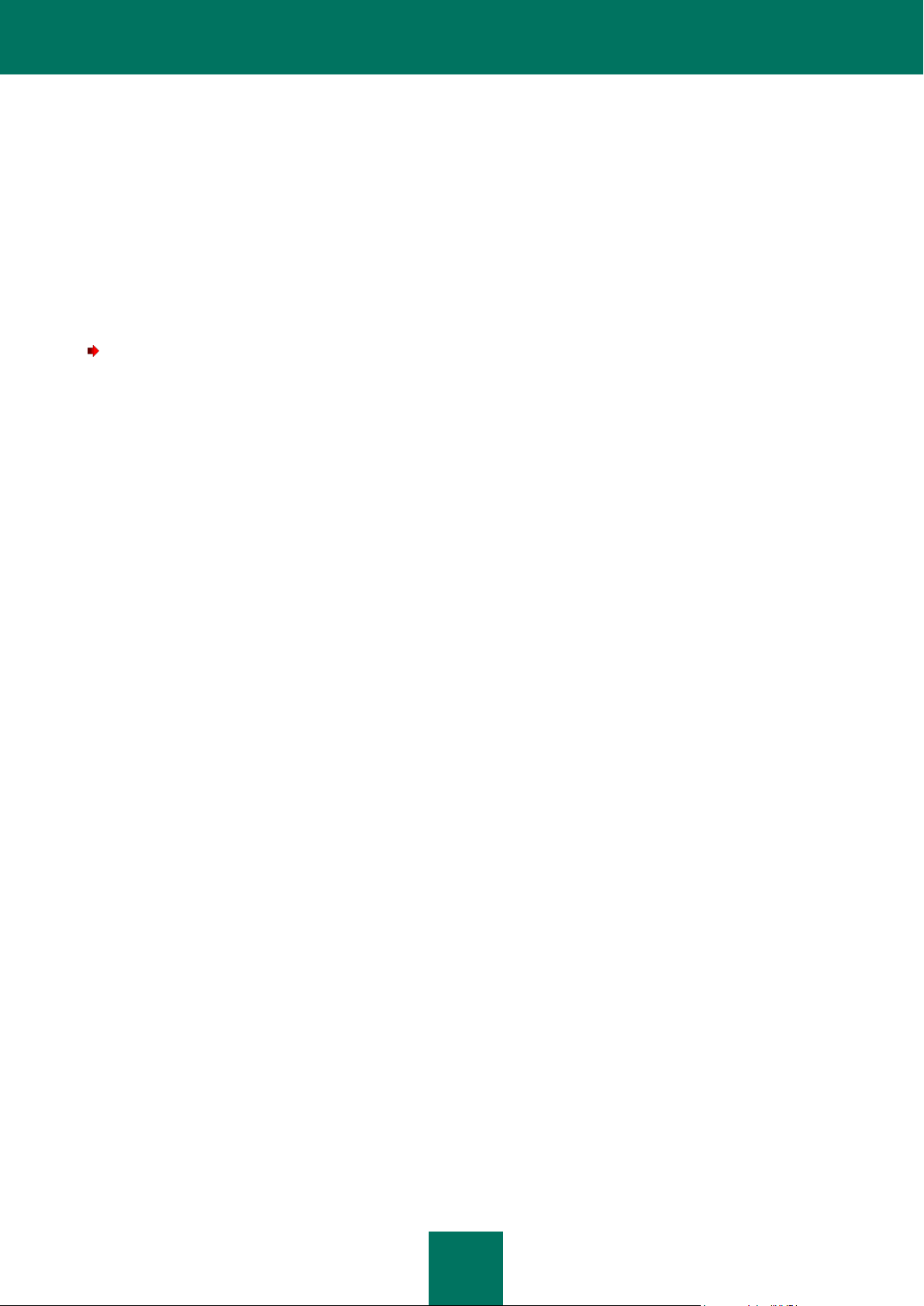
П Р О В Е Р К А В И Р Т У А Л Ь Н ЫХ МА Ш ИН
71
ШАГ 2. ВЫБОР ТИПА ЗАДАЧИ
На этом шаге для программы Kaspersky Security для виртуальных сред 1.1 в качестве типа задачи выберите
Полная проверка.
Перейдите к следующему шагу мастера создания задачи, нажав на кнопку Далее.
ШАГ 3. НАСТРОЙКА ПАРАМЕТРОВ ПРОВЕРКИ
На этом шаге укажите параметры проверки виртуальных машин.
Чтобы указать параметры проверки виртуальных машин, выполните следующие действия:
1. В блоке Уровень безопасности выполните одно из следующих действий:
Если вы хотите установить один из предустановленных уровней безопасности (Высокий,
Рекомендуемый, Низкий), выберите его при помощи ползунка.
Если вы хотите изменить уровень безопасности на Рекомендуемый, нажмите на кнопку По
умолчанию.
Если вы хотите настроить уровень безопасности самостоятельно, нажмите на кнопку Настройка и
укажите следующие параметры в открывшемся окне Параметры уровня безопасности:
В блоке Проверка архивов и составных объектов укажите значения следующих параметров:
Проверять архивы.
Включение / выключение проверки архивов.
По умолчанию флажок снят.
Удалять архивы, если лечение не удалось.
Удаление архивов, лечение которых невозможно.
Если флажок установлен, Kaspersky Security удаляет архивы, которые не удалось вылечить.
Если флажок снят, Kaspersky Security не удаляет невылеченные архивы.
Флажок доступен для изменения, если установлен флажок Проверять архивы.
По умолчанию флажок снят.
Проверять самораспаковывающиеся архивы.
Включение / выключение проверки самораспаковывающихся архивов.
По умолчанию флажок снят.
Проверять вложенные OLE-объекты.
Включение / выключение проверки объектов, вложенных в файл.
По умолчанию флажок снят.
Не распаковывать составные файлы большого размера.
Если флажок установлен, Kaspersky Security не проверяет составные файлы, размер
которых превышает значение поля Максимальный размер проверяемого составного файла.
Если флажок снят, Kaspersky Security проверяет составные файлы любого размера.
Kaspersky Security проверяет файлы больших размеров, извлеченные из архивов, независимо от
того, установлен ли флажок Не распаковывать составные файлы большого размера.
По умолчанию флажок установлен.
Page 72

Р У К О В О Д С Т В О А Д М И Н И С Т Р А Т О Р А
72
Максимальный размер проверяемого составного файла N МБ.
Максимальный размер составных файлов, подлежащих проверке (в мегабайтах). Kaspersky
Security не распаковывает и не проверяет те объекты, размер которых больше указанного
значения.
По умолчанию задано значение 8 МБ.
В блоке Производительность укажите значения следующих параметров:
Уровень эвристического анализа.
Уровень эвристического анализа, установленный для данного уровня безопасности:
Поверхностный. Эвристический анализатор выполняет не все инструкции исполняемых
файлов во время проверки исполняемых файлов на наличие вредоносного кода. При таком
уровне детализации эвристического анализа вероятность обнаружить угрозу снижена по
сравнению с уровнями детализации эвристического анализа Средний и Глубокий.
Проверка требует меньше ресурсов виртуальной машины защиты и проходит быстрее.
Средний. Во время проверки файлов на наличие вредоносного кода эвристический
анализатор выполняет то количество инструкций в исполняемых файлах, которое
рекомендовано специалистами «Лаборатории Касперского».
Глубокий. Во время проверки файлов на наличие вредоносного кода эвристический
анализатор выполняет большее количество инструкций в исполняемых файлах, чем при
уровнях детализации эвристического анализа Поверхностный и Средний. При таком
уровне детализации эвристического анализа вероятность обнаружить угрозу возрастает по
сравнению с уровнями детализации эвристического анализа Поверхностный и Средний.
Проверка требует больше ресурсов виртуальной машины защиты и занимает больше
времени.
Ограничивать время проверки объектов.
Если флажок установлен, Kaspersky Security прекращает проверку объекта, если время проверки
достигает значения, заданного в поле Проверять объекты не дольше N секунд(ы).
Если флажок снят, Kaspersky Security не ограничивает время проверки объектов.
По умолчанию флажок установлен.
Проверять объекты не дольше N секунд.
Максимальная длительность проверки объекта (в секундах). Kaspersky Security прекращает
проверку объекта, если она длится больше заданного значения времени.
По умолчанию задано значение 60 секунд.
В блоке Типы угроз нажмите на кнопку Настройка и укажите в открывшемся окне Угрозы значения
следующих параметров:
Вредоносные утилиты.
Включение защиты от вредоносных утилит.
Если флажок установлен, защита от вредоносных утилит включена.
По умолчанию флажок установлен.
Рекламные программы.
Включение защиты от рекламных программ.
Если флажок установлен, защита от рекламных программ включена.
По умолчанию флажок установлен.
Программы автодозвона.
Включение защиты от программ автодозвона.
Если флажок установлен, защита от программ автодозвона включена.
По умолчанию флажок установлен.
Page 73

П Р О В Е Р К А В И Р Т У А Л Ь Н ЫХ МА Ш ИН
73
Другие.
Включение защиты от других видов угроз (таких как программы-загрузчики, программымониторы, программы удаленного администрирования).
Если флажок установлен, защита от других видов угроз включена.
По умолчанию флажок снят.
Kaspersky Security всегда проверяет файлы виртуальных машин на наличие вирусов, червей и
троянских программ. Поэтому параметры Вирусы и черви и Троянские программы в блоке
Типы угроз не доступны для изменения.
Если вы изменили параметры уровня безопасности, программа создаст пользовательский уровень
безопасности. Название уровня безопасности в блоке Уровень безопасности изменится на
Пользовательский.
2. В блоке Действие при обнаружении угрозы укажите значения следующих параметров:
Зараженные объекты.
Действие, которое выполняет Kaspersky Security, если обнаруживает зараженные объекты:
Лечить. Удалять, если лечение невозможно. Kaspersky Security автоматически пытается
вылечить зараженные объекты. Если лечение невозможно, Kaspersky Security удаляет эти
объекты.
Это действие выбрано по умолчанию.
Лечить. Блокировать, если лечение невозможно. Kaspersky Security автоматически
пытается вылечить зараженные объекты. Если лечение невозможно, Kaspersky Security
блокирует эти объекты.
Удалять. Kaspersky Security автоматически удаляет зараженные объекты.
Блокировать. Kaspersky Security автоматически блокирует зараженные объекты без
попытки их вылечить.
Пропускать. Kaspersky Security автоматически пропускает зараженные объекты без попытки
их вылечить.
Возможно зараженные объекты.
Действие, которое выполняет Kaspersky Security, если обнаруживает возможно зараженные
объекты:
Удалять. Kaspersky Security автоматически удаляет возможно зараженные объекты.
Это действие выбрано по умолчанию.
Блокировать. Kaspersky Security автоматически блокирует возможно зараженные объекты
без попытки их вылечить.
Пропускать. Kaspersky Security автоматически пропускает возможно зараженные объекты
без попытки их вылечить.
Если в параметрах задачи полной проверки выбрано действие над зараженными и возможно
зараженными объектами Лечить. Блокировать, если лечение невозможно или Блокировать, а в
параметрах профиля защиты выбрано действие Пропускать, программа пропускает объект,
заблокированный в результате выполнения задачи.
Программа удаляет объекты без возможности их дальнейшего восстановления.
3. В блоке Дополнительно укажите значение параметра Выполнять задачу не дольше N минут (ы).
Максимальное время выполнения задачи проверки (в минутах). По достижении заданного
времени выполнение задачи проверки прекращается, даже если проверка не была заверше на.
Перейдите к следующему шагу мастера создания задачи, нажав на кнопку Далее.
Page 74

Р У К О В О Д С Т В О А Д М И Н И С Т Р А Т О Р А
74
ШАГ 4. ФОРМИРОВАНИЕ ОБЛАСТИ ПРОВЕРКИ
На этом шаге требуется сформировать область проверки задачи. Под областью проверки подразумевается
местоположение и расширения файлов виртуальных машин (например, все жесткие диски, объекты автозапуска,
почтовые базы), которые проверяет виртуальная машина защиты во время выполнения задачи проверки.
Выберите один из следующих вариантов:
Проверять все папки, кроме указанных. С помощью кнопок Добавить, Изменить и Удалить
сформируйте список папок на виртуальной машине, которые не надо проверять во время выполнения
задачи проверки. В блоке Расширения файлов укажите расширения файлов, которые вы хотите
включить или исключить из проверки.
Исключаемые из проверки папки имеют более высокий приоритет, чем расширения файлов,
включаемые в проверку. То есть, если файл попадает в исключаемую из проверки папку, то программа
не проверяет его, несмотря на то, что по расширению файл требуется проверить.
Проверять только указанные папки и файлы. С помощью кнопок Добавить, Изменить и Удалить
сформируйте список папок и файлов на виртуальной машине, которые надо проверять во время
выполнения задачи проверки.
Перейдите к следующему шагу мастера создания задачи, нажав на кнопку Далее.
ШАГ 5. ВЫБОР РЕЖИМА ЗАПУСКА ЗАДАЧИ ПОЛНОЙ ПРОВЕРКИ
На этом шаге настройте режим запуска задачи полной проверки:
Запуск по расписанию. В раскрывающемся списке выберите режим запуска задачи. Отображаемые в
окне параметры зависят от выбранного режима запуска задачи.
Запускать пропущенные задачи. Если требуется, чтобы при очередном запуске программы на
виртуальной машине защиты предпринималась попытка запуска задачи, установите этот флажок. Для
режимов Вручную и Один раз задача запускается сразу после появления виртуальной машины защиты
в сети.
Если флажок снят, запуск задачи на виртуальной машине защиты производится только по расписанию, а
для режимов Вручную и Один раз – только на видимых в сети виртуальных машинах защиты.
Распределять запуск задачи случайным образом в интервале (мин.). Если вы хотите, чтобы задача
запускалась в произвольное время в рамках указанного периода с момента предполагаемого запуска
задачи, установите этот флажок, а в поле ввода укажите максимальное время задержки запуска задачи.
В этом случае задача запустится в случайное время в рамках указанного периода с предполагаемого
момента запуска. Распределенный запуск помогает избежать одновременного обращения большого
количества виртуальных машин защиты к Серверу администрирования Kaspersky Security Center.
Перейдите к следующему шагу мастера создания задачи, нажав на кнопку Далее.
ШАГ 6. ЗАВЕРШЕНИЕ СОЗДАНИЯ ЗАДАЧИ ПОЛНОЙ ПРОВЕРКИ
На этом шаге нажмите на кнопку Завершить. Работа мастера создания задачи завершится. Созданная задача
полной проверки отобразится в списке задач на закладке Задачи.
Если в окне Расписание запуска задачи вы задали расписание запуска задачи, то задача полной проверки
запустится в соответствии с этим расписанием. Также вы можете в любой момент запустить или остановить
задачу вручную (см. раздел «Запуск и остановка задачи полной проверки и задачи выборочной проверки» на
стр. 80).
Page 75

П Р О В Е Р К А В И Р Т У А Л Ь Н ЫХ МА Ш ИН
75
В ЭТОМ РАЗДЕЛЕ
Шаг 1. Ввод имени задачи выборочной проверки .................................................................................................. 75
Шаг 2. Выбор типа задачи....................................................................................................................................... 75
Шаг 3. Подключение к VMware vCenter Server ........................................................................................................ 76
Шаг 4. Выбор области действия ............................................................................................................................. 76
Шаг 5. Настройка параметров проверки ................................................................................................................. 76
Шаг 6. Формирование области проверки ................................................................................................................ 79
Шаг 7. Выбор режима запуска задачи выборочной проверки ................................................................................. 80
Шаг 8. Завершение создания задачи выборочной проверки .................................................................................. 80
СОЗДАНИЕ ЗАДАЧИ ВЫБОРОЧНОЙ ПРОВЕРКИ
В случае замены / переустановки платформы VMware vCenter Server все ранее созданные задачи выборочной
проверки не будут работать. Требуется удалить задачи и создать новые.
Чтобы создать задачу выборочной проверки, выполните следующие действия:
1. Откройте Консоль администрирования Kaspersky Security Center.
2. В папке Управляемые компьютеры дерева консоли выберите папку с название кластера KSC, для
виртуальных машин защиты которого вы хотите создать задачу выборочной проверки.
3. В рабочей области выберите закладку Задачи.
4. Запустите мастер создания задачи по ссылке Создать задачу.
5. Следуйте указаниям мастера создания задачи.
Чтобы управлять работой мастера создания задачи, выполняйте следующие действия:
Чтобы вернуться к предыдущему шагу мастера создания задачи, нажмите на кнопку Назад.
Чтобы продолжить работу мастера создания задачи, нажмите на кнопку Далее.
Чтобы завершить работу мастера создания задачи, нажмите на кнопку Отмена.
ШАГ 1. ВВОД ИМЕНИ ЗАДАЧИ ВЫБОРОЧНОЙ ПРОВЕРКИ
На этом шаге в поле Имя введите имя задачи выборочной проверки.
Перейдите к следующему шагу мастера создания задачи, нажав на кнопку Далее.
ШАГ 2. ВЫБОР ТИПА ЗАДАЧИ
На этом шаге для программы Kaspersky Security для виртуальных сред 1.1 в качестве типа задачи выберите
Выборочная проверка.
Перейдите к следующему шагу мастера создания задачи, нажав на кнопку Далее.
Page 76

Р У К О В О Д С Т В О А Д М И Н И С Т Р А Т О Р А
76
ШАГ 3. ПОДКЛЮЧЕНИЕ К VMWARE VCENTER SERVER
На этом шаге укажите параметры для подключения Kaspersky Security Center к VMware vCenter Server:
Адрес VMware vCenter Server.
IP-адрес в формате IPv4 или доменное имя сервера VMware vCenter Server, к которому
производится подключение.
Имя пользователя.
Имя учетной записи, под которой производится подключение к серверу VMware vCenter Server.
Требуется указать имя учетной записи, которой назначена предустановленная системная роль
ReadOnly.
Пароль.
Пароль учетной записи, под которой производится подключение к серверу VMware vCenter
Server. Требуется указать пароль учетной записи, которой назначена предустановленная
системная роль ReadOnly.
Перейдите к следующему шагу мастера создания задачи, нажав на кнопку Далее.
Мастер создания задачи проверит возможность подключения к VMware vCenter Server с именем и паролем
указанной учетной записи. Если у учетной записи недостаточно прав, мастер создания задачи сообщит об этом и
останется на текущем шаге. Если у учетной записи прав больше, чем требуется, мастер создания задачи
сообщит об этом на следующем шаге (см. раздел «Учетные записи VMware vCenter Server» на стр. 24).
Далее мастер создания задачи выполнит подключение к VMware vCenter Server.
Если подключение не установлено, завершите работу мастера создания задачи, проверьте, что сервер VMware
vCenter Server доступен по сети, и начните создание задачи выборочной проверки заново.
ШАГ 4. ВЫБОР ОБЛАСТИ ДЕЙСТВИЯ
На этом шаге укажите виртуальные машины, файлы которых вы хотите проверить.
Виртуальная инфраструктура VMware одной платформы VMware vCenter Server отображается в таблице в виде
дерева объектов: сервер VMware vCenter Server, центры обработки данных, кластеры VMware, VMware ESXiхосты, которые не входят в кластер VMware, ресурсные пулы, объекты vApp и виртуальные машины.
Установите флажки для тех виртуальных машин, которые вы хотите проверить во время выполнения
создаваемой задачи.
Если в виртуальной инфраструктуре VMware присутствуют две или более виртуальные машины с одинаковым
идентификатором (vm-ID), в дереве объектов отображается только одна виртуальная машина. Если эта
виртуальная машина выбрана для проверки при помощи задачи выборочной проверки, задача будет выполнена
для всех виртуальных машин, которые имеют одинаковый идентификатор (vm-ID).
Перейдите к следующему шагу мастера создания задачи, нажав на кнопку Далее.
ШАГ 5. НАСТРОЙКА ПАРАМЕТРОВ ПРОВЕРКИ
На этом шаге укажите параметры проверки виртуальных машин.
Чтобы указать параметры проверки виртуальных машин, выполните следующие действия:
1. В блоке Уровень безопасности выполните одно из следующих действий:
Если вы хотите установить один из предустановленных уровней безопасности (Высокий,
Рекомендуемый, Низкий), выберите его при помощи ползунка.
Если вы хотите изменить уровень безопасности на Рекомендуемый, нажмите на кнопку По умолчанию.
Page 77

П Р О В Е Р К А В И Р Т У А Л Ь Н ЫХ МА Ш ИН
77
Если вы хотите настроить уровень безопасности самостоятельно, нажмите на кнопку Настройка и
укажите следующие параметры в открывшемся окне Параметры уровня безопасности:
В блоке Проверка архивов и составных объектов укажите значения следующих параметров: (см.
раздел «Шаг 3. Настройка параметров проверки» на стр. 71)
Проверять архивы.
Включение / выключение проверки архивов.
По умолчанию флажок снят.
Удалять архивы, если лечение не удалось.
Удаление архивов, лечение которых невозможно.
Если флажок установлен, Kaspersky Security удаляет архивы, которые не удалось вылечить.
Если флажок снят, Kaspersky Security не удаляет невылеченные архивы.
Флажок доступен для изменения, если установлен флажок Проверять архивы.
По умолчанию флажок снят.
Проверять самораспаковывающиеся архивы.
Включение / выключение проверки самораспаковывающихся архивов.
По умолчанию флажок снят.
Проверять вложенные OLE-объекты.
Включение / выключение проверки объектов, вложенных в файл.
По умолчанию флажок снят.
Не распаковывать составные файлы большого размера.
Если флажок установлен, Kaspersky Security не проверяет составные файлы, размер
которых превышает значение поля Максимальный размер проверяемого составного файла.
Если флажок снят, Kaspersky Security проверяет составные файлы любого размера.
Kaspersky Security проверяет файлы больших размеров, извлеченные из архивов, независимо от
того, установлен ли флажок Не распаковывать составные файлы большого размера.
По умолчанию флажок установлен.
Максимальный размер проверяемого составного файла N МБ.
Максимальный размер составных файлов, подлежащих проверке (в мегабайтах). Kaspersky
Security не распаковывает и не проверяет те объекты, размер которых больше указанного
значения.
По умолчанию задано значение 8 МБ.
В блоке Производительность укажите значения следующих параметров:
Уровень эвристического анализа.
Уровень эвристического анализа, установленный для данного уровня безопасности:
Поверхностный. Эвристический анализатор выполняет не все инструкции исполняемых
файлов во время проверки исполняемых файлов на наличие вредоносного кода. При таком
уровне детализации эвристического анализа вероятность обнаружить угрозу снижена по
сравнению с уровнями детализации эвристического анализа Средний и Глубокий.
Проверка требует меньше ресурсов виртуальной машины защиты и проходит быстрее.
Средний. Во время проверки файлов на наличие вредоносного кода эвристический
анализатор выполняет то количество инструкций в исполняемых файлах, которое
рекомендовано специалистами «Лаборатории Касперского».
Page 78

Р У К О В О Д С Т В О А Д М И Н И С Т Р А Т О Р А
78
Глубокий. Во время проверки файлов на наличие вредоносного кода эвристический
анализатор выполняет большее количество инструкций в исполняемых файлах, чем при
уровнях детализации эвристического анализа Поверхностный и Средний. При таком
уровне детализации эвристического анализа вероятность обнаружить угрозу возрастает по
сравнению с уровнями детализации эвристического анализа Поверхностный и Средний.
Проверка требует больше ресурсов виртуальной машины защиты и занимает больше
времени.
Ограничивать время проверки объектов.
Если флажок установлен, Kaspersky Security прекращает проверку объекта, если время проверки
достигает значения, заданного в поле Проверять объекты не дольше N секунд(ы).
Если флажок снят, Kaspersky Security не ограничивает время проверки объектов.
По умолчанию флажок установлен.
Проверять объекты не дольше N секунд.
Максимальная длительность проверки объекта (в секундах). Kaspersky Security прекращает
проверку объекта, если она длится больше заданного значения времени.
По умолчанию задано значение 60 секунд.
В блоке Типы угроз нажмите на кнопку Настройка и укажите в открывшемся окне Угрозы значения
следующих параметров:
Вредоносные утилиты.
Включение защиты от вредоносных утилит.
Если флажок установлен, защита от вредоносных утилит включена.
По умолчанию флажок установлен.
Рекламные программы.
Включение защиты от рекламных программ.
Если флажок установлен, защита от рекламных программ включена.
По умолчанию флажок установлен.
Программы автодозвона.
Включение защиты от программ автодозвона.
Если флажок установлен, защита от программ автодозвона включена.
По умолчанию флажок установлен.
Другие.
Включение защиты от других видов угроз (таких как программы-загрузчики, программымониторы, программы удаленного администрирования).
Если флажок установлен, защита от других видов угроз включена.
По умолчанию флажок снят.
Kaspersky Security всегда проверяет файлы виртуальных машин на наличие вирусов, червей и
троянских программ. Поэтому параметры Вирусы и черви и Троянские программы в блоке
Типы угроз не доступны для изменения.
Если вы изменили параметры уровня безопасности, программа создаст пользовательский уровень
безопасности. Название уровня безопасности в блоке Уровень безопасности изменится на
Пользовательский.
Page 79

П Р О В Е Р К А В И Р Т У А Л Ь Н ЫХ МА Ш ИН
79
2. В блоке Действие при обнаружении угрозы укажите значения следующих параметров:
Зараженные объекты.
Действие, которое выполняет Kaspersky Security, если обнаруживает зараженные объекты:
Лечить. Удалять, если лечение невозможно. Kaspersky Security автоматически пытается
вылечить зараженные объекты. Если лечение невозможно, Kaspersky Security удаляет эти
объекты.
Это действие выбрано по умолчанию.
Лечить. Блокировать, если лечение невозможно. Kaspersky Security автоматически
пытается вылечить зараженные объекты. Если лечение невозможно, Kaspersky Security
блокирует эти объекты.
Удалять. Kaspersky Security автоматически удаляет зараженные объекты.
Блокировать. Kaspersky Security автоматически блокирует зараженные объекты без
попытки их вылечить.
Пропускать. Kaspersky Security автоматически пропускает зараженные объекты без попытки
их вылечить.
Возможно зараженные объекты.
Действие, которое выполняет Kaspersky Security, если обнаруживает возможно зараженные
объекты:
Удалять. Kaspersky Security автоматически удаляет возможно зараженные объекты.
Это действие выбрано по умолчанию.
Блокировать. Kaspersky Security автоматически блокирует возможно зараженные объекты
без попытки их вылечить.
Пропускать. Kaspersky Security автоматически пропускает возможно зараженные объекты
без попытки их вылечить.
Если в параметрах задачи выборочной проверки выбрано действие над зараженными и возможно
зараженными объектами Лечить. Блокировать, если лечение невозможно или Блокировать, а в
параметрах профиля защиты выбрано действие Пропускать, программа пропускает объект,
заблокированный в результате выполнения задачи.
3. В блоке Дополнительно укажите значение параметра Выполнять задачу не дольше N минут (ы).
Максимальное время выполнения задачи проверки (в минутах). По достижении заданного
времени выполнение задачи проверки прекращается, даже если проверка не была завершена.
Перейдите к следующему шагу мастера создания задачи, нажав на кнопку Далее.
ШАГ 6. ФОРМИРОВАНИЕ ОБЛАСТИ ПРОВЕРКИ
На этом шаге требуется сформировать область проверки задачи. Под областью проверки подразумевается
местоположение и расширения файлов виртуальных машин (например, все жесткие диски, объекты автозапуска,
почтовые базы), которые проверяет виртуальная машина защиты во время выполнения задачи проверки.
Выберите один из следующих вариантов:
Проверять все папки, кроме указанных. С помощью кнопок Добавить, Изменить и Удалить
сформируйте список папок на виртуальной машине, которые не надо проверять во время выполнения
задачи проверки. В блоке Расширения файлов укажите расширения файлов, которые вы хотите
включить или исключить из проверки.
Page 80

Р У К О В О Д С Т В О А Д М И Н И С Т Р А Т О Р А
80
Исключаемые из проверки папки имеют более высокий приоритет, чем расширения файлов,
включаемые в проверку. То есть, если файл попадает в исключаемую из проверки папку, то программа
не проверяет его, несмотря на то, что по расширению файл требуется проверить.
Проверять только указанные папки и файлы. С помощью кнопок Добавить, Изменить и Удалить
сформируйте список папок и файлов на виртуальной машине, которые надо проверять во время
выполнения задачи проверки.
Перейдите к следующему шагу мастера создания задачи, нажав на кнопку Далее.
ШАГ 7. ВЫБОР РЕЖИМА ЗАПУСКА ЗАДАЧИ ВЫБОРОЧНОЙ
ПРОВЕРКИ
На этом шаге настройте режим запуска задачи выборочной проверки:
Запуск по расписанию. В раскрывающемся списке выберите режим запуска задачи. Отображаемые в
окне параметры зависят от выбранного режима запуска задачи.
Запускать пропущенные задачи. Если требуется, чтобы при очередном запуске программы на
виртуальной машине защиты предпринималась попытка запуска пропущенной задачи, установите
этот флажок. Для режимов Вручную и Один раз задача запускается сразу после появления
виртуальной машины защиты в сети.
Если флажок снят, запуск задачи на виртуальной машине защиты производится только по расписанию, а
для режимов Вручную и Один раз – только на видимых в сети виртуальных машинах защиты.
Распределять запуск задачи случайным образом в интервале (мин.). Если вы хотите, чтобы задача
запускалась в произвольное время в рамках указанного периода с момента предполагаемого запуска
задачи, установите этот флажок, а в поле ввода укажите максимальное время задержки запуска задачи.
В этом случае задача запустится в случайное время в рамках указанного периода с предполагаемого
момента запуска. Распределенный запуск помогает избежать одновременного обращения большого
количества виртуальных машин защиты к Серверу администрирования Kaspersky Security Center.
Перейдите к следующему шагу мастера создания задачи, нажав на кнопку Далее.
ШАГ 8. ЗАВЕРШЕНИЕ СОЗДАНИЯ ЗАДАЧИ ВЫБОРОЧНОЙ
ПРОВЕРКИ
На этом шаге нажмите на кнопку Завершить. Работа мастера создания задачи завершится. Созданная задача
отобразится в списке задач на закладке Задачи.
Если в окне Расписание запуска задачи вы задали расписание запуска задачи, то задача выборочной проверки
запустится в соответствии с этим расписанием. Также вы можете в любой момент запустить или остановить
задачу вручную (см. раздел «Запуск и остановка задачи полной проверки и задачи выборочной проверки» на
стр. 80).
ЗАПУСК И ОСТАНОВКА ЗАДАЧИ ПОЛНОЙ ПРОВЕРКИ И
ЗАДАЧИ ВЫБОРОЧНОЙ ПРОВЕРКИ
Вне зависимости от выбранного режима запуска задачи полной проверки и задачи выборочной проверки вы
можете запускать и останавливать задачу в любой момент.
Page 81

П Р О В Е Р К А В И Р Т У А Л Ь Н ЫХ МА Ш ИН
81
Чтобы запустить или остановить задачу полной проверки и задачу выборочной проверки, выполните
следующие действия:
1. Откройте Консоль администрирования Kaspersky Security Center.
2. Выполните одно из следующий действий:
Выберите папку Управляемые компьютеры дерева консоли, если вы хотите запустить или
остановить задачу полной проверки, созданную для виртуальных машин защиты в составе всех
кластеров KSC.
Выберите в папке Управляемые компьютеры дерева консоли папку с названием кластера KSC,
для виртуальных машин защиты которого вы хотите запустить или остановить задачу полной
проверки или задачу выборочной проверки.
3. В рабочей области выберите закладку Задачи.
4. В списке задач выберите задачу, которую вы хотите запустить или остановить.
5. Если вы хотите запустить задачу, выполните одно из следующих действий:
По правой клавише мыши откройте контекстное меню и выберите пункт Запустить.
Нажмите на кнопку Запустить. Кнопка находится справа от списка задач в блоке Выполнение
задачи.
6. Если вы хотите остановить задачу, выполните одно из следующих действий:
По правой клавише мыши откройте контекстное меню и выберите пункт Остановить.
Нажмите на кнопку Остановить. Кнопка находится справа от списка задач в блоке Выполнение
задачи.
Page 82

82
ОБНОВЛЕНИЕ АНТИВИРУСНЫХ БАЗ
В ЭТОМ РАЗДЕЛЕ
Об обновлении антивирусных баз .......................................................................................................................... 82
Автоматическое получение обновлений антивирусных баз ................................ ................................................... 82
Создание задачи распространения обновлений .................................................................................................... 83
Откат последнего обновления антивирусных баз .................................................................................................. 84
Создание задачи отката обновления ..................................................................................................................... 84
Запуск задачи отката обновления ................................................................ .......................................................... 86
Этот раздел содержит информацию об обновлении антивирусных баз (далее также «обновления») и инструкции
о том, как настроить параметры обновления.
ОБ ОБНОВЛЕНИИ АНТИВИРУСНЫХ БАЗ
Обновление антивирусных баз обеспечивает актуальность защиты виртуальных машин. Каждый день в мире
появляются новые вирусы и другие программы, представляющие угрозу. Информация об угрозах и способах их
нейтрализации содержится в антивирусных базах. Чтобы программа Kaspersky Security своевременно
обнаруживала новые угрозы, вам нужно регулярно обновлять антивирусные базы.
Для обновления требуется действующая лицензия на использование программы.
Источник обновлений – это ресурс, содержащий обновления баз и модулей программы для программ
«Лаборатории Касперского». Источником обновлений для Kaspersky Security является хранилище Сервера
администрирования Kaspersky Security Center.
Чтобы успешно загрузить пакет обновлений из хранилища Сервера администрирования, виртуальная машина
защиты должна иметь доступ к Серверу администрирования Kaspersky Security Center.
Если антивирусные базы давно не обновлялись, то пакет обновлений может иметь значительный размер. Загрузка
такого пакета обновлений может создать дополнительный сетевой трафик (до нескольких десятков мегабайт).
АВТОМАТИЧЕСКОЕ ПОЛУЧЕНИЕ ОБНОВЛЕНИЙ
АНТИВИРУСНЫХ БАЗ
Kaspersky Security Center позволяет автоматически распространять и устанавливать обновления антивирусных
баз на виртуальные машины защиты. Для этого используются:
Задача загрузки обновлений в хранилище. Задача позволяет загружать пакет обновлений из
источника обновлений для Kaspersky Security Center в хранилище Сервера администрирования. Задача
загрузки обновлений в хранилище создается автоматически во время работы мастера первоначальной
настройки Kaspersky Security Center. Задача загрузки обновлений в хранилище может быть создана в
одном экземпляре. Поэтому вы можете создать задачу загрузки обновлений в хранилище только в
случае, если она была удалена из списка задач Сервера администрирования. Подробнее см. в
Руководстве администратора Kaspersky Security Center.
Задача распространения обновлений. Задача позволяет распространять и устанавливать обновления
антивирусных баз на виртуальные машины защиты сразу после загрузки пакета обновлений в
хранилище Сервера администрирования.
Page 83

О Б Н О В Л Е Н И Е А Н Т И В И Р У С Н ЫХ БА З
83
В ЭТОМ РАЗДЕЛЕ
Шаг 1. Ввод имени задачи распространения обновлений ...................................................................................... 83
Шаг 2. Выбор типа задачи....................................................................................................................................... 83
Шаг 3. Выбор режима запуска задачи распространения обновлений .................................................................... 84
Шаг 4. Завершение создания задачи распространения обновлений ..................................................................... 84
Чтобы настроить автоматическое получение обновлений антивирусных баз, выполните следующие
действия:
1. Убедитесь, что в Kaspersky Security Center создана задача загрузки обновлений в хранилище. Если
задача загрузки обновлений в хранилище отсутствует, создайте ее (см. Руководство администратора
Kaspersky Security Center).
2. Создайте (см. раздел «Создание задачи распространения обновлений» на стр. 83) задачу
распространения обновлений для каждого кластера KSC, на виртуальных машинах защиты которого вы
хотите обновлять антивирусные базы.
СОЗДАНИЕ ЗАДАЧИ РАСПРОСТРАНЕНИЯ ОБНОВЛЕНИЙ
Чтобы создать задачу распространения обновлений, выполните следующие действия:
1. Откройте Консоль администрирования Kaspersky Security Center.
2. В папке Управляемые компьютеры дерева консоли выберите папку с названием кластера KSС, на
виртуальных машинах защиты которого вы хотите обновлять антивирусные базы.
3. В рабочей области выберите закладку Задачи.
4. Запустите мастер создания задачи по ссылке Создать задачу.
5. Следуйте указаниям мастера создания задачи.
Чтобы управлять работой мастера создания задачи, выполняйте следующие действия:
Чтобы вернуться к предыдущему шагу мастера создания задачи, нажмите на кнопку Назад.
Чтобы продолжить работу мастера создания задачи, нажмите на кнопку Далее.
Чтобы завершить работу мастера создания задачи, нажмите на кнопку Отмена.
ШАГ 1. ВВОД ИМЕНИ ЗАДАЧИ РАСПРОСТРАНЕНИЯ ОБНОВЛЕНИЙ
На этом шаге в поле Имя введите имя задачи распространения обновлений.
Перейдите к следующему шагу мастера создания задачи, нажав на кнопку Далее.
ШАГ 2. ВЫБОР ТИПА ЗАДАЧИ
На этом шаге для программы Kaspersky Security для виртуальных сред 1.1 в качестве типа задачи выберите
Обновление.
Перейдите к следующему шагу мастера создания задачи, нажав на кнопку Далее.
Page 84

Р У К О В О Д С Т В О А Д М И Н И С Т Р А Т О Р А
84
ШАГ 3. ВЫБОР РЕЖИМА ЗАПУСКА ЗАДАЧИ РАСПРОСТРАНЕНИЯ
ОБНОВЛЕНИЙ
На этом шаге настройте режим запуска задачи распространения обновлений:
Запуск по расписанию. В раскрывающемся списке выберите При загрузке обновлений в хранилище.
Запускать пропущенные задачи. Если требуется, чтобы при очередном запуске программы на
виртуальной машине защиты предпринималась попытка запуска задачи, установите этот флажок.
Если флажок снят, запуск задачи на виртуальной машине защиты производится только по расписанию.
Распределять запуск задачи случайным образом в интервале (мин.). Если вы хотите, чтобы задача
запускалась в произвольное время в рамках указанного периода с момента предполагаемого запуска
задачи, установите этот флажок, а в поле ввода укажите максимальное время задержки запуска задачи.
В этом случае задача запустится в случайное время в рамках указанного периода с предполагаемого
момента запуска. Распределенный запуск помогает избежать одновременного обращения большого
количества виртуальных машин защиты к Серверу администрирования Kaspersky Security Center.
Перейдите к следующему шагу мастера создания задачи, нажав на кнопку Далее.
ШАГ 4. ЗАВЕРШЕНИЕ СОЗДАНИЯ ЗАДАЧИ РАСПРОСТРАНЕНИЯ
ОБНОВЛЕНИЙ
На этом шаге нажмите на кнопку Завершить. Работа мастера создания задачи завершится. Созданная задача
распространения обновлений отобразится в списке задач на закладке Задачи.
Задача будет запускаться каждый раз при загрузке пакета обновлений в хранилище Сервера администрирования,
распространять и устанавливать обновления антивирусных баз на виртуальные машины защиты.
ОТКАТ ПОСЛЕДНЕГО ОБНОВЛЕНИЯ АНТИВИРУСНЫХ БАЗ
После первого обновления антивирусных баз становится доступна функция отката к предыдущему набору
антивирусных баз.
Каждый раз когда на виртуальной машине защиты запускается обновление, Kaspersky Security создает
резервную копию используемых антивирусных баз и только потом приступает к их обновлению. Это позволяет
вернуться к использованию предыдущему набору антивирусных баз при необходимости. Возможность отката
последнего обновления полезна, например, в том случае, если новая версия антивирусных баз содержит
некорректную сигнатуру, из-за которой Kaspersky Security блокирует безопасную программу.
Чтобы откатить последнее обновление антивирусных баз, выполните следующие действия:
1. Создайте (см. раздел «Создание задачи отката обновления» на стр. 84) задачу отката обновления для
каждого кластера KSC, на виртуальных машинах защиты которого вы хотите откатить обновление
антивирусных баз.
2. Запустите (см. раздел «Запуск задачи отката обновления» на стр. 86) задачу отката обновления.
СОЗДАНИЕ ЗАДАЧИ ОТКАТА ОБНОВЛЕНИЯ
Чтобы создать задачу отката обновления, выполните следующие действия:
1. Откройте Консоль администрирования Kaspersky Security Center.
2. В папке Управляемые компьютеры дерева консоли выберите папку с названием кластера KSС,
на виртуальных машинах защиты которого вы хотите откатить обновление антивирусных баз.
Page 85

О Б Н О В Л Е Н И Е А Н Т И В И Р У С Н Ы Х БА З
85
В ЭТОМ РАЗДЕЛЕ
Шаг 1. Ввод имени задачи отката обновления ....................................................................................................... 85
Шаг 2. Выбор типа задачи....................................................................................................................................... 85
Шаг 3. Выбор режима запуска задачи отката обновления ..................................................................................... 85
Шаг 4. Завершение создания задачи отката обновления ...................................................................................... 86
3. В рабочей области выберите закладку Задачи.
4. Запустите мастер создания задачи по ссылке Создать задачу.
5. Следуйте указаниям мастера создания задачи.
Чтобы управлять работой мастера создания задачи, выполняйте следующие действия:
Чтобы вернуться к предыдущему шагу мастера создания задачи, нажмите на кнопку Назад.
Чтобы продолжить работу мастера создания задачи, нажмите на кнопку Далее.
ШАГ 1. ВВОД ИМЕНИ ЗАДАЧИ ОТКАТА ОБНОВЛЕНИЯ
Чтобы завершить работу мастера создания задачи, нажмите на кнопку Отмена.
На этом шаге в поле Имя введите имя задачи отката обновления.
Перейдите к следующему шагу мастера создания задачи, нажав на кнопку Далее.
ШАГ 2. ВЫБОР ТИПА ЗАДАЧИ
На этом шаге для программы Kaspersky Security для виртуальных сред 1.1 в качестве типа задачи выберите
Откат обновления.
Перейдите к следующему шагу мастера создания задачи, нажав на кнопку Далее.
ШАГ 3. ВЫБОР РЕЖИМА ЗАПУСКА ЗАДАЧИ ОТКАТА ОБНОВЛЕНИЯ
На этом шаге настройте режим запуска задачи отката обновления:
Запуск по расписанию. В раскрывающемся списке выберите режим запуска задачи Вручную.
Запускать пропущенные задачи. Если требуется, чтобы программа запускала пропущенную задачу
сразу после появления виртуальной машины защиты в сети, установите этот флажок.
Если флажок снят, для режима Вручную запуск задачи производится только на видимых в сети
виртуальных машинах защиты.
Распределять запуск задачи случайным образом в интервале (мин.). Если вы хотите, чтобы задача
запускалась в произвольное время в рамках указанного периода с момента запуска задачи вручную,
установите этот флажок, а в поле ввода укажите максимальное время задержки запуска задачи. В этом
случае после запуска вручную задача запустится в случайное время в рамках указанного периода.
Распределенный запуск помогает избежать одновременного обращения большого количества
Перейдите к следующему шагу мастера создания задачи, нажав на кнопку Далее.
виртуальных машин защиты к Серверу администрирования Kaspersky Security Center.
Page 86

Р У К О В О Д С Т В О А Д М И Н И С Т Р А Т О Р А
86
ШАГ 4. ЗАВЕРШЕНИЕ СОЗДАНИЯ ЗАДАЧИ ОТКАТА ОБНОВЛЕНИЯ
На этом шаге нажмите на кнопку Завершить. Работа мастера создания задачи завершится. Созданная задача
отката обновления отобразится в списке задач на закладке Задачи.
ЗАПУСК ЗАДАЧИ ОТКАТА ОБНОВЛЕНИЯ
Чтобы запустить задачу отката обновления, выполните следующие действия:
1. Откройте Консоль администрирования Kaspersky Security Center.
2. В папке Управляемые компьютеры дерева консоли выберите папку с названием кластера KSC, на
виртуальных машинах защиты которого вы хотите откатить обновление антивирусных баз.
3. В рабочей области выберите закладку Задачи.
4. В списке задач выберите задачу отката обновления, которую вы хотите запустить.
5. Выполните одно из следующих действий:
По правой клавише мыши откройте контекстное меню и выберите пункт Запустить.
Нажмите на кнопку Запустить. Кнопка находится справа от списка задач в блоке Выполнение
задачи.
Page 87

87
РЕЗЕРВНОЕ ХРАНИЛИЩЕ
В ЭТОМ РАЗДЕЛЕ
О резервном хранилище ......................................................................................................................................... 87
Настройка параметров резервного хранилища ...................................................................................................... 88
Работа с резервными копиями файлов .................................................................................................................. 89
Этот раздел содержит информацию о резервном хранилище и инструкции о том, как работать с резервным
хранилищем.
О РЕЗЕРВНОМ ХРАНИЛИЩЕ
Резервное хранилище – это специализированное хранилище для резервных копий тех файлов, которые были
удалены или изменены в процессе лечения.
Резервная копия файла – копия файла виртуальной машины, которая создается при первом лечении или
удалении этого файла. Резервные копии файлов хранятся в резервном хранилище в специальном формате и не
представляют опасности.
Когда виртуальная машина защиты обнаруживает зараженный или возможно зараженный файл на виртуальной
машине, она закрывает пользователю виртуальной машины доступ к этому файлу, а затем помещает его копию
в резервное хранилище. Далее виртуальная машина защиты выполняет над файлом то действие, которое
указано в профиле защиты этой виртуальной машины, например, лечит или удаляет файл.
По действию, выполненному с файлом, определяется статус резервной копии этого файла.
Если виртуальная машина защиты удаляет файл, то для резервной копии этого файла в резервном
хранилище указывается статус Заражен.
Если виртуальная машина защиты вылечивает файл, то для резервной копии этого файла в резервном
хранилище указывается статус Возможно заражен.
Иногда при лечении файлов не удается сохранить их целостность. Если вылеченный файл содержал
информацию, которая в результате лечения стала полностью или частично недоступна, вы можете сохранить
файл из резервной копии на жесткий диск компьютера, на котором установлена Консоль администрирования
Kaspersky Security Center.
Резервное хранилище располагается на виртуальной машине защиты. По умолчанию на каждой виртуальной
машине защиты включено использование резервного хранилища.
Объем резервного хранилища на виртуальной машине защиты составляет 1 ГБ. Если объем резервного
хранилища превышает это значение, программа Kaspersky Security удаляет резервные копии файлов,
помещенные туда ранее остальных, чтобы сохранить размер резервного хранилища равным 1 ГБ.
По умолчанию максимальный срок хранения резервных копий файлов в резервном хранилище составляет 30
дней. По истечении этого времени Kaspersky Security автоматически удаляет резервные копии файлов из
резервного хранилища.
Вы можете изменить максимальный срок хранения резервных копий файлов. Параметры резервного хранилища
указываются в настройках политики для всех виртуальных машин защиты в составе одного кластера KSC (см.
раздел «Настройка параметров резервного хранилища» на стр. 88).
Page 88
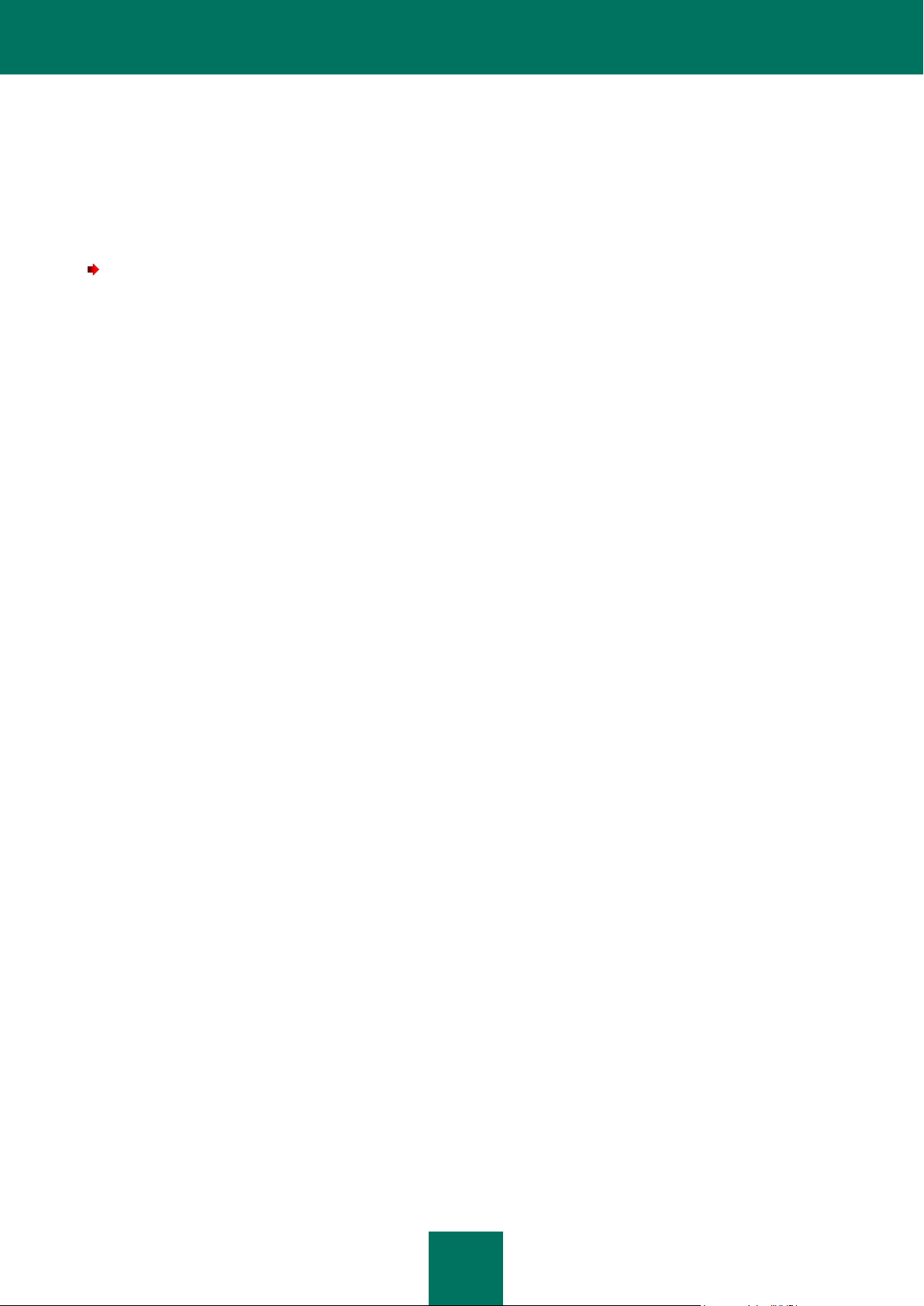
Р У К О В О Д С Т В О А Д М И Н И С Т Р А Т О Р А
88
Вы можете работать с резервными копиями файлов, которые находятся в резервных хранилищах на
виртуальных машинах защиты, в Консоли администрирования Kaspersky Security Center. В Консоли
администрирования Kaspersky Security Center представлен общий список резервных копий файлов, помещенных
в резервное хранилище программой Kaspersky Security на каждой виртуальной машине защиты.
НАСТРОЙКА ПАРАМЕТРОВ РЕЗЕРВНОГО ХРАНИЛИЩА
Чтобы настроить параметры резервного хранилища, выполните следующие действия:
1. Откройте Консоль администрирования Kaspersky Security Center.
2. В папке Управляемые компьютеры дерева консоли выберите папку с названием кластера
KSC, политику которого вы хотите изменить.
3. В рабочей области выберите закладку Политики.
4. В списке политик выберите политику и откройте окно Свойства: <Название политики> одним из
следующих способов:
По ссылке Изменить параметры политики. Ссылка Изменить параметры политики находится
справа от списка политик в блоке с параметрами политики.
Двойным щелчком мыши.
По правой клавише мыши вызовите контекстное меню политики. Выберите пункт Свойства.
5. В списке слева выберите раздел Резервное хранилище.
6. В правой части окна укажите следующие параметры:
Помещать файлы в резервное хранилище.
Использование резервного хранилища на виртуальных машинах защиты в составе одного
кластера KSC.
Если флажок установлен, Kaspersky Security помещает в резервное хранилище резервную копию
файла перед его лечением или удалением.
Если флажок снят, Kaspersky Security не помещает в резервное хранилище резервную копию
файла перед его лечением или удалением.
По умолчанию флажок установлен.
Если вы использовали резервное хранилище, а потом сняли этот флажок, в резервном хранилище
останутся резервные копии файлов, помещенные туда ранее. Эти резервные копии файлов будут
удалены по мере действия параметра Хранить объекты не более N дней.
Хранить файлы не более N дней.
Срок хранения резервных копий файлов в резервном хранилище. По истечении этого времени
Kaspersky Security автоматически удаляет резервные копии файлов из резервного хранилища.
По умолчанию 30 дней.
Если вы уменьшили срок хранения резервных копий файлов, Kaspersky Security в течение суток
удалит из резервного хранилища те копии, которые находятся там дольше нового срока хранения.
7. Нажмите на кнопку ОК.
Page 89

Р Е З Е Р В Н О Е Х Р А Н И ЛИ ЩЕ
89
В ЭТОМ РАЗДЕЛЕ
Просмотр списка резервных копий файлов ............................................................................................................ 89
Сохранение файлов из резервного хранилища на диск ......................................................................................... 90
Удаление резервных копий файлов ................................................................ ....................................................... 90
РАБОТА С РЕЗЕРВНЫМИ КОПИЯМИ ФАЙЛОВ
Вы можете выполнять следующие действия с резервными копиями файлов:
просматривать список резервных копий файлов;
сохранять файлы из резервных копий на жесткий диск компьютера, на котором установлена Консоль
администрирования Kaspersky Security Center;
удалять резервные копии файлов из резервного хранилища.
ПРОСМОТР СПИСКА РЕЗЕРВНЫХ КОПИЙ ФАЙЛОВ
Чтобы просмотреть список резервных копий файлов, выполните следующие действия:
1. Откройте Консоль администрирования Kaspersky Security Center.
2. В дереве консоли в папке Хранилища выберите папку Резервное хранилище.
В рабочей области отобразится список резервных копий файлов, помещенных в резервные хранилища
на всех виртуальных машинах защиты.
Список резервных копий файлов представлен в виде таблицы. Каждая строка таблицы содержит
событие, произошедшее с зараженным файлом, и информацию о типе обнаруженной в файле угрозы.
В графах таблицы отображается следующая информация:
Компьютер – имя виртуальной машины защиты, на которой находится резервное хранилище.
Имя – имя файла.
Статус – статус, который программа Kaspersky Security присвоила файлу: Заражен или Возможно
заражен.
Выполняемое действие – действие, которые на текущий момент выполняется над этой резервной
копией файла в резервном хранилище. Например, если вы дали команду удалить резервную копию
файла, то в этой графе отображается Удаляется. Если программа не выполняет действий над этой
резервной копией файла, то это поле пусто.
Дата помещения – дата и время помещения резервной копии файла в резервное хранилище.
Имя вируса – название угрозы, обнаруженной в файле. Если в файле обнаружено несколько угроз,
то в списке резервных копий файлов каждая угроза отображается на отдельной строке.
Размер – размер файла в байтах.
Папка восстановления – полный путь к исходному файлу на виртуальной машине.
Описание – имя виртуальной машины и полный путь на ней к исходному файлу, резервная копия
которого помещена в резервное хранилище.
Page 90

Р У К О В О Д С Т В О А Д М И Н И С Т Р А Т О Р А
90
СОХРАНЕНИЕ ФАЙЛОВ ИЗ РЕЗЕРВНОГО ХРАНИЛИЩА НА ДИСК
Вы можете сохранить файлы из резервного хранилища на жесткий диск компьютера, на котором установлена
Консоль администрирования Kaspersky Security Center.
Чтобы сохранить файлы из резервного хранилища на диск, выполните следующие действия:
1. Откройте Консоль администрирования Kaspersky Security Center.
2. В дереве консоли в папке Хранилища выберите папку Резервное хранилище.
В рабочей области отобразится список резервных копий файлов, помещенных в резервные хранилища
на всех виртуальных машинах защиты.
3. В списке резервных копий файлов с помощью клавиш SHIFT и CTRL выберите файлы, которые вы
хотите сохранить на диск.
4. Выполните одно из следующих действий:
По правой клавише мыши откройте контекстное меню и выберите пункт Сохранить на диск.
Сохраните файлы по ссылке Сохранить на диск. Ссылка находится в блоке работы с выбранными
файлами, справа от списка резервных копий файлов.
Откроется окно для выбора папки на жестком диске компьютера, в которую требуется сохранить
выбранные файлы.
5. Выберите папку на жестком диске компьютера, в которую вы хотите сохранить файлы.
6. Нажмите на кнопку ОК.
Kaspersky Security сохранит указанные вами файлы на жесткий диск компьютера, на котором установлена
Консоль администрирования Kaspersky Security Center.
Файлы сохраняются на жесткий диск компьютера, на котором установлена Консоль администрирования
Kaspersky Security Center, в незашифрованном виде.
УДАЛЕНИЕ РЕЗЕРВНЫХ КОПИЙ ФАЙЛОВ
Чтобы удалить резервные копии файлов, выполните следующие действия:
1. Откройте Консоль администрирования Kaspersky Security Center.
2. В дереве консоли в папке Хранилища выберите папку Резервное хранилище.
В рабочей области отобразится список резервных копий файлов, помещенных в резервные хранилища
на всех виртуальных машинах защиты.
3. В списке резервных копий файлов с помощью клавиш SHIFT и CTRL выберите резервные копии файлов,
которые вы хотите удалить.
4. Выполните одно из следующих действий:
По правой клавише мыши откройте контекстное меню и выберите пункт Удалить.
Удалите файлы по ссылке Удалить объекты. Ссылка находится в блоке работы с выбранными
файлами, справа от списка резервных копий файлов.
Kaspersky Security удалит резервные копии файлов из резервных хранилищ на виртуальных машинах
защиты. По ссылке Обновить вы можете обновить список резервных копий файлов, чтобы увидеть
изменения в списке.
Page 91

91
ОТЧЕТЫ И УВЕДОМЛЕНИЯ
В ЭТОМ РАЗДЕЛЕ
О событиях и уведомлениях ................................................................................................................................... 91
Типы отчетов .......................................................................................................................................................... 91
Просмотр отчетов ................................................................................................................................................... 98
Настройка параметров уведомлений ..................................................................................................................... 99
Этот раздел описывает средства получения сведений о работе Kaspersky Security.
О СОБЫТИЯХ И УВЕДОМЛЕНИЯХ
Виртуальные машины защиты отправляют на Сервер администрирования Kaspersky Security Center служебные
сообщения с информацией о работе Kaspersky Security – события. На основе событий Kaspersky Security Center
формирует различные типы отчетов. С помощью отчетов вы можете получить, например, сведения о
зараженных объектах, изменении параметров защиты, использовании ключей и антивирусных баз.
Просматривать отчеты вы можете в Консоли администрирования Kaspersky Security Center.
Kaspersky Security передает на Сервер администрирования Kaspersky Security Center следующие данные о
виртуальных машинах: имя виртуальной машины, полные пути к файлам, классифицированным программой как
зараженные и возможно зараженные. Kaspersky Security не собирает и не передает по вычислительным сетям
никакой другой информации о виртуальных машинах, находящихся под защитой.
Выделяют следующие уровни важности событий:
Информационные собщения. События справочного характера.
Предупреждение. События, на которые нужно обратить внимание, поскольку они отражают важные
ситуации в работе Kaspersky Security.
Отказ функционирования. События об отказе функционирования программы.
Критические события. События критической важности, указывающие на проблемы в работе Kaspersky
Security или на уязвимости в защите виртуальных машин.
Уведомление – это сообщение с информацией о событии, которое произошло на виртуальной машине защиты. С
помощью уведомлений вы можете своевременно получать информацию о событиях в работе программы.
Вы можете настроить параметры уведомлений о событиях на виртуальных машинах защиты.
ТИПЫ ОТЧЕТОВ
С помощью отчетов вы можете получать информацию о работе Kaspersky Security, такую как сведения о
развертывании защиты, состоянии защиты, выполнении запущенных задач, обнаруженных угрозах.
Page 92

Р У К О В О Д С Т В О А Д М И Н И С Т Р А Т О Р А
92
Kaspersky Security Center предоставляет набор отчетов, в которых содержится информация о работе Kaspersky
В ЭТОМ РАЗДЕЛЕ
Отчет о версиях программ «Лаборатории Касперского» ........................................................................................ 92
Отчет о развертывании защиты ............................................................................................................................. 93
Отчет о наиболее зараженных компьютерах ......................................................................................................... 94
Отчет о вирусах ...................................................................................................................................................... 95
Отчет об ошибках ................................................................................................................................................... 96
Отчет об используемых базах ................................................................................................................................ 97
Security:
Отчет о версиях программ «Лаборатории Касперского». Содержит сведения о версии программ,
установленных на клиентских компьютерах (виртуальных машинах защиты и компьютере, на котором
установлены Сервер администрирования и Консоль администрирования Kaspersky Security Center).
Отчет о развертывании защиты. Содержит сведения о развертывании программы.
Отчет о наиболее зараженных компьютерах. Содержит информацию о виртуальных машинах, в ходе
проверки которых обнаружено наибольшее количество зараженных и возможно зараженных объектов.
Отчет о вирусах. Содержит информацию о вирусах и других программах, представляющих угрозу,
обнаруженных на виртуальных машинах.
Отчет об использовании ключей. Содержит информацию о ключах, добавленных в программу (см.
раздел «Просмотр отчета об использовании ключей» на стр. 53).
Отчет об ошибках. Содержит информацию об отказах в работе программы.
Отчет об используемых базах. Содержит информацию о версиях антивирусных баз, используемых на
виртуальных машинах защиты.
Для получения более подробной информации о сведениях, представленных в отчетах, и о работе с отчетами см.
Руководство администратора Kaspersky Security Center.
ОТЧЕТ О ВЕРСИЯХ ПРОГРАММ «ЛАБОРАТОРИИ КАСПЕРСКОГО»
Отчет о версиях программ «Лаборатории Касперского» содержит сведения о версии программ, установленных на клиентских компьютерах (виртуальных машинах защиты и компьютере, на котором установлены Сервер администрирования и Консоль администрирования Kaspersky Security Center).
Отчет содержит следующую сводную информацию:
Программа – название установленной программы.
Номер версии – номер версии установленной программы.
Количество компьютеров – для программы Kaspersky Security в этом поле отображается количество
виртуальных машин защиты, для программы Kaspersky Security Center – количество компьютеров, на
которых установлены Сервер администрирования и Консоль администрирования Kaspersky Security
Center.
Page 93

О Т Ч Е Т Ы И У В Е Д О М Л Е Н И Я
93
Количество групп – для программы Kaspersky Security в этом поле отображается количество кластеров
KSC, для программы Kaspersky Security Center – количество групп администрирования, в которые входят
компьютеры с установленными Сервером администрирования и Консолью администрирования
Kaspersky Security Center. О группах администрирования см. Руководство администратора Kaspersky
Security Center.
В строке ниже находится следующая сводная информация:
Различных версий – общее количество различных версий программ, установленных на клиентских
компьютерах.
Количество установок – общее количество установок этих программ на клиентских компьютерах.
Количество компьютеров – общее количество клиентских компьютеров, на которых были
установлены программы.
Количество групп – общее количество групп администрирования, в которые входят эти клиентские
компьютеры.
Отчет содержит следующую детальную информацию:
Программа – название установленной программы.
Номер версии – номер версии установленной программы.
Группа – для программы Kaspersky Security в этом поле отображается кластер KSC, в который входят
виртуальные машины защиты, для программы Kaspersky Security Center – группа администрирования, в
которую входит компьютер с установленным Сервером администрирования и Консолью
администрирования Kaspersky Security Center.
Клиентский компьютер – для программы Kaspersky Security в этом поле отображается имя
виртуальной машин защиты, для программы Kaspersky Security Center – имя компьютера, на котором
установлены Сервер администрирования и Консоль администрирования Kaspersky Security Center.
Установлено – дата и время установки программы на клиентский компьютер.
Видим в сети – дата и время, начиная с которых клиентский компьютер виден в локальной сети
организации.
Последнее соединение с Сервером администрирования – дата и время последнего соединения
клиентского компьютера с Сервером администрирования Kaspersky Security Center.
IP-адрес – для программы Kaspersky Security в этом поле отображается IP-адрес виртуальной машины
защиты, для программы Kaspersky Security Center – IP-адрес компьютера, на котором установлены
Сервер администрирования и Консоль администрирования Kaspersky Security Center.
ОТЧЕТ О РАЗВЕРТЫВАНИИ ЗАЩИТЫ
Отчет о развертывании защиты содержит сведения о развертывании программы на клиентских компьютерах
(виртуальных машинах защиты и компьютере, на котором установлена Консоль администрирования Kaspersky
Security Center).
Отчет содержит следующую сводную информацию:
Компоненты защиты – компоненты и программы «Лаборатории Касперского», установленные на
клиентских компьютерах:
Установлен Агент администрирования и антивирусная защита.
Установлен только Агент администрирования.
Не установлен Агент администрирования и антивирусная защита.
Page 94

Р У К О В О Д С Т В О А Д М И Н И С Т Р А Т О Р А
94
Количество компьютеров – количество клиентских компьютеров, на которых установлены указанные
компоненты и программы.
В строке ниже в поле Количество компьютеров отображается общее количество клиентских
компьютеров, на которых установлены указанные компоненты и программы.
Отчет содержит следующую детальную информацию:
Группа – для программы Kaspersky Security в этом поле отображается кластер KSC, в который входят
виртуальные машины защиты, для программы Kaspersky Security Center – группа администрирования, в
которую входит компьютер с установленным Сервером администрирования и Консолью
администрирования Kaspersky Security Center.
Клиентский компьютер – для программы Kaspersky Security в этом поле отображается имя
виртуальной машины защиты, для программы Kaspersky Security Center – имя компьютера, на котором
установлены Сервер администрирования и Консоль администрирования Kaspersky Security Center.
Версия Агента администрирования – версия Агента администрования, установленного на клиентском
компьютере.
Имя антивирусной программы – название программы «Лаборатории Касперского», установленной на
клиентском компьютере.
Версия антивирусной программы – версия программы «Лаборатории Касперского», установленной на
клиентском компьютере.
ОТЧЕТ О НАИБОЛЕЕ ЗАРАЖЕННЫХ КОМПЬЮТЕРАХ
Отчет о наиболее зараженных компьютерах содержит информацию о виртуальных машинах, в ходе проверки
которых обнаружено наибольшее количество зараженных и возможно зараженных объектов.
В поле Период отображается отчетный период, для которого был построен отчет. По умолчанию отчетный
период равен 30-ти дням от даты создания отчета.
Отчет содержит следующую сводную информацию о виртуальных машинах, в ходе проверки которых
обнаружено наибольшее количество зараженных и возможно зараженных объектов:
Клиентский компьютер – имя виртуальной машины, на которой обнаружен вирус или другая
программа, представляющая угрозу.
Опасных объектов – количество зараженных и возможно зараженных объектов, которые обнаружены
на этой виртуальной машине.
Различных вирусов и опасных программ – количество типов различных вирусов или других
программ, представляющих угрозу, которые обнаружены на этой виртуальной машине.
Первое обнаружение – дата и время первого обнаружения вируса или другой программы,
представляющей угрозу, на виртуальной машине.
Последнее обнаружение – дата и время последнего обнаружения вируса или другой программы,
представляющей угрозу, на виртуальной машине.
Видим в сети – дата и время, начиная с которых в локальной сети организации видна виртуальная
машина защиты, обнаружившая вирус или другую программу, представляющую угрозу.
NetBIOS-имя – имя виртуальной машины защиты, на которой обнаружен вирус или другая программа,
представляющая угрозу.
Доменное имя – имя виртуальной машины защиты, на которой обнаружен вирус или другая программа,
представляющая угрозу.
В строке ниже в поле Опасных компьютеров указано количество виртуальных машин защиты, в ходе
проверки которых обнаружено наибольшее количество зараженных и возможно зараженных объектов.
Page 95

О Т Ч Е Т Ы И У В Е Д О М Л Е Н И Я
95
Отчет содержит следующую детальную информацию о каждом вирусе или другой программе, представляющей
угрозу:
Клиентский компьютер – имя виртуальной машины, на которой обнаружен вирус или другая
программа, представляющая угрозу.
Имя вируса или опасной программы – имя вируса или другой программы, представляющей угрозу,
которая обнаружена на виртуальной машине.
Время обнаружения – дата и время обнаружения вируса или другой программы, представляющей
угрозу, на виртуальной машине.
Опасный объект – путь к объекту, в котором обнаружен вирус или другая программа, представляющая
угрозу, на виртуальной машине.
Тип опасности – тип вируса или другой программы, представляющей угрозу.
Действие – результат действия, которое программа Kaspersky Security выполнила над этим вирусом или
другой программой, представляющей угрозу.
Программа – программа, обнаружившая вирус или другую программу, представляющую угрозу.
Номер версии – номер версии программы.
Видим в сети – дата и время, начиная с которых в локальной сети организации видна виртуальная
машина защиты, обнаружившая вирус или другую программу, представляющую угрозу.
ОТЧЕТ О ВИРУСАХ
Отчет о вирусах содержит информацию о вирусах и других программах, представляющих угрозу, обнаруженных
на виртуальных машинах.
В поле Период отображается отчетный период, для которого был построен отчет. По умолчанию отчет
создается за последние 30 дней, включая дату создания отчета.
Отчет содержит следующую сводную информацию об обнаруженных вирусах и других программах,
представляющих угрозу:
Имя вируса или опасной программы – имя вируса или другой программы, представляющей угрозу,
которые обнаружены на виртуальных машинах.
Тип опасности – тип вируса или другой программы, представляющей угрозу.
Опасных объектов – количество объектов указанного типа.
Различных зараженных объектов – количество объектов, зараженных указанным вирусом или другой
программой, представляющей угрозу.
Опасных компьютеров – количество виртуальных машин, на которых обнаружен указанный вирус или
другая программа, представляющая угрозу.
Опасных групп – количество кластеров KSC, в которые входят эти виртуальные машины.
Первое обнаружение – дата и время первого обнаружения вируса или другой программы,
представляющей угрозу, на виртуальной машине.
Page 96

Р У К О В О Д С Т В О А Д М И Н И С Т Р А Т О Р А
96
Последнее обнаружение – дата и время последнего обнаружения вируса или другой программы,
представляющей угрозу, на виртуальной машине.
В строке ниже находится следующая сводная информация:
Различных вирусов и опасных программ – общее количество вирусов или других программ,
представляющих угрозу, обнаруженных на виртуальных машинах за отчетный период.
Различных зараженных объектов – общее количество объектов на виртуальных машинах,
зараженных вирусом или другой программой, представляющей угрозу.
Опасных компьютеров – общее количество виртуальных машин, на которых обнаружен вирус или
другая программа, представляющая угрозу.
Опасных групп – общее количество кластеров KSC, в которые входят эти виртуальные машины.
Отчет содержит следующую детальную информацию о каждом обнаруженном вирусе и других программах,
представляющих угрозу:
Клиентский компьютер – имя виртуальной машины, на которой обнаружен вирус или другая
программа, представляющая угрозу.
Имя вируса или опасной программы – имя вируса или другой программы, представляющей угрозу,
которая обнаружена на виртуальной машине.
Время обнаружения – дата и время обнаружения вируса или другой программы, представляющей
угрозу, на виртуальной машине.
Опасный объект – путь к обнаруженному вирусу или другой программе, представляющей угрозу, на
виртуальной машине.
Тип опасности – тип вируса или другой программы, представляющей угрозу.
Действие – действие, которое программа Kaspersky Security выполнила над этим вирусом или другой
программой, представляющей угрозу.
Программа – программа, обнаружившая вирус или другую программу, представляющую угрозу.
Номер версии – номер версии программы.
Видим в сети – дата и время, начиная с которых в локальной сети организации видна виртуальная
машина защиты, обнаружившая вирус или другую программу, представляющую угрозу.
NetBIOS-имя – имя виртуальной машины, на которой был обнаружен вирус или другая программа,
представляющая угрозу.
ОТЧЕТ ОБ ОШИБКАХ
Отчет об ошибках содержит информацию об отказах в работе программы.
В поле Период отображается отчетный период, для которого был построен отчет. По умолчанию отчет
создается за последние 30 дней, включая дату создания отчета.
Отчет содержит следующую сводную информацию об ошибках:
Тип ошибки – тип ошибки, зафиксированной в работе программы. Например, Задача завершена с
ошибкой.
Количество ошибок – количество ошибок указанного типа.
Количество программ – количество программ, в работе которых зафиксирована ошибка указанного типа.
Page 97

О Т Ч Е Т Ы И У В Е Д О М Л Е Н И Я
97
Количество компьютеров – количество виртуальных машин защиты, на которых зафиксирована
ошибка указанного типа.
Количество групп – количество кластеров KSC, в которые входят виртуальные машины защиты.
Впервые обнаружена – дата и время первого обнаружения ошибки.
Последний раз обнаружена – дата и время последнего обнаружения ошибки.
В строке ниже находится следующая сводная информация:
Общее количество ошибок – общее количество ошибок, зафиксированных за отчетный период.
Типов ошибок – общее количество типов ошибок, зафиксированных за отчетный период.
Количество компьютеров – общее количество виртуальных машин защиты, на которых были
зафиксированы указанные ошибки.
Количество групп – общее количество кластеров KSC, в которые входят виртуальные машины
защиты.
Отчет содержит следующую детальную информацию о каждой ошибке:
Группа – кластер KSC, в который входит виртуальная машина защиты, зафиксировавшая ошибку.
Клиентский компьютер – имя виртуальной машины защиты, зафиксировавшей ошибку.
Программа – программа, в работе которой зафиксирована ошибка.
Тип ошибки – тип ошибки. Например, Задача завершена с ошибкой.
Описание ошибки – подробное описание ошибки.
Дата обнаружения – дата и время обнаружения ошибки.
Задача – задача, в ходе которой зафиксирована ошибка.
IP-адрес – IP-адрес виртуальной машины защиты.
Видим в сети – дата и время, начиная с которых виртуальная машина защиты видна в локальной сети
организации.
Последнее соединение с Сервером администрирования – дата и время последнего соединения
виртуальной машины защиты с Сервером администрирования Kaspersky Security Center.
ОТЧЕТ ОБ ИСПОЛЬЗУЕМЫХ БАЗАХ
Отчет об используемых базах содержит информацию о версиях антивирусных баз, используемых на
виртуальных машинах защиты.
Отчет содержит следующую сводную информацию:
Созданы – дата и время создания антивирусных баз, используемых на виртуальных машинах защиты.
Количество записей – количество записей в этих антивирусных базах.
Количество компьютеров – количество виртуальных машин защиты, на которых используются эти
антивирусные базы.
Page 98

Р У К О В О Д С Т В О А Д М И Н И С Т Р А Т О Р А
98
Количество групп – количество кластеров KSC, в которые входят виртуальные машины защиты с
используемыми антивирусными базами.
В строке ниже находится следующая сводная информация:
Количество наборов баз – общее количество наборов антивирусных баз, используемых на
виртуальных машинах защиты.
Актуальные – общее количество актуальных антивирусных баз.
Обновлены в последние 24 часа – общее количество антивирусных баз, обновленных на
виртуальных машинах защиты в течение последних 24-х часов.
Обновлены в последние 3 дня – общее количество антивирусных баз, обновленных на
виртуальных машинах защиты в течение последних трех дней.
Обновлены в последние 7 дней – общее количество антивирусных баз, обновленных на
виртуальных машинах защиты в течение последних семи дней.
Обновлены более 7 дней назад – общее количество антивирусных баз, обновленных на
виртуальных машинах защиты более семи дней назад.
Отчет содержит следующую детальную информацию:
Группа – кластер KSC, в который входят виртуальные машины защиты с используемыми
антивирусными базами.
Клиентский компьютер – имя виртуальной машины защиты.
Программа – название программы, установленной на виртуальной машине защиты.
Номер версии – номер версии программы, установленной на виртуальной машине защиты.
Созданы – дата и время создания антивирусных баз, используемых на виртуальных машинах защиты.
Количество записей – количество записей в этих антивирусных базах.
IP-адрес – IP-адрес виртуальной машины защиты.
ПРОСМОТР ОТЧЕТОВ
Чтобы просмотреть отчет, выполните следующие действия:
1. Откройте Консоль администрирования Kaspersky Security Center.
2. В папке Отчеты и уведомления дерева консоли выберите шаблон отчета, который вы хотите
просмотреть.
В рабочей области отобразится отчет, сформированный по выбранному шаблону.
В отчете отображаются следующие сведения:
тип и название отчета, его краткое описание и отчетный период, а также информация о том, для какой
группы создан отчет;
графическая диаграмма, отображающая наиболее характерные данные отчета;
сводная таблица с вычисляемыми показателями отчета;
таблица с детальными данными отчета.
Для получения более подробной информации о работе с отчетами см. Руководство администратора Kaspersky
Security Center.
Page 99

О Т Ч Е Т Ы И У В Е Д О М Л Е Н И Я
99
НАСТРОЙКА ПАРАМЕТРОВ УВЕДОМЛЕНИЙ
Чтобы настроить параметры уведомлений, выполните следующие действия:
1. Откройте Консоль администрирования Kaspersky Security Center.
2. В папке Управляемые компьютеры дерева консоли выберите папку с названием кластера KSC, в
политике которого вы хотите настроить параметры уведомлений.
3. В рабочей области выберите закладку Политики.
4. В списке политик выберите политику и откройте окно Свойства: <Название политики> одним из
следующих способов:
По ссылке Изменить параметры политики. Ссылка Изменить параметры политики находится
справа от списка политик в блоке с параметрами политики.
Двойным щелчком мыши.
По правой клавише мыши вызовите контекстное меню политики. Выберите пункт Свойства.
5. В списке слева выберите раздел События.
6. В раскрывающемся списке выберите уровень важности событий, о которых вы хотите получать
уведомления:
Критическое событие.
Отказ функционирования.
Предупреждение.
Информационное собщение.
В таблице ниже отобразятся типы событий выбранного уровня важности.
7. Выберите типы событий, о которых вы хотите получать уведомления:
Выберите несколько типов событий с помощью клавиш SHIFT и CTRL.
Выберите все типы событий, нажав на кнопку Выбрать все.
8. Нажмите на кнопку Свойства.
9. Откроется окно Свойства <N событий>, где N – количество выбранных типов событий.
10. В блоке Регистрация событий установите флажок На Сервере администрирования в течение (дней).
Kaspersky Security будет отправлять на Сервер администрирования Kaspersky Security Center события
выбранных вами типов.
11. В поле ввода укажите количество дней, в течение которых события должны храниться на Сервере
администрирования. Kaspersky Security Center удаляет события по истечении заданного времени.
12. В блоке Уведомление о событии выберите способ уведомления:
Уведомлять по электронной почте.
Если флажок установлен, уведомления отправляются через почтовый сервер.
По умолчанию флажок снят.
Page 100

Р У К О В О Д С Т В О А Д М И Н И С Т Р А Т О Р А
100
Уведомлять средствами NET SEND.
Если флажок установлен, уведомления доставляются с помощью Службы сообщений (не
поддерживается в операционных системах Microsoft Windows Vista, Microsoft Windows Server
2008, Microsoft Windows 7).
В качестве адреса компьютера-получателя можно использовать IP-адрес или NetBIOS-имя
компьютера. Допускается ввод нескольких адресов, разделенных запятой или точкой с запятой.
Чтобы уведомление прошло успешно, на Сервере администрирования и всех компьютерахполучателях должна быть запущена служба сообщений (Messenger).
По умолчанию флажок снят.
Уведомлять запуском исполняемого файла или скрипта.
Если флажок установлен, при наступлении события запускается указанная программа или
исполняемый файл.
По умолчанию флажок снят.
Уведомлять по SNMP.
Если флажок установлен, будет выполняться уведомление по сети (TCP / IP) средствами
протокола управления SNMP.
По умолчанию флажок снят.
13. Нажмите на кнопку ОК в окне Свойства <N событий>.
14. Нажмите на кнопку ОК.
